Page 1
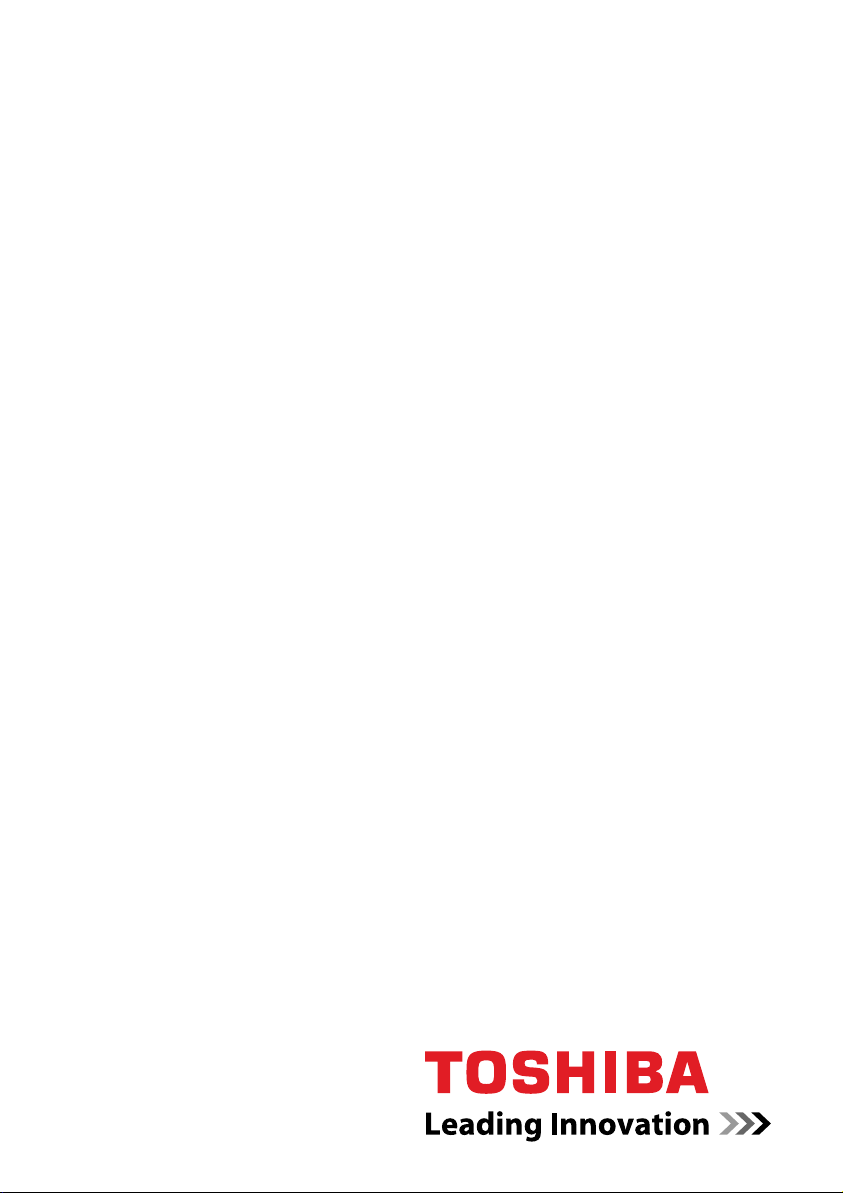
Brugerhåndbog
U400
computers.toshiba-europe.com
Page 2
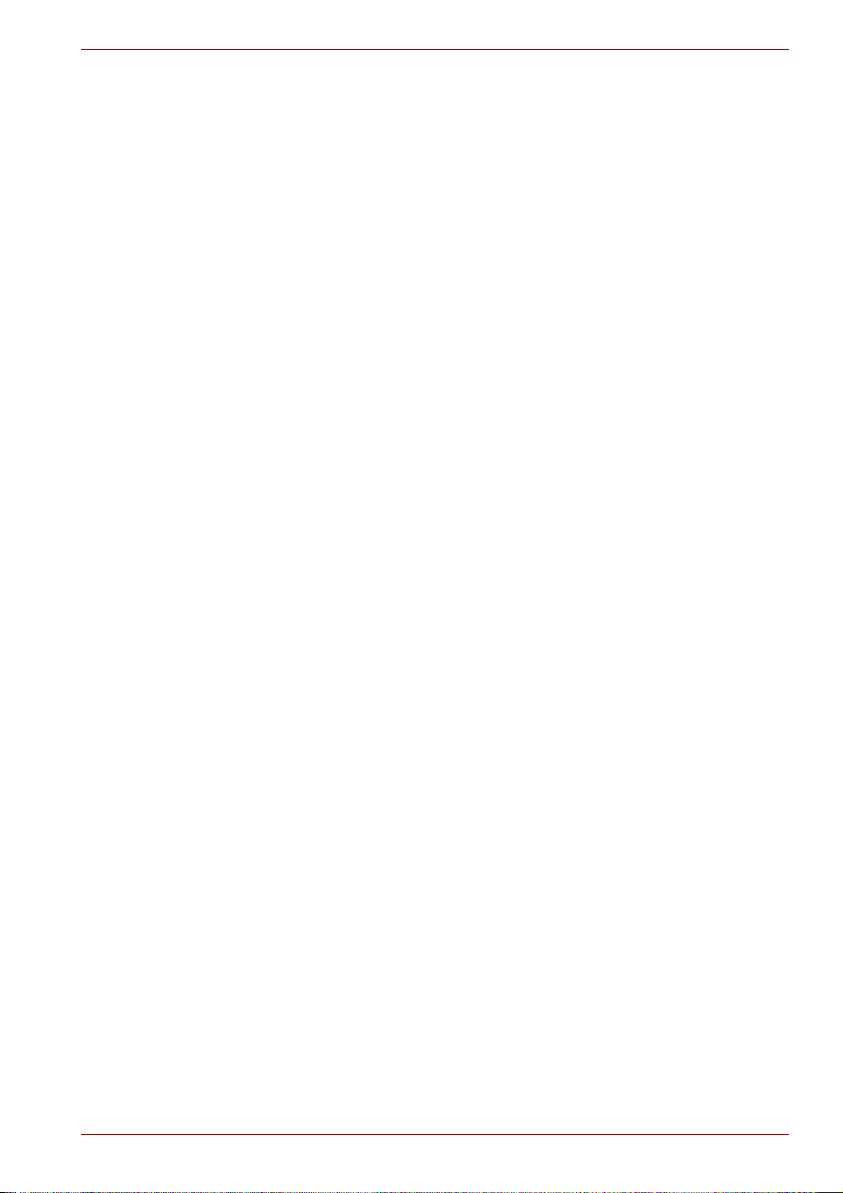
Copyright
Forbehold
U400
© 2008 TOSHIBA Corporation. Alle rettigheder forbeholdes.
Denne brugerhåndbog må i medfør af ophavsretlig lovgivning ikke
gengives i nogen form uden foregående skriftlig tilladelse fra TOSHIBA.
Toshiba påtager sig intet underforstået ansvar i forbindelse med brugen
af oplysningerne i denne brugerhåndbog.
Toshiba U400 Brugervejledning til bærbar computer
Første udgave marts 2008
Ejerskab og rettigheder til musik, video, computerprogrammer, databaser
etc. er beskyttet af lovene om ophavsret. Disse ophavsretsbeskyttede
materialer må udelukkende kopieres til privat hjemmebrug. Hvis du kopier
(herunder transformerer dataformater) eller modificerer disse materialer,
overfører dem eller distribuerer dem via internet ud over de ovenfor
angivne begrænsninger, uden godkendelse fra ejerne af rettighederne, kan
du give anledning til erstatningskrav og/eller bødestraf grundet krænkelse
af ophavsret eller personlige rettigheder. Husk venligst at overholde loven
om ophavsrettigheder, når du anvender dette produkt til at kopiere emner,
som er beskyttet af ophavsret, eller udfører andre handlinger.
Bemærk, at du kan krænke ejerens rettigheder, der er beskyttet af copyright,
hvis du bruge skærmens skiftefunktioner (f.eks. Wide mode, Wide Zoom
mode osv) på dette produkt til at vise forstørrede billeder/videoer på caféer
eller hoteller med det formål at yde en service for gæsterne.
Denne brugerhåndbog er kontrolleret og revideret med henblik på
indholdets rigtighed. De anvisninger og beskrivelser, den indeholder, var
korrekte for den bærbare computer TOSHIBA U400 på brugerhåndbogens
produktionstidspunkt. Efterfølgende computere og brugerhåndbøger
kan imidlertid ændres uden varsel. TOSHIBA påtager sig intet ansvar for
skader, der måtte opstå direkte eller indirekte på grund af fejl, udeladelser
eller uoverensstemmelser mellem computeren og brugerhåndbogen.
Varemærker
Microsoft, Windows og Windows Vista er enten registrerede varemærker
eller varemærker tilhørende Microsoft Corporation.
DirectX, AcriveDesktop, DirectShow og Windows Media er registrerede
varemærker tilhørende Microsoft Corporation.
Intel, Intel Core, Celeron, Centrino og Pentium er varemærker eller
registrerede varemærker tilhørende Intel Corporation.
Adobe og Photoshop er enten registrerede varemærker eller varemærker
tilhørende Adobe Systems Incorporated.
Bluetooth™ er et registreret varemærke, der tilhører ejeren, og som bruges
af TOSHIBA under licens.
ConfigFree er et varemærke tilhørende TOSHIBA Corporation.
DVD MovieFactory er et varemærke, der tilhører Ulead Systems. Inc.
Brugerhåndbog ii
Page 3
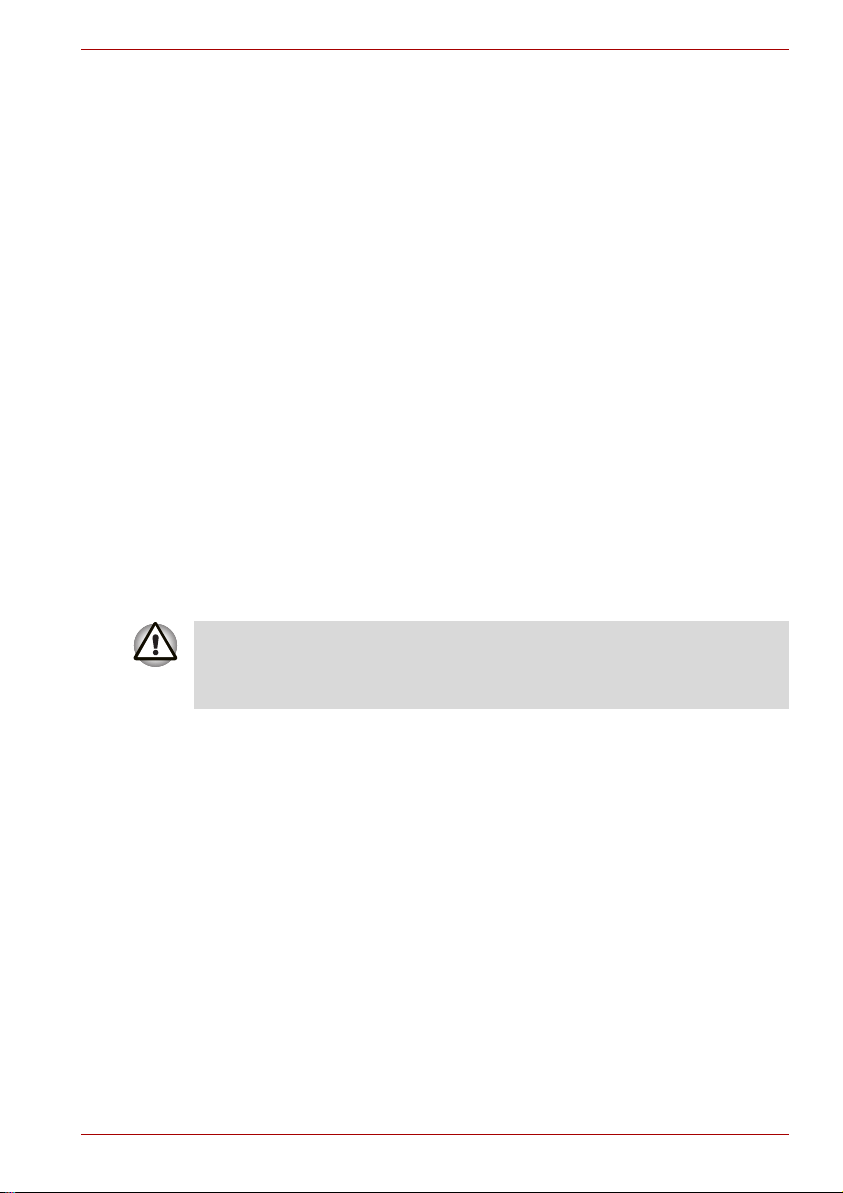
BizCard er et varemærke tilhørende NewSoft Technology Corporation.
Dolby er et registreret varemærke tilhørende Dolby Laboratories.
ExpressCard er et varemærke tilhørende PCMCIA.
HDMI, HDMI-logoet og High-Definition Multimedia Interface er varemærker
eller registrerede varemærker tilhørende HDMI Licensing LLC.
Labelflash™ er et varemærke tilhørende YAMAHA CORPORATION.
Memory Stick, Memory Stick PRO og i.LINK er registrerede varemærker,
og i.LINK er et varemærke tilhørende Sony Corporation.
MultiMediaCard og MMC er varemærker tilhørende MultiMediaCard
Association.
Photo CD er et varemærke tilhørende Eastman Kodak.
Secure Digital og SD er varemærker tilhørende SD Card Association.
xD-Picture Card er et varemærke tilhørende Fuji Photo Film, Co., Ltd.
Wi-Fi er et registreret varemærke tilhørende Wi-Fi Alliance.
Der henvises muligvis til andre varemærker og registrerede varemærker,
som ikke er nævnt ovenfor, i brugerhåndbogen.
Sikkerhedsanvisninger
Brug følgende sikkerhedsretningslinjer for at beskytte dig selv og computeren.
Når du bruger computeren
U400
Brug ikke den bærbare computer i længere tid, mens bunden hviler
direkte på din krop. Ved længere tids brug kan bunden blive varm.
Hvis computeren er i kontakt med huden i længere tid, kan det medføre
ubehag eller i værste fald en forbrænding.
■ Prøv ikke at udføre eftersyn på computeren selv. Følg altid
installationsanvisningerne nøje.
■ Bær ikke et batteri i lommen, i en pung eller i en beholder,
hvor metalgenstande (f.eks. bilnøgler) kan kortslutte batteripolerne.
Den høje strøm, som opstår som følge heraf, kan medføre meget
høje temperaturer og resultere i personskade i form af forbrændinger.
■ Kontroller, at der ikke hviler genstande på netadapterens netledning,
og at kablet ikke ligger, hvor personer kan falde over det eller træde
på det.
■ Placer netadapteren et sted med god ventilation, f.eks. på et skrivebord
eller på gulvet, når du bruger den til at tilføre computeren strøm
eller oplade batteriet. Dæk ikke netadapteren med papir eller andre
genstande, der reducerer afkølingen, og brug ikke netadapteren,
mens den ligger i bæretasken.
■ Brug kun den netadapter og de batterier, der er godkendt til brug med
computeren. Brug af en anden type batteri eller netadapter medfører
risiko for ildebrand eller eksplosioner.
Brugerhåndbog iii
Page 4
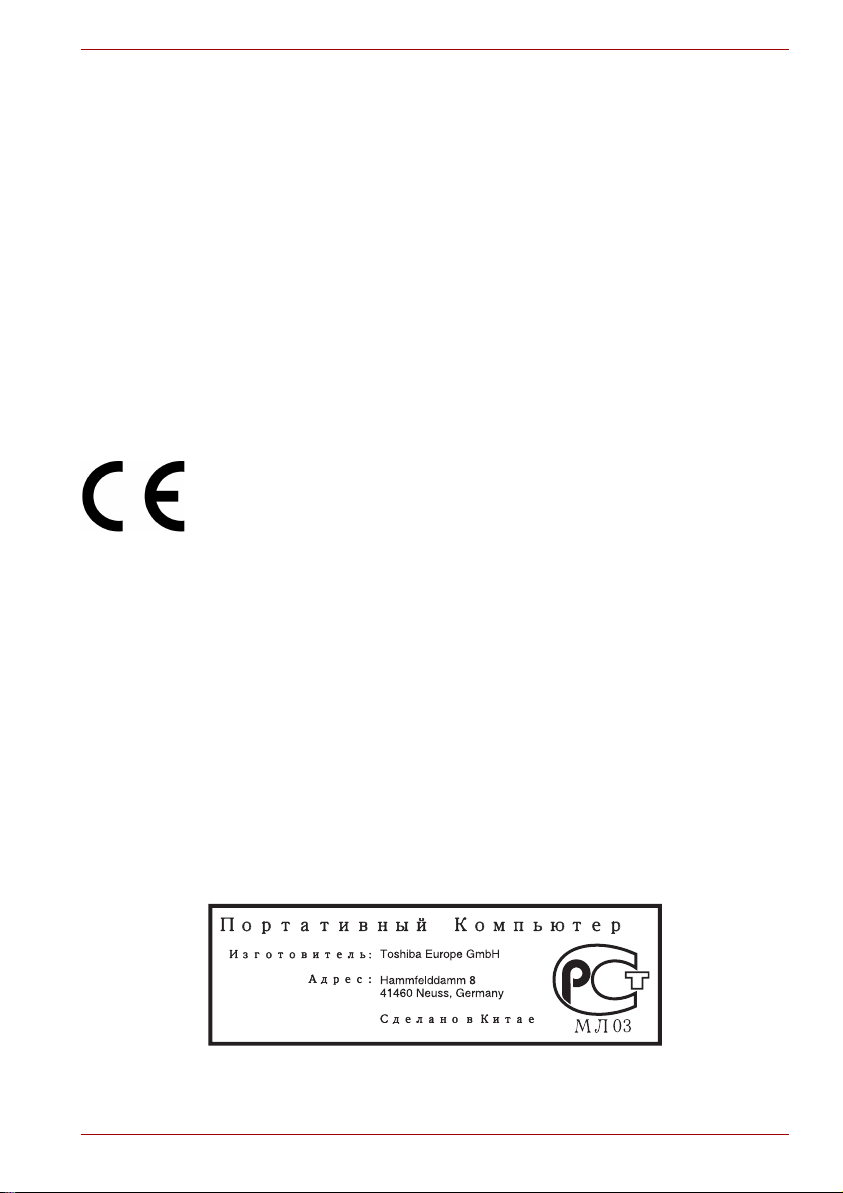
■
Før du slutter computeren til en strømkilde, skal du sikre, at netadapterens
nominelle spænding passer til den tilgængelige strømkilde. 115 V/60 Hz
i det meste af Nord- og Sydamerika og nogle lande i Fjernøsten, f.eks.
Taiwan. 100 V/50 Hz i Østjapan og 100 V/60 Hz i Vestjapan. 230 V/50 Hz
i det meste af Europa, Mellemøsten og Fjernøsten.
■ Hvis du bruger en forlængerledning til netadapteren, skal du sikre,
at den samlede amperestyrke for de produkter, der er tilsluttet
forlængerledningen, ikke overstiger forlængerledningens amperestyrke.
■ For at afbryde strømtilførslen til computeren skal du slukke den,
fjerne batteriet og tage netadapteren ud af stikkontakten.
■ For at undgå fare for elektrisk stød må du ikke sætte ledninger
i eller tage dem ud eller udføre vedligeholdelse eller omkonfiguration
af produktet, hvis det er tordenvejr.
■ Placer computeren på en plan overflade, når du skal arbejde med den.
EU-overensstemmelseserklæring
Dette produkt bærer CE-mærket i overensstemmelse med radioudstyret
og direktivet om terminaludstyr 1999/5/EF, hvilket omfatter overholdelse
af direktivet til elektromagnetisk kompatibilitet 2004/108/EF og
lavspændingsdirektivet 2006/95/EF.
CE Marking er ansvarlig for TOSHIBA EUROPE GmbH,
Hammfelddamm 8, 41460 Neuss, Tyskland, telefon +49-(0)-2131-158-01.
Se følgende website: http://epps.toshiba-teg.com for et få en kopi af den
relaterede EU-overensstemmelseserklæring.
Dette produkt og det originale ekstraudstyr er konstrueret, så det
overholder de påkrævede standarder for elektromagnetisk kompatibilitet.
Toshiba kan imidlertid ikke garantere, at produktet stadig opfylder disse
standarder for elektromagnetisk kompatibilitet, hvis der tilsluttes eller
anvendes ekstraudstyr eller kabler, der ikke er fremstillet af Toshiba.
Følg nedenstående råd for at undgå problemer med elektromagnetisk
kompatibilitet generelt:
■ Der bør kun tilsluttes/anvendes CE-mærket ekstraudstyr
■ Der bør kun forbindes afskærmede datakabler af høj kvalitet
U400
GOST
Brugerhåndbog iv
Page 5
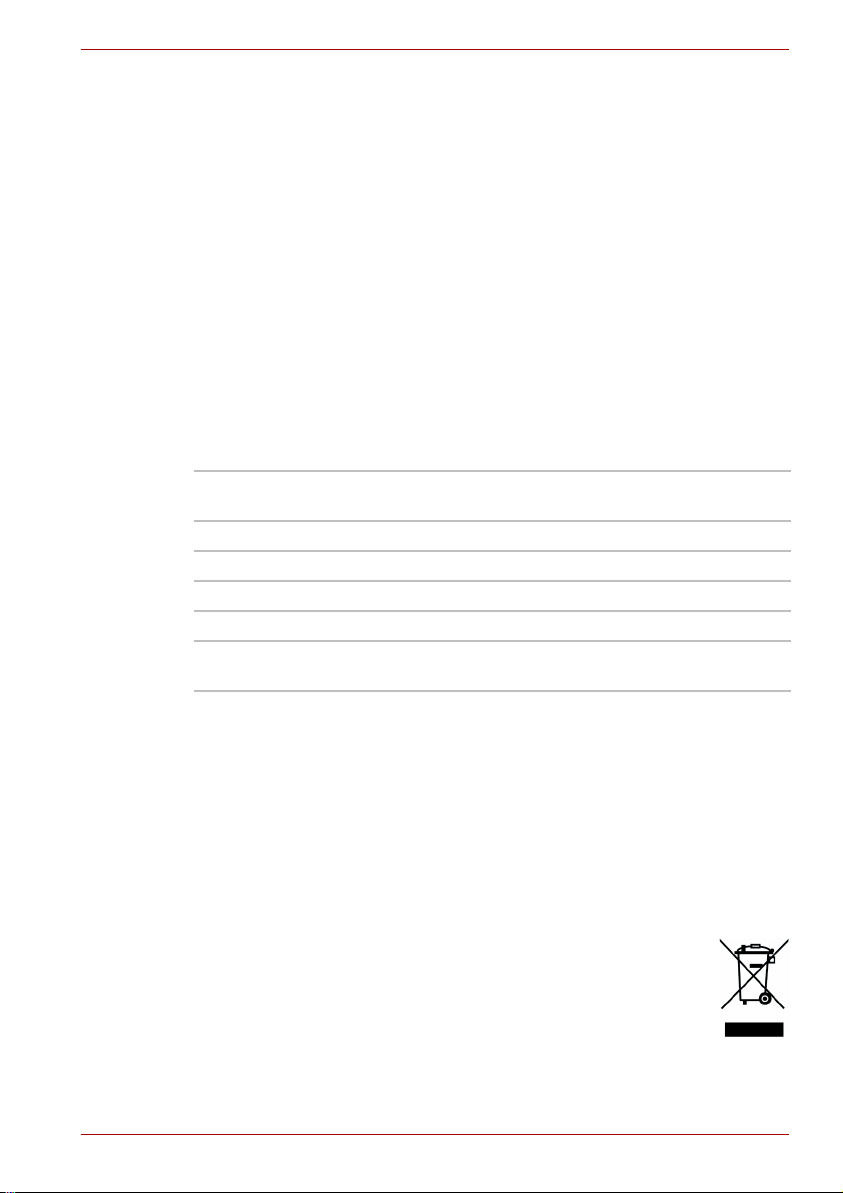
Modemadvarsel
Overensstemmelseserklæring
Udstyret er godkendt i overensstemmelse med [kommissionsafgørelse
98/482/EF - “TBR 21"] til paneuropæisk enkeltterminaltilslutning til PSTN'er
(offentligt koblede telefonnet).
På grund af forskelle på de enkelte PSTN'er i forskellige lande giver denne
godkendelse imidlertid ikke automatisk ubetinget garanti for, at udstyret kan
anvendes på ethvert PSTN-nettermineringspunkt.
Hvis der opstår problemer, skal du i første omgang henvende dig til
udstyrets leverandør.
Netværkskompatibilitetserklæring
Dette produkt er fremstillet til anvendelse med og er kompatibelt med
følgende telefonnet. Det er blevet testet med og har vist sig at opfylde
de yderligere krav i EG 201 121.
Tyskland ATAAB AN005, AN006, AN007, AN009, AN010 og
Grækenland ATAAB AN005, AN006 og GR01, 02, 03, 04
Portugal ATAAB AN001, 005, 006, 007, 011 og P03, 04, 08, 10
Spanien ATAAB AN005, 007, 012 og ES01
Schweiz ATAAB AN002
Alle andre lande/
regioner
Der kræves bestemte parameterindstillinger eller softwareopsætninger
til hvert net. Yderligere oplysninger finder du under de relevante afsnit
i brugerhåndbogen.
Anvendelse af Hookflash-funktionen (pause før registrering af videre
opkald) afhænger af individuelle nationale typegodkendelsesbestemmelser.
Funktionen er ikke blevet testet med henblik på overensstemmelse med
nationale typebestemmelser, og der gives ingen garanti for vellykket
anvendelse af denne specifikke funktion på specifikke nationale net.
U400
DE03, 04, 05, 08, 09, 12, 14, 17
ATAAB AN003, 004
Nedenstående information gælder kun for EU-lande:
Symbolet indikerer, at dette produkt ikke må behandles som
husholdningsaffald. Sørg for, at dette produkt bortskaffes
korrekt, da forkert bortskaffelse af dette produkt kan være årsag
til potentiel fare for miljøet og menneskers helbred. Hvis du
ønsker yderligere oplysninger om genbrug af dette produkt,
bedes du kontakte din kommune, det lokale genbrugsanlæg
eller den forretning, hvor du købte produktet.
Brugerhåndbog v
Page 6
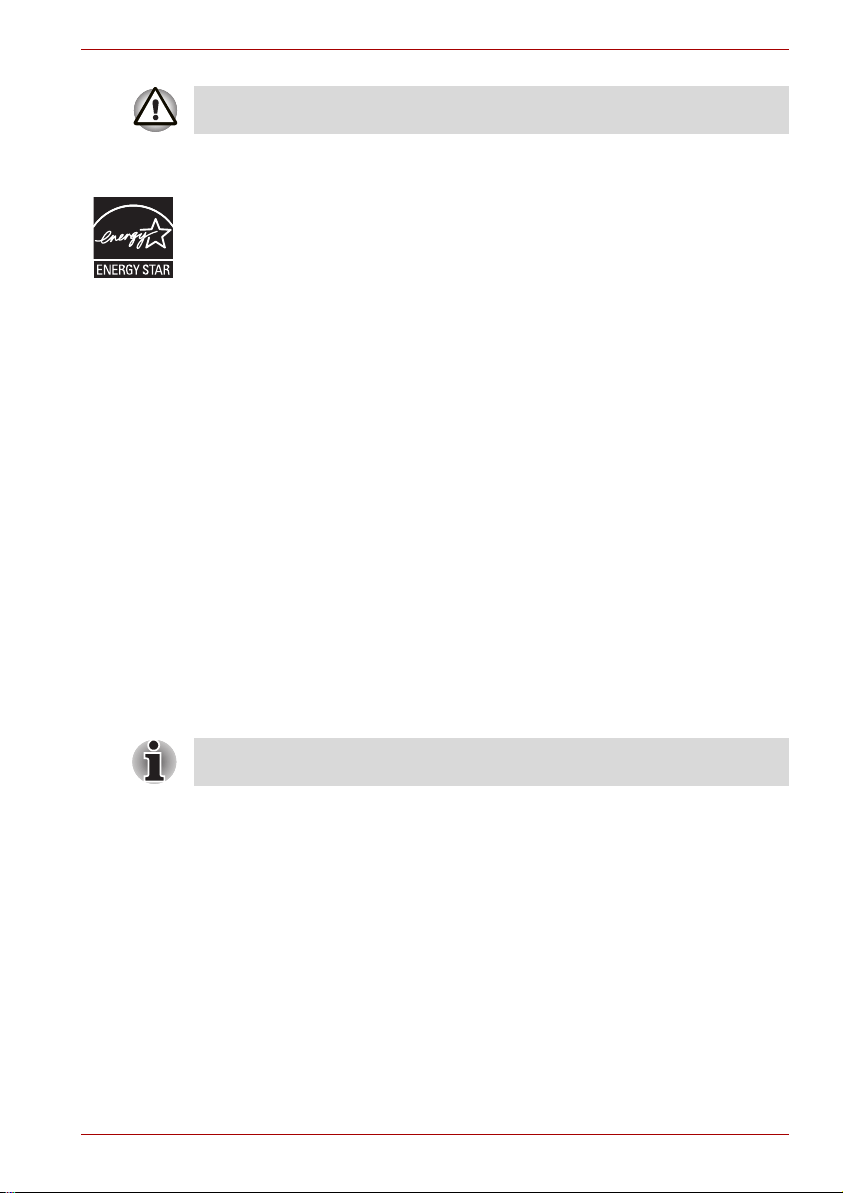
Dette symbol vises evt. ikke afhængigt af det land og område, hvor det er
købt.
EnergyStar®-program
Din computermodel er muligvis EnergyStar®-kompatibel. Hvis den købte
model er kompatibel, bærer den ENERGY STAR®-logoet på computeren,
og følgende oplysninger gælder.
TOSHIBA deltager i Environmental Protection Agencys (EPA) ENERGY
STAR®-program og har designet denne computer til at opfylde de seneste
ENERGY STAR
leveres med indstillinger for strømstyring, der er forudindstillet til en
konfiguration, der vil kunne give det mest stabile operativmiljø og optimal
systemydeevne for både netstrøm og batteritilstande.
For at spare energi er din computer indstillet til at gå i dvaletilstand
med et lavt strømforbrug, hvilket lukker systemet og skærmen ned efter
15 minuters inaktivitet i netstrømtilstand. TOSHIBA anbefaler, at du lader
denne og andre energibesparende funktioner være aktive, så din computer
kører med maksimal strømbesparelse. Du kan vække computeren fra
dvaletilstanden ved at trykke på tænd/sluk-knappen.
Produkter, der gør sig fortjent til ENERGY STAR®, forhindrer udsendelse
af drivhusgasser ved at opfylde strikse retningslinjer for strømforbrug, der
er opstillet af det amerikanske EPA og Europa-Kommission. Ifølge EPA vil
en computer, der opfylder de nye ENERGY STAR
mellem 20% og 50% mindre energi afhængigt af, hvordan den bruges.
Besøg http://www.eu-energystar.org eller http://www.energystar.gov for
at få flere oplysninger om ENERGY STAR-programmet.
®
U400
-retningslinjer for effektiv strømbesparelse. Din computer
®
-specifikationer, bruge
Sikkerhedsanvisninger for optiske diskdrev
Sørg for at kontrollere de internationale forholdsregler i slutningen af dette
afsnit.
Brugerhåndbog vi
Page 7
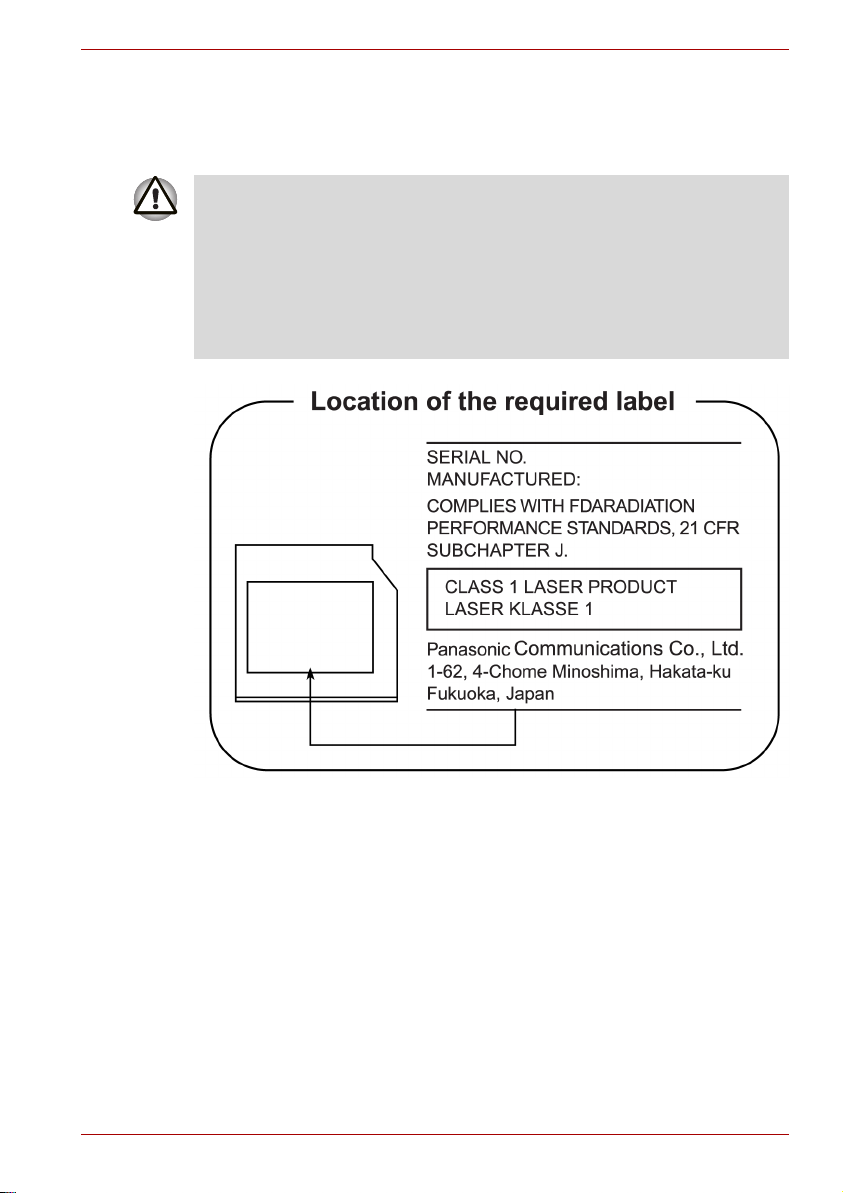
Panasonic
DVD Super Multi UJ-862B/862F
■ DVD Super-multidrevet anvender et lasersystem. Læs denne
brugerhåndbog omhyggeligt, og behold den til fremtidig brug, så du
sikrer, at produktet bruges korrekt. Hvis enheden på et tidspunkt får
brug for eftersyn, skal du henvende dig til en autoriseret reparatør.
■ Brug af kontrolknapper, reguleringsudstyr eller procedurer, der adskiller
sig fra de angivne, kan medføre farlig laserstråling.
■ Forsøg ikke at skille drevet ad, da det kan medføre direkte bestråling
af laserlyset.
U400
Brugerhåndbog vii
Page 8
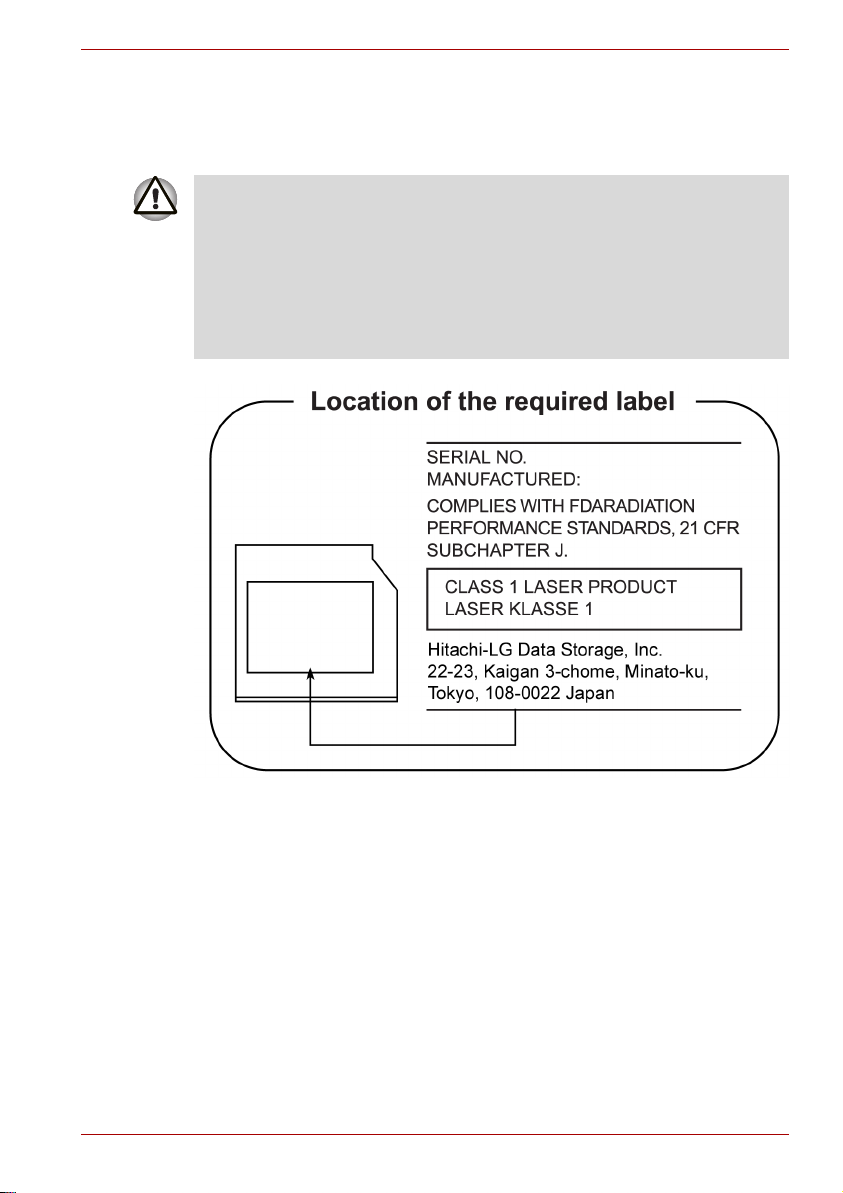
Hitach-LG Data Storage
DVD Super Multi GSA-U10N/10F
■ DVD Super-multidrevet anvender et lasersystem. Læs denne
brugerhåndbog omhyggeligt, og behold den til fremtidig brug, så du
sikrer, at produktet bruges korrekt. Hvis enheden på et tidspunkt får
brug for eftersyn, skal du henvende dig til en autoriseret reparatør.
■ Brug af kontrolknapper, reguleringsudstyr eller procedurer, der adskiller
sig fra de angivne, kan medføre farlig laserstråling.
■ Forsøg ikke at skille drevet ad, da det kan medføre direkte bestråling
af laserlyset.
U400
Brugerhåndbog viii
Page 9
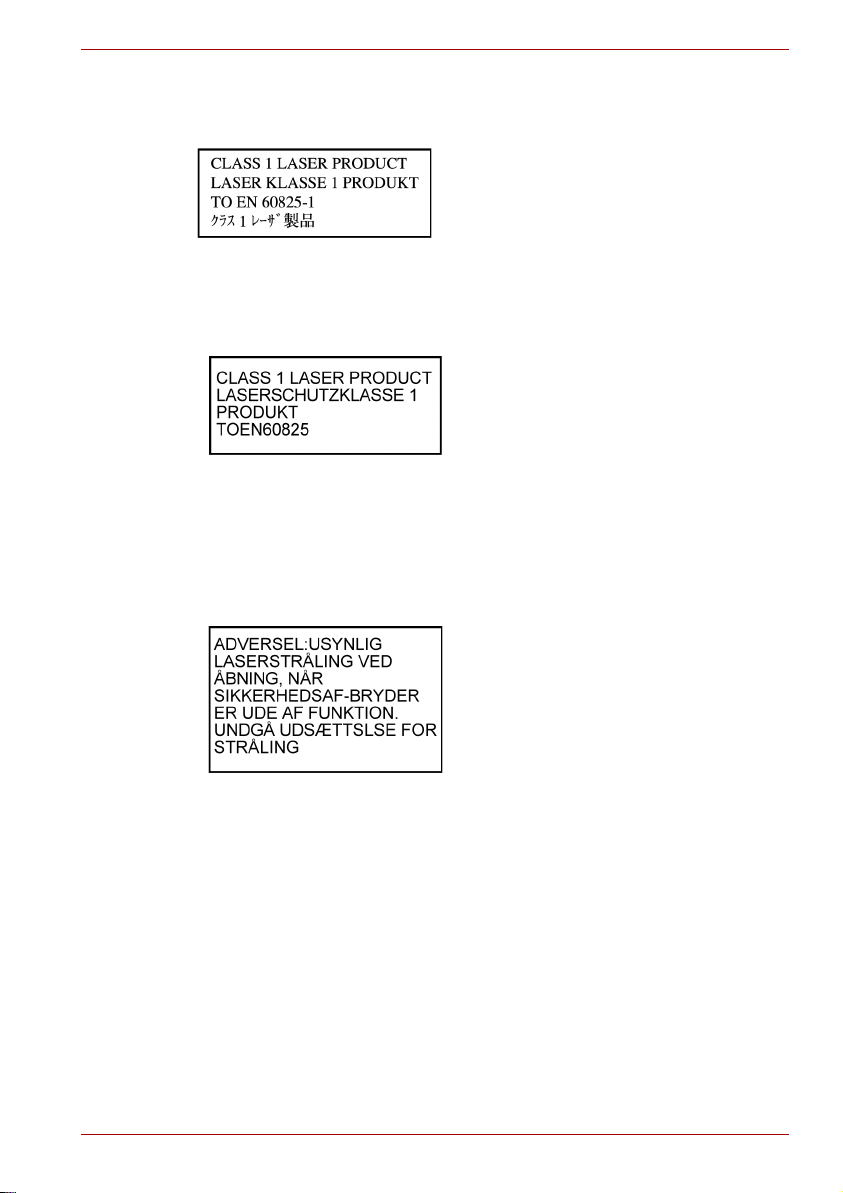
Internationale forholdsregler
U400
CAUTION: This appliance contains a laser
system and is classified as a "CLASS 1
LASER PRODUCT." To use this model
properly, read the instruction manual
carefully and keep this manual for your
future reference. In case of any trouble
with this model, please contact your
nearest "AUTHORIZED service station."
To prevent direct exposure to the laser
beam, do not try to open the enclosure.
VORSICHT: Dieses Gerät enthält ein
Laser-System und ist als
"LASERSCHUTZKLASSE 1 PRODUKT"
klassifiziert. Für den richtigen Gebrauch
dieses Modells lesen Sie bitte die
Bedienungsanleitung sorgfältig durch und
bewahren diese bitte als Referenz auf.
Falls Probleme mit diesem Modell
auftreten, benachrichtigen Sie bitte die
nächste "autorisierte Service-Vertretung".
Um einen direkten Kontakt mit dem
Laserstrahl zu vermeiden darf das Gerät
nicht geöffnet werden.
ADVARSEL: Denne mærking er anbragt
udvendigt på apparatet og indikerer, at
apparatet arbejder med laserstråler af
klasse 1, hviket betyder, at der anvendes
laserstrlier af svageste klasse, og at man
ikke på apparatets yderside kan bilve
udsat for utilladellg kraftig stråling.
APPARATET BOR KUN ÅBNES AF
FAGFOLK MED SÆRLIGT KENDSKAB
TIL APPARATER MED LASERSTRÅLER!
Indvendigt i apparatet er anbragt den her
gengivne advarselsmækning, som advarer
imod at foretage sådanne indgreb i
apparatet, at man kan komme til at udsatte
sig for laserstråling.
Brugerhåndbog ix
Page 10
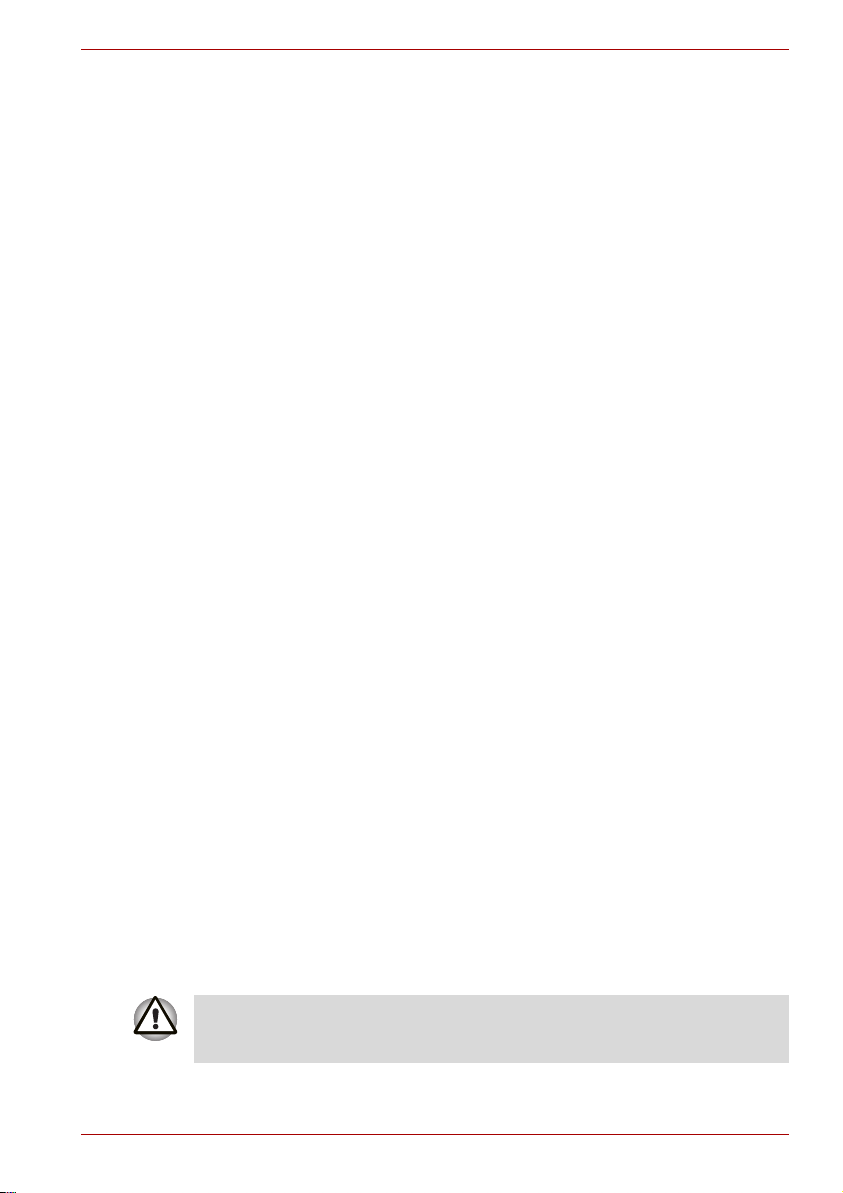
U400
OBS! Apparaten innehåller
laserkomponent som avger laserstråining
överstigande gränsen för laserklass 1.
VAROITUS. Suojakoteloa si saa avata.
Laite sisältää laserdiodin, joka lähetää
näkymätöntä silmilie vaarallista
lasersäteilyä.
CAUTION: USE OF CONTROLS OR
ADJUSTMENTS OR PERFORMANCE OF
PROCEDURES OTHER THAN THOSE
SPECIFIED IN THE OWNER’S MANUAL
MAY RESULT IN HAZARDOUS
RADIATION EXPOSURE.
VORSICHT: DIE VERWENDUNG VON
ANDEREN STEURUNGEN ODER
EINSTELLUNGEN ODER DAS
DURCHFÜHREN VON ANDEREN
VORGÄNGEN ALS IN DER
BEDIENUNGSANLEITUNG
BESCHRIEBEN KÖNNEN
GEFÄHRLICHE
STRAHLENEXPOSITIONEN ZUR FOLGE
HABEN.
Vigtig meddelelse
Copyrightbeskyttet materiale omfatter, men er ikke begrænset til musik,
video, computerprogrammer og databaser. Medmindre den gældende
copyrightlovgivning giver specifik tilladelse hertil, må du ikke kopiere,
ændre, overdrage, sende eller på anden måde videregive
copyrightbeskyttet materiale uden samtykke fra ejeren af rettighederne.
Bemærk, at uautoriseret kopiering, ændring, overdragelse, overførsel
og videregivelse kan give anledning til erstatningskrav og bødestraf.
■ Undgå at bruge telefoner (andet end trådløse) i tordenvejr.
Der er en lille risiko for elektrisk stød fra lynnedslag.
■ Brug ikke telefonen til at rapportere et gasudslip i nærheden af
udslippet.
■ Brug kun den netledning, som angives i denne brugerhåndbog.
■ Sæt kun et batteri i, der er af samme eller tilsvarende type som
det batteri, der anbefales af producenten.
■ Bortskaf brugte batterier i overensstemmelse med producentens
anvisninger.
Brug kun det batteri, som fulgte med computeren, eller ekstraudstyr
i form af et batteri. Hvis du bruger et forkert batteri, kan det beskadige
computeren.
TOSHIBA påtager sig intet ansvar for skader, der opstår af denne grund.
Brugerhåndbog x
Page 11
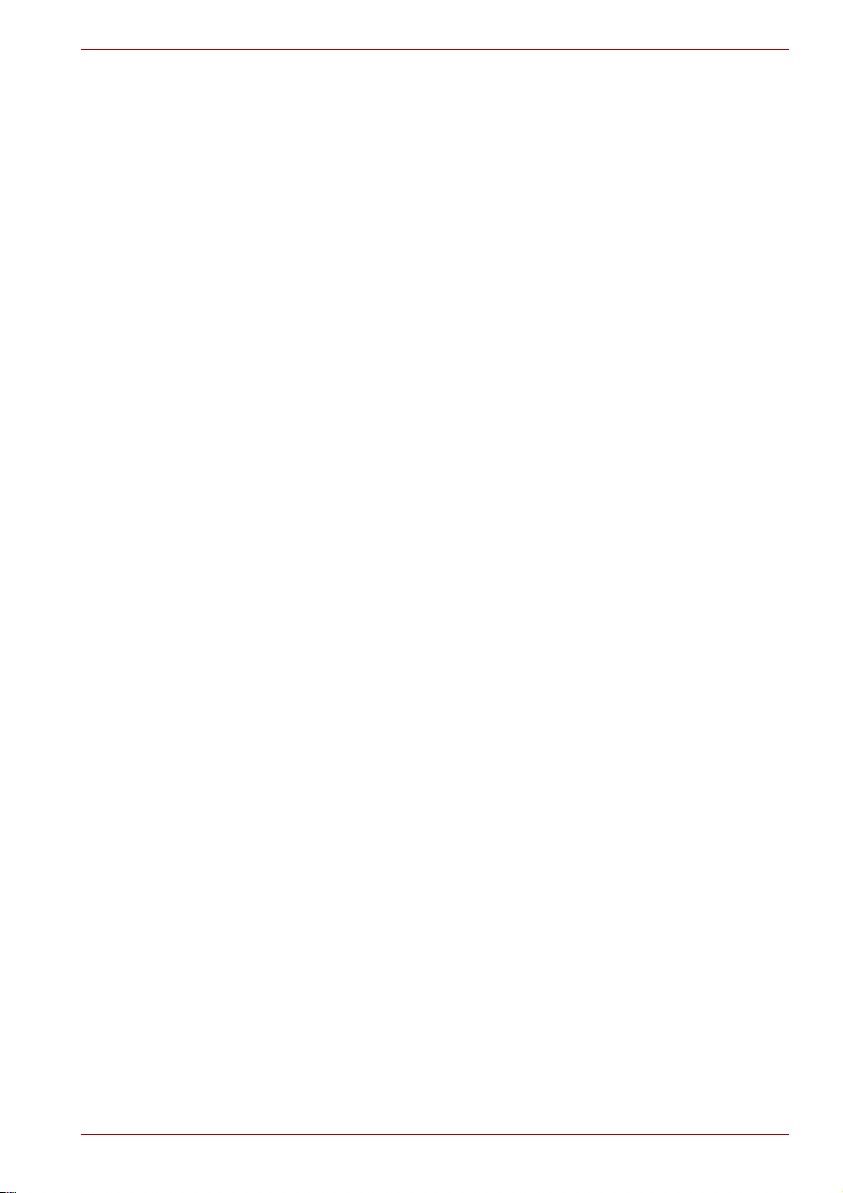
Generelle forholdsregler
TOSHIBA-computere er udformet, så der sikres optimal sikkerhed, minimal
belastning og meget hårdføre computere. Visse forholdsregler bør dog
overholdes, så risikoen for personskade eller beskadigelse af computeren
minimeres yderligere.
Sørg for at læse nedenstående generelle forholdsregler, og bemærk
advarslerne, der er indsat i brugerhåndbogens løbende tekst.
Sådan skabes et computervenligt miljø
Sæt computeren på en plan overflade, der er stor nok til computeren
og evt. andre genstande, som du har behov for, f.eks. en printer.
Sørg for, at der er tilstrækkelig plads omkring computeren og andet
udstyr for at sikre god ventilation. Ellers kan de blive overophedet.
For at holde din computer i perfekt stand, bør du beskytte dit arbejdsområde
mod:
■ Støv, fugt og direkte sollys.
■ Udstyr, der genererer et stærkt elektromagnetisk felt, f.eks.
stereohøjttalere (men ikke de højttalere, der er tilsluttet computeren)
eller en telefon med højttaler.
■ Pludselige ændringer i temperaturen eller luftfugtigheden
og varmekildeændringer, f.eks. i ventilatorer i klimaanlæg
eller varmeapparater.
■ Ekstrem varme, kulde eller fugtighed.
■ Væsker og ætsende kemikalier.
Belastningsskader
Læs vejledningen om sikkerhed og komfort omhyggeligt. Denne vejledning
indeholder oplysninger om, hvordan du kan undgå belastningsskader
på hænder og håndled som et resultat af for meget arbejde ved tastaturet.
Kapitel 3, Sådan kommer du i gang, indeholder også oplysninger om
udformning af arbejdsområdet, stilling og belysning, der kan være med
til at reducere fysisk belastning.
Brugerhåndbog xi
Page 12
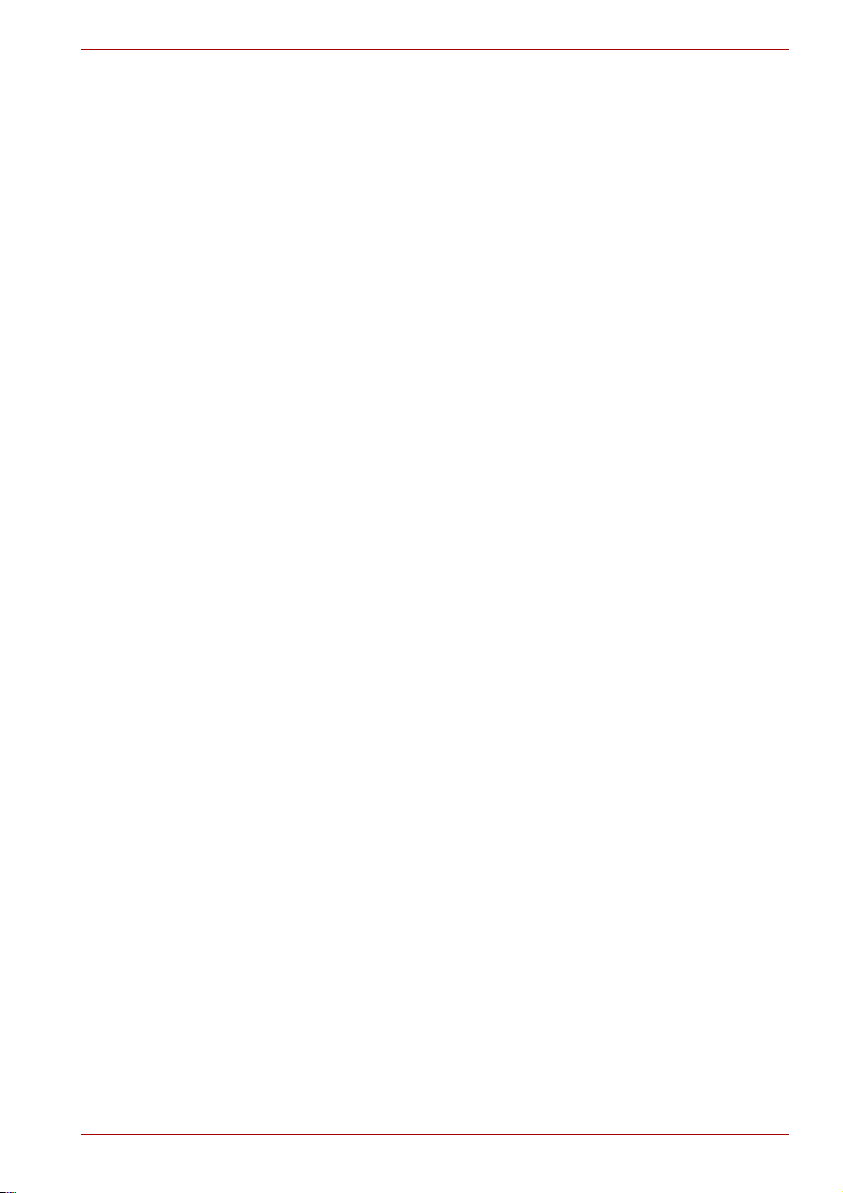
Varme
■
Undgå længerevarende fysisk kontakt med computeren. Hvis computeren
bruges i længere tid, kan dens overflade blive meget varm.
Selvom temperaturen ikke er højere, end at man kan røre ved undersiden,
kan lang tids berøring (f.eks. hvis du sidder med computeren i skødet,
eller hvis du hviler hænderne på håndledsstøtten) resultere i et midlertidigt
varmeaftryk på huden.
■ Hvis computeren har været brugt i lang tid, skal du desuden
undgå direkte berøring af metalpladen, der understøtter forskellige
interfaceporte, da den kan blive varm.
■ Netadapterens overflade kan blive varm, når den er i brug. Dette er dog
ikke ensbetydende med, at den ikke fungerer. Hvis du får brug for at
transportere netadapteren, skal du tage den ud og lade den afkøle,
før du flytter den.
■ Læg ikke netadapteren på materiale, der er varmefølsomt, da det kan
ødelægge materialet.
Tryk eller stød
Undgå at udsætte computeren for kraftige tryk eller andre former for kraftig
påvirkning, da dette kan beskadige computerens komponenter eller på
anden måde forårsage fejl.
ExpressCard-overophedning
Nogle ExpressCards kan blive varme ved længerevarende brug, hvilket
kan medføre fejl eller manglende stabilitet i driften af den pågældende
enhed. Vær også forsigtig, når du tager et PC-kort eller ExpressCard ud,
der har været i brug i lang tid.
Mobiltelefoner
Brug af mobiltelefoner kan påvirke computerens lydsystem.
Computerdriften påvirkes ikke, men det anbefales, at der holdes en
afstand på 30 cm mellem computeren og en mobiltelefon, der er i brug.
Vejledning om sikkerhed og komfort
Alle vigtige oplysninger om sikker og korrekt brug af denne computer
er beskrevet i den vedlagte vejledning om sikkerhed og komfort.
Sørg for at læse den, inden du bruger computeren.
Brugerhåndbog xii
Page 13
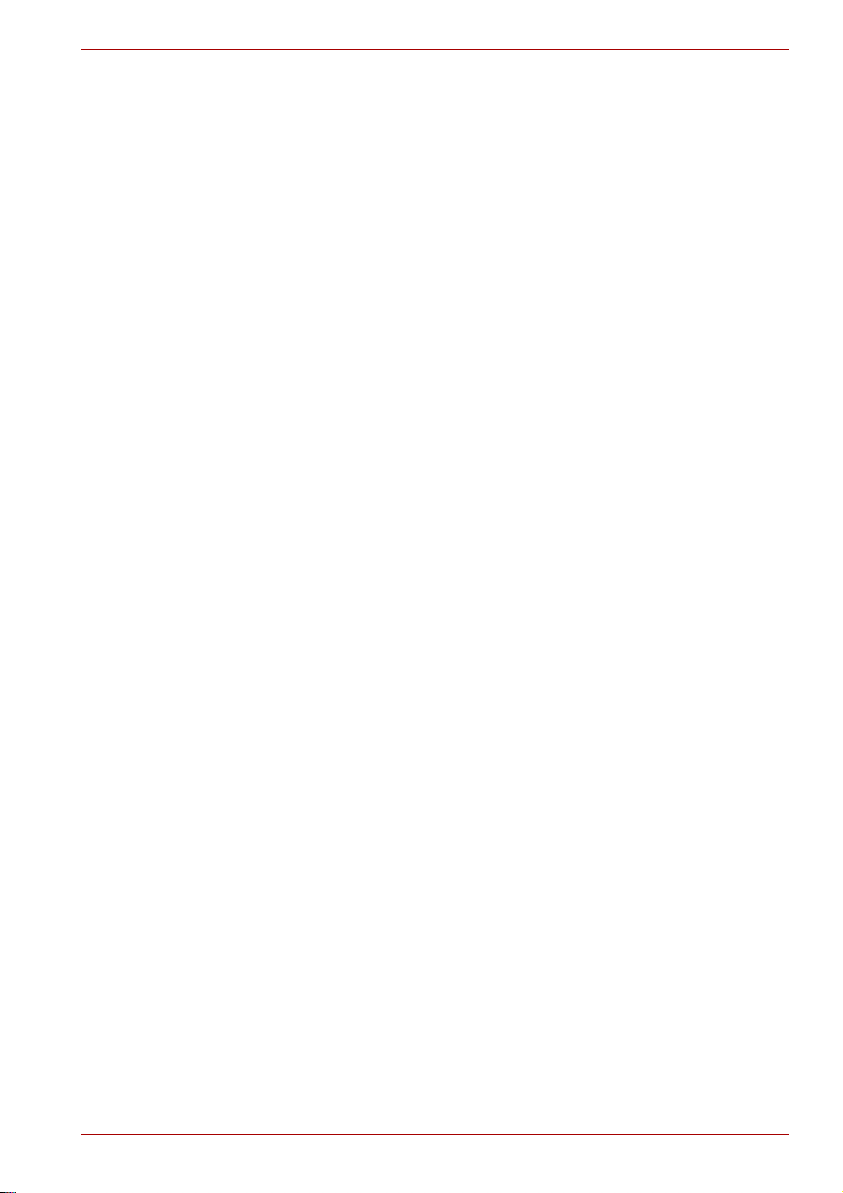
Indholdsfortegnelse
Kapitel 1 Indledning
Kontrolliste over udstyr . . . . . . . . . . . . . . . . . . . . . . . . . . . . . . . . . . . . 1-1
Funktioner. . . . . . . . . . . . . . . . . . . . . . . . . . . . . . . . . . . . . . . . . . . . . . . 1-2
Specielle funktioner . . . . . . . . . . . . . . . . . . . . . . . . . . . . . . . . . . . . . . . 1-9
TOSHIBA Value Added Package . . . . . . . . . . . . . . . . . . . . . . . . . . . . 1-11
Hjælpeprogrammer og applikationer . . . . . . . . . . . . . . . . . . . . . . . . 1-12
Ekstraudstyr . . . . . . . . . . . . . . . . . . . . . . . . . . . . . . . . . . . . . . . . . . . . 1-15
Kapitel 2 Præsentation af computeren
Set forfra med lukket skærm. . . . . . . . . . . . . . . . . . . . . . . . . . . . . . . . 2-1
Venstre side . . . . . . . . . . . . . . . . . . . . . . . . . . . . . . . . . . . . . . . . . . . . . 2-2
Højre side . . . . . . . . . . . . . . . . . . . . . . . . . . . . . . . . . . . . . . . . . . . . . . . 2-4
Bagside . . . . . . . . . . . . . . . . . . . . . . . . . . . . . . . . . . . . . . . . . . . . . . . . . 2-5
Underside . . . . . . . . . . . . . . . . . . . . . . . . . . . . . . . . . . . . . . . . . . . . . . . 2-5
Set forfra med åben skærm. . . . . . . . . . . . . . . . . . . . . . . . . . . . . . . . . 2-6
Optisk diskdrev. . . . . . . . . . . . . . . . . . . . . . . . . . . . . . . . . . . . . . . . . . . 2-8
Netadapter. . . . . . . . . . . . . . . . . . . . . . . . . . . . . . . . . . . . . . . . . . . . . . 2-10
Fjernbetjening (ekstraudstyr) . . . . . . . . . . . . . . . . . . . . . . . . . . . . . . 2-11
U400
Kapitel 3 Sådan kommer du i gang
Montering af batteriet. . . . . . . . . . . . . . . . . . . . . . . . . . . . . . . . . . . . . . 3-1
Tilslutning af netadapteren . . . . . . . . . . . . . . . . . . . . . . . . . . . . . . . . . 3-2
Åbning af skærmen . . . . . . . . . . . . . . . . . . . . . . . . . . . . . . . . . . . . . . . 3-4
Sådan tænder du computeren. . . . . . . . . . . . . . . . . . . . . . . . . . . . . . . 3-5
Windows Vista™-installation. . . . . . . . . . . . . . . . . . . . . . . . . . . . . . . . 3-5
Sådan slukker du computeren . . . . . . . . . . . . . . . . . . . . . . . . . . . . . . 3-5
Genstart af computeren. . . . . . . . . . . . . . . . . . . . . . . . . . . . . . . . . . . . 3-9
Indstillinger til systemgendannelse
og gendannelse af forudinstalleret software . . . . . . . . . . . . . . . . . . . 3-9
Brugerhåndbog xiii
Page 14
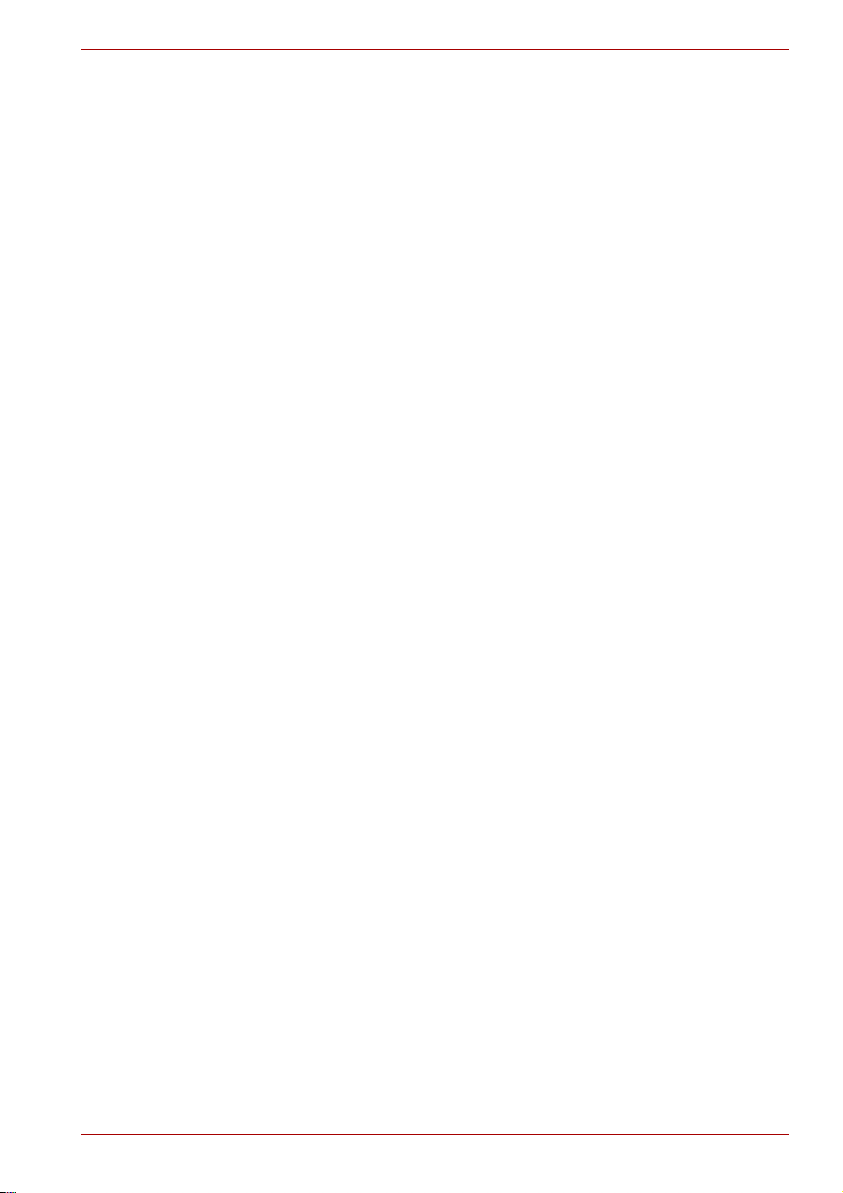
U400
Kapitel 4
Computerens grundlæggende funktioner
Brug af pegefeltet. . . . . . . . . . . . . . . . . . . . . . . . . . . . . . . . . . . . . . . . . 4-1
Brug af fingeraftryksføleren (ekstraudstyr) . . . . . . . . . . . . . . . . . . . . 4-2
Brug af webkameraet (ekstraudstyr) . . . . . . . . . . . . . . . . . . . . . . . . 4-10
Brug af mikrofonen (ekstraudstyr) . . . . . . . . . . . . . . . . . . . . . . . . . . 4-12
Brug af drevet til optisk disk . . . . . . . . . . . . . . . . . . . . . . . . . . . . . . . 4-12
Skrivning af CD/DVD på DVD Super-multidrevet,
der understøtter DVD±R DL. . . . . . . . . . . . . . . . . . . . . . . . . . . . . . . . 4-17
TOSHIBA Disc Creator . . . . . . . . . . . . . . . . . . . . . . . . . . . . . . . . . . . . 4-20
Brug af Ulead DVD MovieFactory til TOSHIBA . . . . . . . . . . . . . . . . 4-21
Beskyttelse af medier. . . . . . . . . . . . . . . . . . . . . . . . . . . . . . . . . . . . . 4-24
Modem . . . . . . . . . . . . . . . . . . . . . . . . . . . . . . . . . . . . . . . . . . . . . . . . . 4-24
Brug af FM tuneren. . . . . . . . . . . . . . . . . . . . . . . . . . . . . . . . . . . . . . . 4-27
Trådløs kommunikation . . . . . . . . . . . . . . . . . . . . . . . . . . . . . . . . . . . 4-27
LAN . . . . . . . . . . . . . . . . . . . . . . . . . . . . . . . . . . . . . . . . . . . . . . . . . . . 4-30
Rengøring af computeren . . . . . . . . . . . . . . . . . . . . . . . . . . . . . . . . . 4-31
Flytning af computeren . . . . . . . . . . . . . . . . . . . . . . . . . . . . . . . . . . . 4-32
Brug af funktionen til beskyttelse af harddisk. . . . . . . . . . . . . . . . . 4-32
Kapitel 5 Tastaturet
Skrivetaster . . . . . . . . . . . . . . . . . . . . . . . . . . . . . . . . . . . . . . . . . . . . . . 5-1
Funktionstasterne F1 ... F12 . . . . . . . . . . . . . . . . . . . . . . . . . . . . . . . . 5-2
Kombinationstaster: Fn-tastkombinationer . . . . . . . . . . . . . . . . . . . . 5-2
Genvejstaster . . . . . . . . . . . . . . . . . . . . . . . . . . . . . . . . . . . . . . . . . . . . 5-3
Windows®-specialtaster . . . . . . . . . . . . . . . . . . . . . . . . . . . . . . . . . . . 5-5
Tastaturoverlay . . . . . . . . . . . . . . . . . . . . . . . . . . . . . . . . . . . . . . . . . . . 5-5
Generering af ASCII-tegn. . . . . . . . . . . . . . . . . . . . . . . . . . . . . . . . . . . 5-6
Kapitel 6 Strømforsyning og starttilstande
Strømforsyningen. . . . . . . . . . . . . . . . . . . . . . . . . . . . . . . . . . . . . . . . . 6-1
Indikatorer for strømforsyning . . . . . . . . . . . . . . . . . . . . . . . . . . . . . . 6-2
Batterityper . . . . . . . . . . . . . . . . . . . . . . . . . . . . . . . . . . . . . . . . . . . . . . 6-2
Vedligeholdelse og anvendelse af batteriet . . . . . . . . . . . . . . . . . . . . 6-4
Udskiftning af batteriet. . . . . . . . . . . . . . . . . . . . . . . . . . . . . . . . . . . . 6-10
Start computeren med adgangskode . . . . . . . . . . . . . . . . . . . . . . . . 6-12
Starttilstande. . . . . . . . . . . . . . . . . . . . . . . . . . . . . . . . . . . . . . . . . . . . 6-12
Start/slukning ved hjælp af skærm . . . . . . . . . . . . . . . . . . . . . . . . . . 6-13
Automatisk slukning af system. . . . . . . . . . . . . . . . . . . . . . . . . . . . . 6-13
Kapitel 7 Hardwareopsætning
Start af HW Setup . . . . . . . . . . . . . . . . . . . . . . . . . . . . . . . . . . . . . . . . . 7-1
HW Setup-vinduet. . . . . . . . . . . . . . . . . . . . . . . . . . . . . . . . . . . . . . . . . 7-1
Brugerhåndbog xiv
Page 15
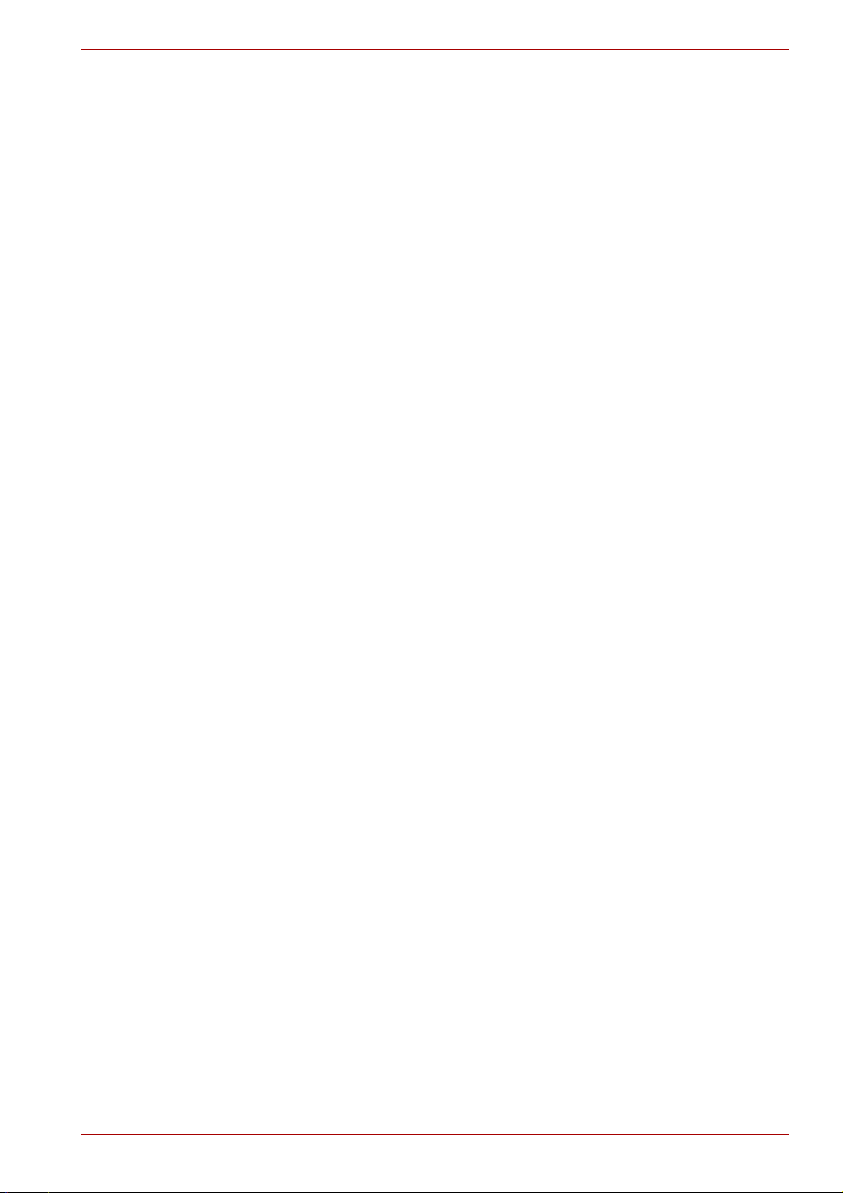
U400
Kapitel 8
Ekstraudstyr
ExpressCard-plads. . . . . . . . . . . . . . . . . . . . . . . . . . . . . . . . . . . . . . . . 8-1
SD/SDHC/MMC/MEMORY STICK/MEMORY STICK PRO/
xD-hukommelseskort . . . . . . . . . . . . . . . . . . . . . . . . . . . . . . . . . . . . . . 8-3
Hukommelsesudvidelse. . . . . . . . . . . . . . . . . . . . . . . . . . . . . . . . . . . . 8-6
Ekstra batteri. . . . . . . . . . . . . . . . . . . . . . . . . . . . . . . . . . . . . . . . . . . . . 8-9
Ekstra netadapter . . . . . . . . . . . . . . . . . . . . . . . . . . . . . . . . . . . . . . . . . 8-9
Ekstern skærm . . . . . . . . . . . . . . . . . . . . . . . . . . . . . . . . . . . . . . . . . . 8-10
HDMI . . . . . . . . . . . . . . . . . . . . . . . . . . . . . . . . . . . . . . . . . . . . . . . . . . 8-10
i.LINK (IEEE1394) . . . . . . . . . . . . . . . . . . . . . . . . . . . . . . . . . . . . . . . . 8-11
Sikkerhedslås . . . . . . . . . . . . . . . . . . . . . . . . . . . . . . . . . . . . . . . . . . . 8-13
Kapitel 9 Fejlfinding
Problemløsning . . . . . . . . . . . . . . . . . . . . . . . . . . . . . . . . . . . . . . . . . . 9-1
Hardware- og systemcheckliste . . . . . . . . . . . . . . . . . . . . . . . . . . . . . 9-3
TOSHIBA-support. . . . . . . . . . . . . . . . . . . . . . . . . . . . . . . . . . . . . . . . 9-18
Bilag A Specifikationer
Bilag B Skærmcontroller og indstillinger
Bilag C Trådløst LAN
Bilag D Netledning og -stik
Bilag E Juridiske fodnoter
Bilag F Hvis din computer bliver stjålet
Ordliste
Stikordsregister
Brugerhåndbog xv
Page 16
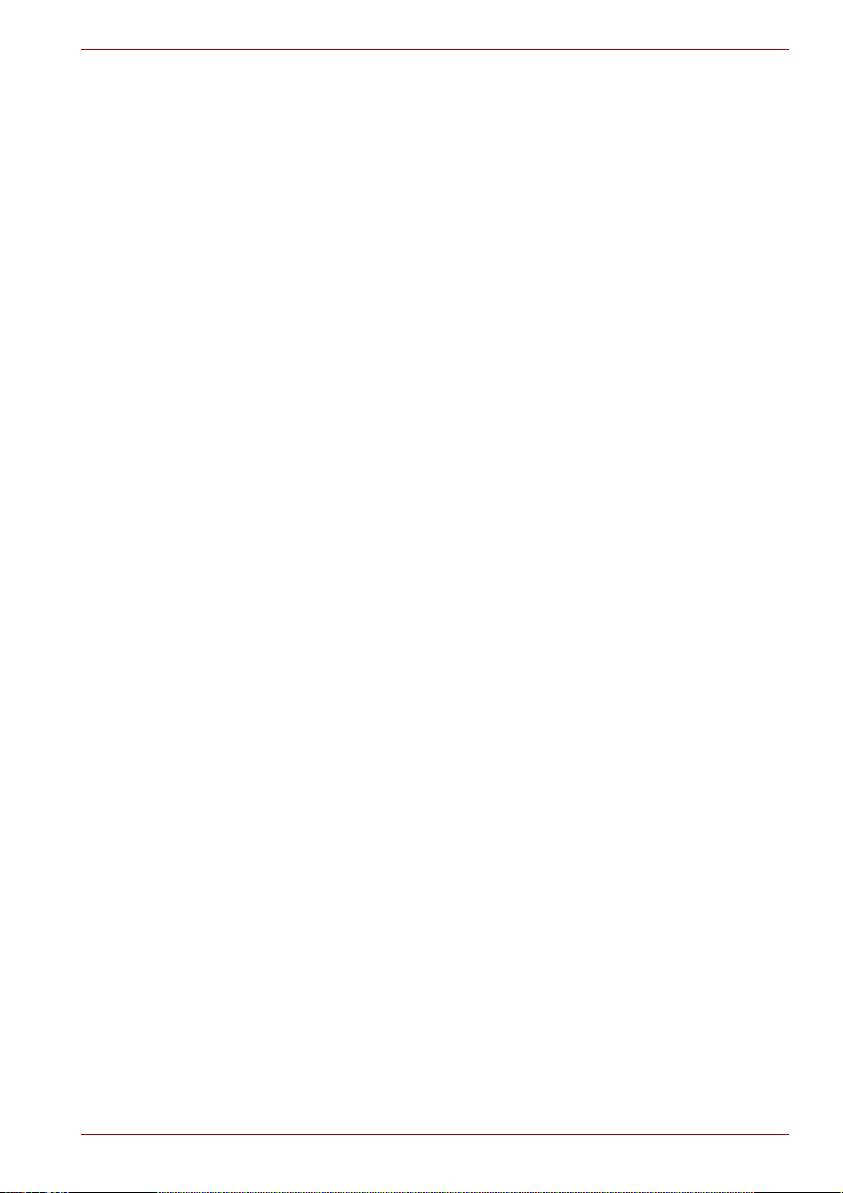
Forord
Tillykke med din nye computer i U400. Denne avancerede bærbare
computer giver dig en uovertruffen udvidelseskapacitet, f.eks. til
multimedieenheder. Endvidere er den konstrueret, så resultatet er
en driftsikker computer med mange års høj ydeevne.
Denne brugerhåndbog fortæller dig, hvordan du monterer og kommer
i gang med at bruge din computer i U400. Den giver dig også grundige
oplysninger om konfigurering af computeren, grundlæggende funktioner
og vedligeholdelse ved hjælp af ekstraudstyr og fejlfinding.
Hvis det er første gang, du bruger en computer, eller hvis du ikke har
prøvet at arbejde med bærbare computere før, skal du først gennemlæse
kapitlerne Indledning og Præsentation af computeren, så du lærer
computerens funktioner, komponenter og tilbehør at kende. Læs derefter
Sådan kommer du i gang, hvor du får trinvis vejledning i opsætning af
computeren.
Hvis du er vant til at arbejde med computere, kan du fortsætte med at
læse dette forord, som indeholder oplysninger om opbygningen af denne
brugerhåndbog. Du kan derefter lære brugerhåndbogen bedre at kende
ved at skimme siderne i den. Sørg især for at læse afsnittet
i Indledning, der beskriver usædvanlige og enestående funktioner
i computerne. Hvis du vil installere ExpressCard eller tilslutte eksterne enheder
som f.eks. en skærm, skal du sørge for at læse kapitel 8,
Indhold af brugerhåndbog
Denne brugerhåndbog består af følgende ni kapitler, seks appendikser,
en ordliste og et indeks.
Kapitel 1, Indledning, indeholder en oversigt over computerens funktioner,
faciliteter og ekstraudstyr.
Kapitel 2, Præsentation af computeren, beskriver computerens
komponenter og giver en kort forklaring om, hvordan de fungerer.
Kapitel 3, Sådan kommer du i gang, giver dig et hurtigt overblik over,
hvordan du kommer i gang med at bruge computeren, og giver tip
om sikkerhed og indretning af dit arbejdsmiljø.
Specifikationer
Ekstraudstyr
.
Brugerhåndbog xvi
Page 17
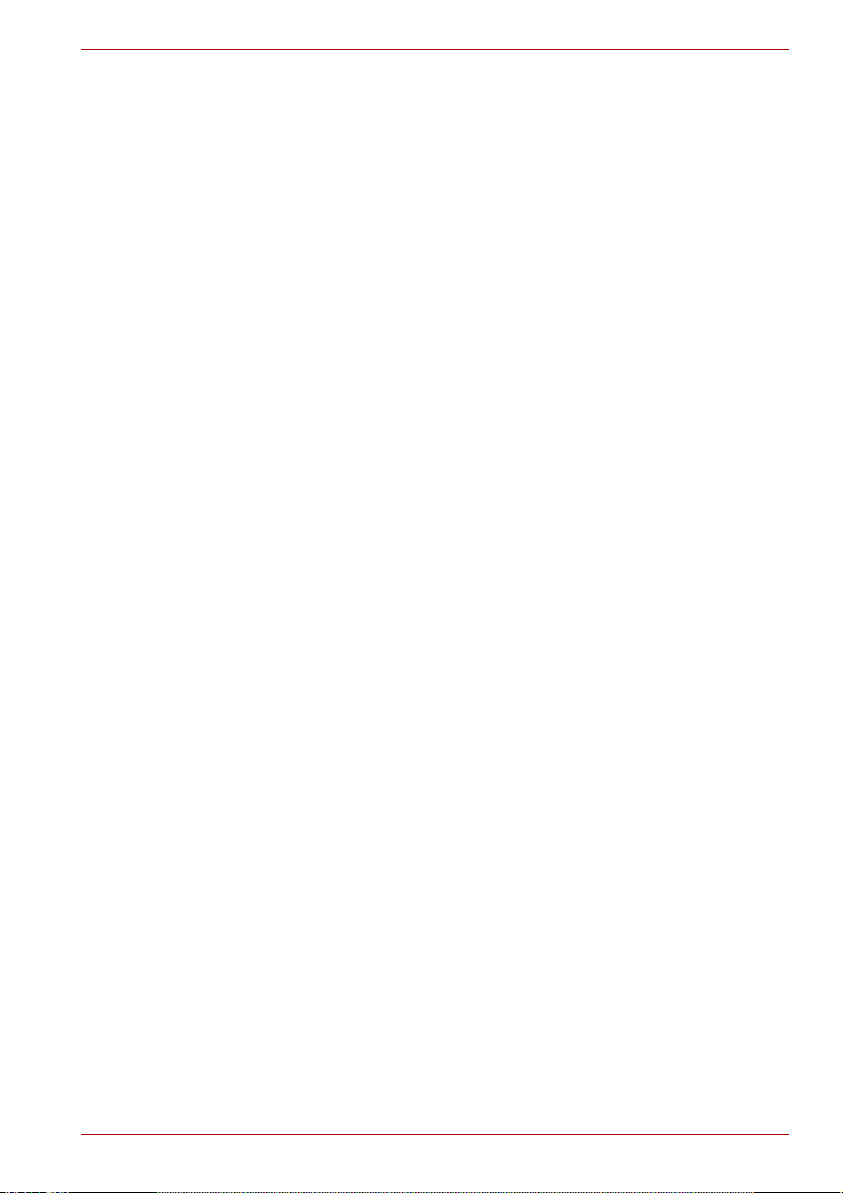
Kapitel 4, Computerens grundlæggende funktioner, indeholder vejledning
om brug af følgende enheder: Pegefelt, lydsystem, optiske mediedrev,
modem, trådløs kommunikation og LAN. Det indeholder desuden tip
om vedligeholdelse af computeren og cd’er/dvd’er.
Kapitel 5, Tastaturet, beskriver specielle tastaturfunktioner,
herunder tastaturoverlayet og genvejstaster.
Kapitel 6 Strømforsyning og starttilstande, indeholder oplysninger
om computerens strømforsyning og batterisparetilstande.
Kapitel 7, Hardwareopsætning beskriver, hvordan du konfigurerer
computeren ved hjælp af programmet HW Setup.
Kapitel 8, Ekstraudstyr, beskriver den tilgængelige ekstrahardware.
Kapitel 9, Fejlfinding, indeholder nyttige oplysninger om, hvordan nogle
diagnostiktest udføres, og foreslår løsninger, hvis computeren ikke virker,
som den skal.
Appendikser indeholder tekniske oplysninger om computeren.
Ordliste giver definitioner på almindelig computerterminologi og indeholder
en liste over akronymer, der bruges i teksten.
Stikordsregister giver en lettilgængelig henvisning til, hvor du kan finde
oplysninger i denne brugerhåndbog.
Konventioner
Denne brugerhåndbog anvender nedenstående formater til at beskrive,
identificere og fremhæve termer og betjeningsvejledninger.
Forkortelser
Første gang en forkortelse bruges, medtages definitionen i parenteser, hvor
det er nødvendigt for tydelighedens skyld. F.eks.: Read Only Memory
(ROM). Akronymer er også defineret i ordlisten.
Symboler
Symboler identificerer porte, knapper og andre dele i computeren.
Kontrolpanelet bruger også symbolerne til at identificere de komponenter,
det giver oplysninger om.
Taster
Tasterne på tastaturet bruges i tekst til at beskrive forskellige
computerfunktioner. Et særligt skriftsnit identificerer symbolerne oven på
tasterne, som de vises på tastaturet. Enter identificerer f.eks. Enter-tasten.
Brugerhåndbog xvii
Page 18
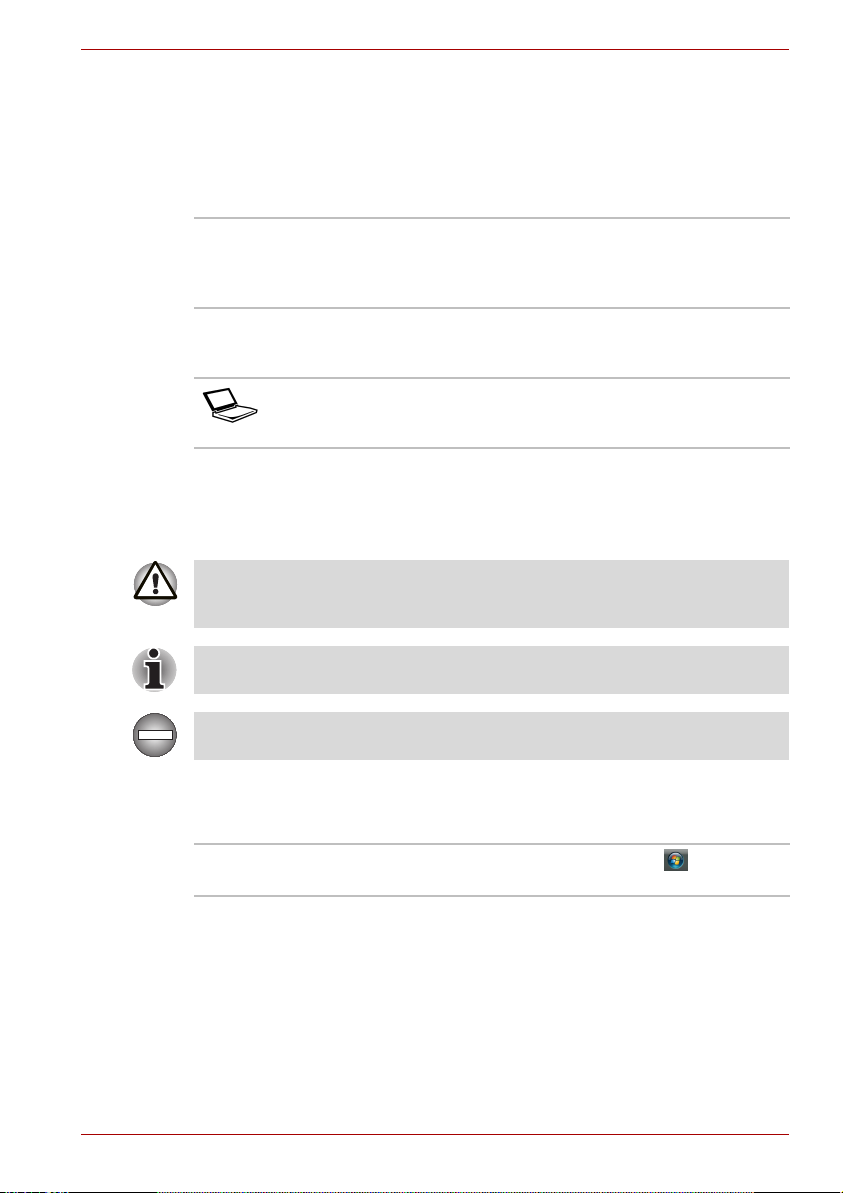
Tastekombinationer
Nogle handlinger aktiveres ved, at du trykker på to eller flere taster
samtidig. Disse tastkombinationer identificeres ved hjælp af symbolerne
oven på tasterne adskilt af et plustegn (+). F.eks. betyder Ctrl + C, at
du holder Ctrl nede og samtidig trykker på C. Hvis der skal trykkes på
tre taster, skal du holde de to første nede og samtidig trykke på den tredje.
ABC Når procedurer kræver en handling, f.eks.
at du klikker på et ikon eller indtaster tekst,
fremstilles ikonets navn eller den tekst, der
skal skrives, i skriftsnittet til venstre.
Skærm
ABC
Navne på vinduer eller ikoner eller tekst, der
genereres af computeren og vises på skærmen,
fremstilles i skriftsnittet til venstre.
Meddelelser
Meddelelser bruges i denne brugerhåndbog til at gøre dig opmærksom
på vigtige oplysninger. Hver meddelelsestype angives som vist nedenfor.
Pas på! Denne type meddelelse fortæller dig, at forkert brug af udstyret
eller mangel på overholdelse af anvisningerne kan medføre tab af data
eller beskadige udstyret.
Læs dette. En bemærkning er et tip eller et råd, der hjælper dig med at få
det størst mulige udbytte af udstyret.
Angiver en potentielt farlig situation, der kan medføre død eller alvorlig
personskade, hvis anvisningerne ikke overholdes.
Terminologi
Dette element defineres i dette dokument på følgende måde:
Start
Ordet “Start” henviser til knappen
iMicrosoft
®
Windows Vista™.
Brugerhåndbog xviii
Page 19
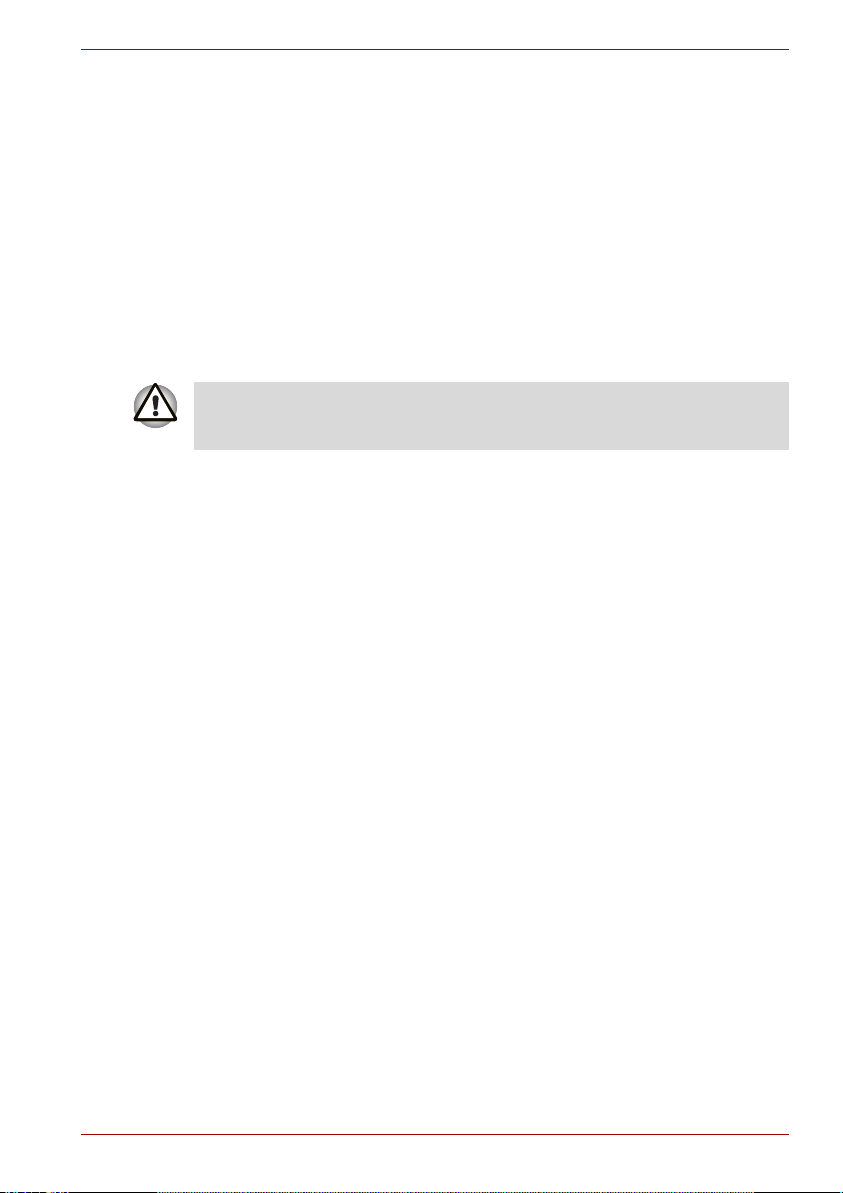
Indledning
Dette kapitel indeholder en kontrolliste over udstyr og beskriver
computerens funktioner, ekstraudstyr og tilbehør.
Nogle af funktionerne, der er beskrevet i denne brugerhåndbog,
fungerer muligvis ikke korrekt, hvis du bruger et operativsystem,
der ikke er forudinstalleret af TOSHIBA.
Kontrolliste over udstyr
Pak computeren forsigtigt ud. Gem kassen og emballagen til senere brug.
Hardware
Kontroller, at du har alle de nedenstående genstande:
■ TOSHIBA U400 Bærbar computer
■ Universel netadapter og netledning
Indledning
Kapitel 1
Software
Microsoft® Windows Vista™
Følgende software er forudinstalleret:
■ Microsoft
■ Microsoft Internet Explorer
■ TOSHIBA Value Added Package
■ TOSHIBA Hardware Setup
■ TOSHIBA Supervisor Password
■ TOSHIBA Assist
■ TOSHIBA ConfigFree
■ TOSHIBA DVD PLAYER
■ TOSHIBA FingerPrint Utility*
■ Hjælpeprogrammer til TOSHIBA SD-hukommelse
■ TOSHIBA Disc Creator
Brugerhåndbog 1-1
®
Windows Vista™
Page 20
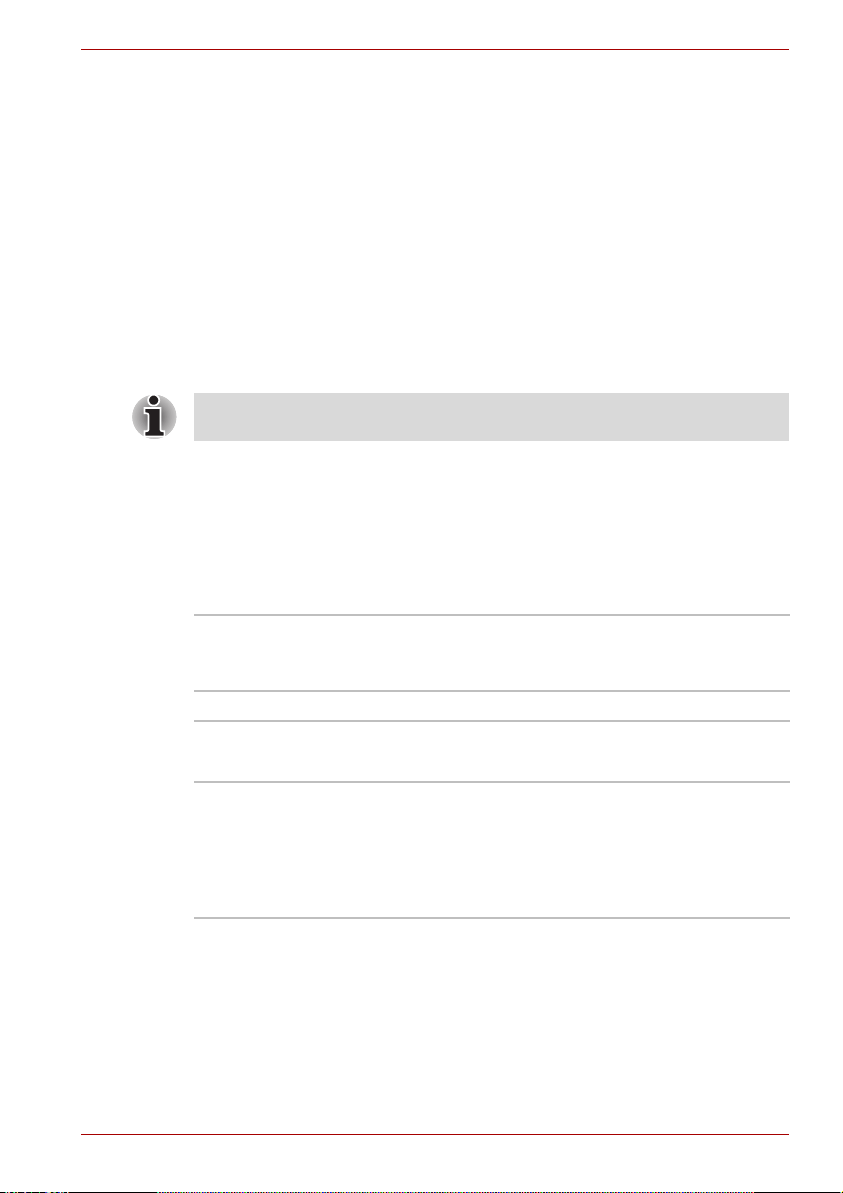
Funktioner
Indledning
■ TOSHIBA Ansigtsgenkendelse*
■ TOSHIBA Akustisk lyddæmper
■ Ulead DVD MovieFactory
■ Presto! BizCard 5*
■ Onlinevejledning
* er forudinstalleret afhængigt af den købte model.
®
til TOSHIBA
Dokumentation
■ U400 Brugerhåndbog til personlig computer
■ U400 Hurtigstart
■ Vejledning om sikkerhed og komfort
■ Garantioplysninger
Hvis der mangler noget, eller nogle af genstandene er beskadigede,
skal du kontakte din forhandler med det samme.
Besøg din regions websted for at få konfigurationsdetaljer til den model,
som du har købt.
Processor
Indbygget Afhænger af den købte model.
Besøg dit områdes websted for at få
konfigurationsoplysninger om den købte model.
Chipsæt Mobile Intel® GM965/GL960 Express Chipset
Hukommelse
Pladser PC2-5300 (GM965)/PC2-4200 (GL960) 512 MB,
1024 MB eller 2048 MB
Der kan monteres et hukommelsesmodul på op til
2 GB i hukommelsesstikket, så der fås maksimalt
4 GB (GM965)/2 GB (GL960)
systemhukommelse.
Brugerhåndbog 1-2
Page 21
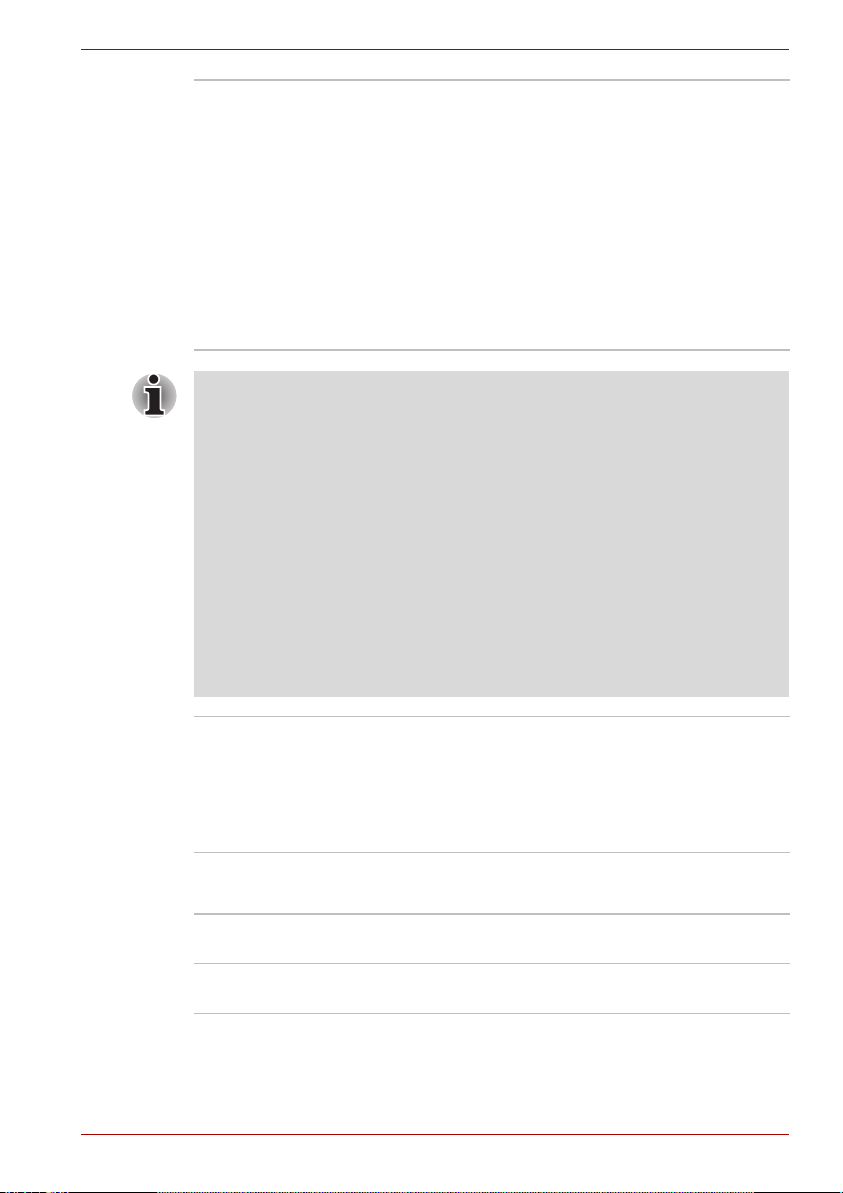
Indledning
Hovedhukommelsesydelse
Dele af systemhukommelsen kan blive brugt
af det grafiske system til grafik og derfor reducere
mængden af tilgængelig hukommelse til andre
aktiviteter på computeren. Mængden af
systemhukommelse, som allokeres til at
understøtte grafik, kan varierer afhængigt
af grafiksystemet, anvendte programmer,
systemhukommelsens størrelse og andre
faktorer. På computere, der er konfigureret
med en systemhukommelse på 4GB, bliver
systemhukommelsens plads til aktiviteter
på computeren meget mindre. Dette varierer
afhængigt af model og systemkonfiguration.
Hvis din computer er configureret med to hukommelsesmoduler på 2 GB,
vises hukommelsen muligvis kun som ca. 3 GB (afhængigt af computerens
hardwarespecifikationer).
Dette er korrekt, da operativsystemet normalt viser den tilgængelige
hukommelse snarere end den fysiske hukommelse (RAM), der er
indbygget i computeren.
Forskellige systemkomponenter (som f.eks. videoadapterens
GPU og PCI-enheder som f.eks. trådløst LAN etc.) kræver egen
hukommelsesplads. Da et operativsystem på 32-bit ikke kan adressere
mere end 4 GB hukommelse, overlapper disse systemressourcer den
fysiske hukommelse. Det er en teknisk begrænsning, at den overlappede
hukommelse ikke er tilgængelig for operativsystemet.
Selvom nogle værktøjer muligvis viser den faktiske fysiske hukommelse,
der er indbygget i computeren, vil den hukommelse, der er tilgængelig
for operativsystemet, stadig være på ca. 3 GB.
Video RAM Afhængigt af den købte model:
Mobile Intel
Intel
®
®
GM965 Express-chipsæt/Mobile
GL960 Express-chipsæt-model: Skærmens
RAM-kapacitet deles med hovedhukommelsen,
og forholdet afhænger af Dynamic Video Memory
Technology.
Strøm
Batteri Computeren drives af et genopladeligt lithium-ion-
batteri.
Batteri til realtidsur Det indbyggede batteri til realtidsur tilfører strøm
til realtidsuret og kalenderen.
Brugerhåndbog 1-3
Page 22
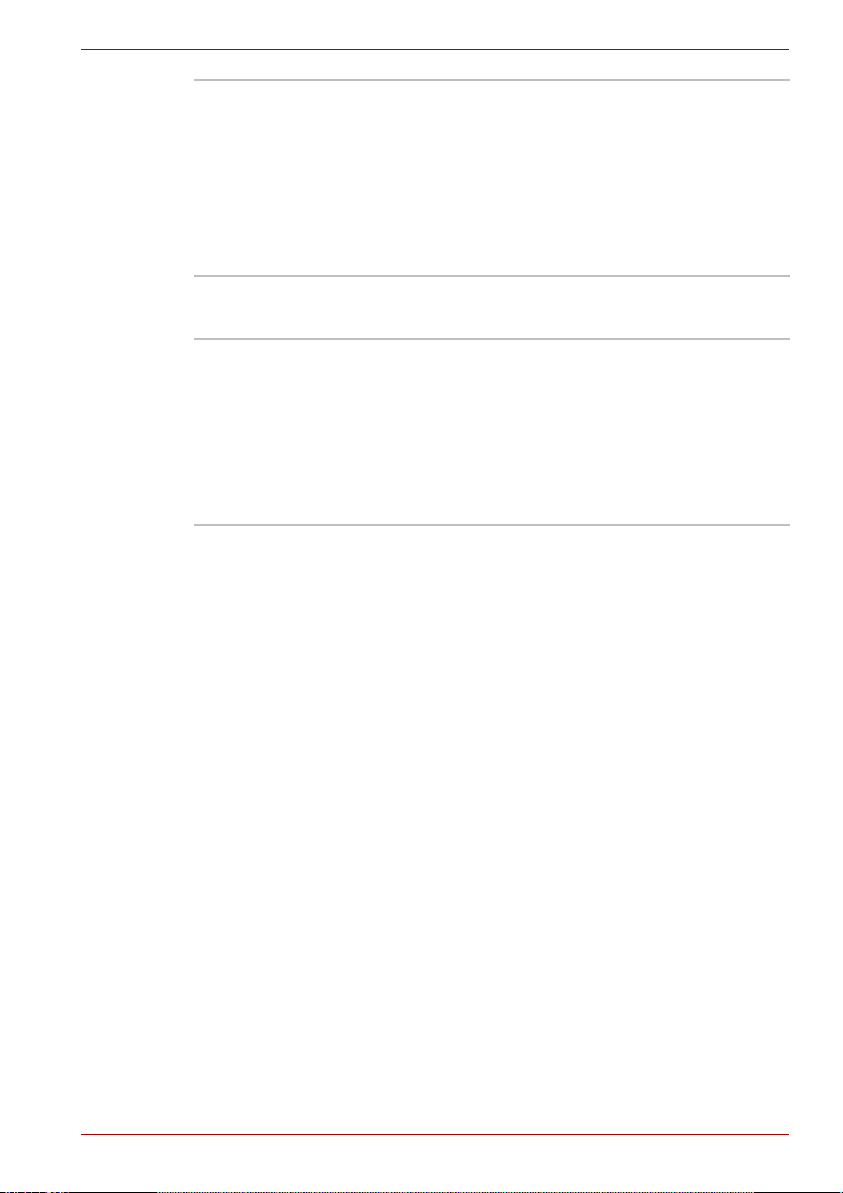
Indledning
AC-adapter Den universelle netadapter forsyner systemet
med strøm og genoplader batterierne, når de er
flade. Den leveres med en aftagelig netledning.
Eftersom den er universel, kan den modtage
en netspænding fra 100 til 240 volt, men
udgangsstrømmen varierer afhængig af model.
Hvis du bruger den forkerte model, kan det
beskadige computeren. Se afsnittet Netadapter
ikapitel2, Præsentation af computeren.
Diske
Harddisk Kan fås i 1 x 2,5" HDD (9,5 mm/SATA)
■ 80 GB
■ 120 GB
■ 160 GB
■ 200 GB
■ 250 GB
■ 320 GB
Brugerhåndbog 1-4
Page 23
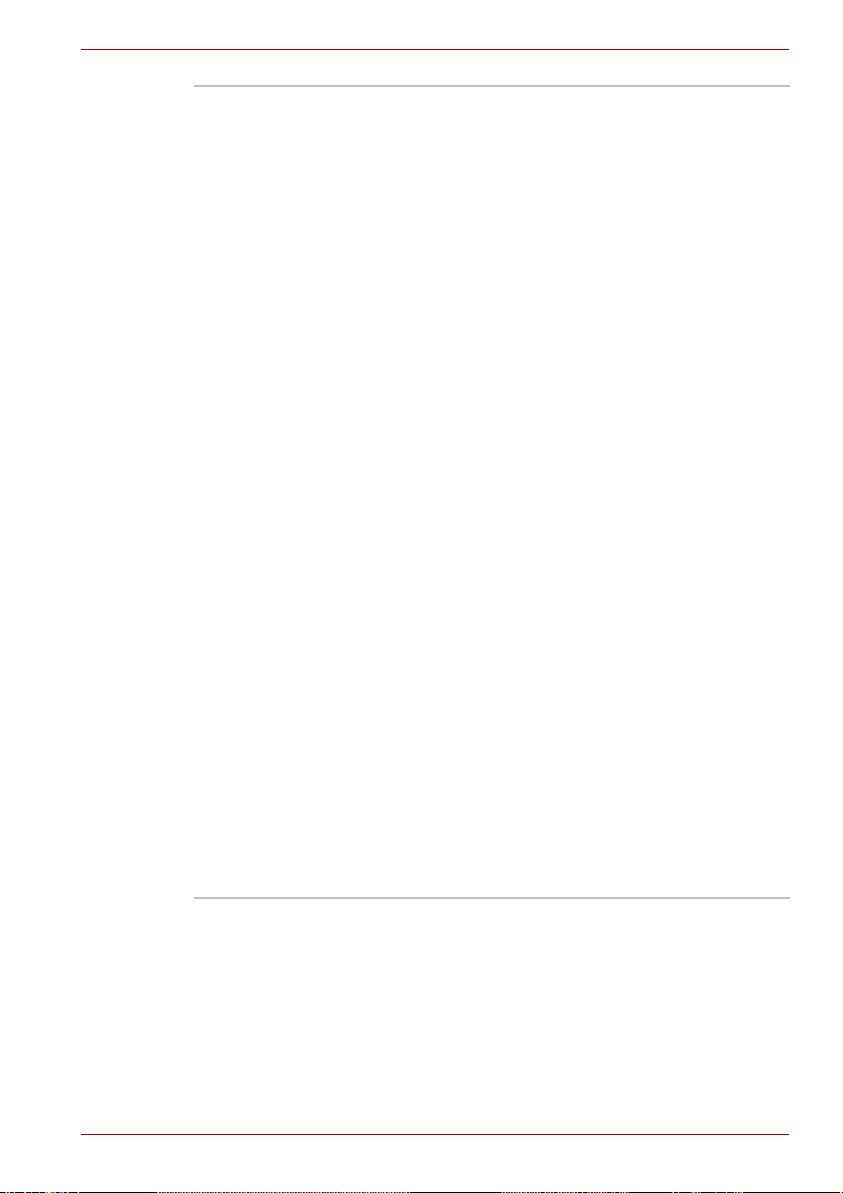
Indledning
DVD Super-multidrev
(understøtter
DVD±R DL)
Din computer er udstyret med et DVD Supermultidrevmodul med dobbeltlag, der gør det
muligt at indspille data på skrivbare cd'er/dvd'er
samt at køre cd'er/dvd'er på enten 12 cm eller
8 cm uden brug af adapter. Det kan læse
DVD-rom'er ved maks. 8-dobbelt hastighed
og CD-ROM'er ved maks. 24 dobbelt hastighed.
Det skriver CD-R'er ved op til 24-dobbelt
hastighed, CD-RW'er ved op til 16-dobbelt
hastighed, DVD-R'er ved maks. 8-dobbelt
hastighed, DVD-RW'er ved maks. 6-dobbelt
hastighed, DVD+R'er ved maks. 8-dobbelt
hastighed, DVD+RW'er ved maks. 8-dobbelt
hastighed, DVD+R(DL)-diske ved maks.
4-dobbelt hastighed, DVD-R(DL)-diske ved maks.
4-dobbelt hastighed og DVD-RAM-diske ved
maks. 5-dobbelt hastighed. Det understøtter
følgende formater:
■ DVD-rom
■ DVD-Video
■ DVD-R
■ DVD-RW
■ DVD+R
■ DVD+RW
■ DVD-RAM
■ DVD+R DL
■ DVD-R DL
■ CD-DA
■ CD-Text
■ Photo CD (single/multi-session)
■ CD-ROM Mode 1, Mode 2
■ CD-ROM XA Mode 2 (Form1, Form2)
■ Enhanced CD (CD-EXTRA)
■ CD-G (kun lyd-cd)
■ Adresseringsmetode 2
Brugerhåndbog 1-5
Page 24
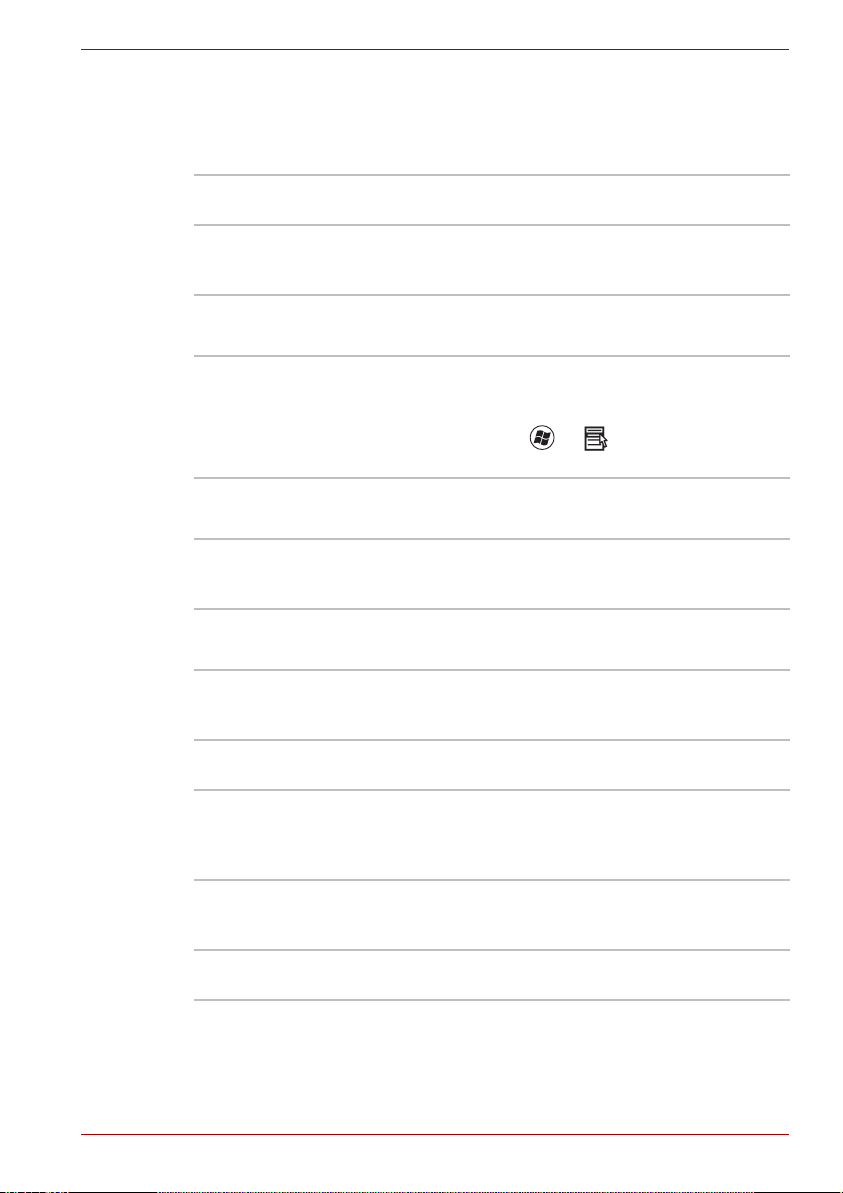
Indledning
Skærm
Computerens LCD-skærm understøtter videografik i høj opløsning.
Skærmen kan indstilles i mange forskellige vinkler, så der opnås maksimal
komfort og læsevenlighed.
Indbygget 13,3" WXGA 16 mio. farver med følgende
opløsning: 1280 vandrette × 800 lodrette pixel.
Grafikkort Et grafikkort optimerer skærmydelsen.
Yderligere oplysninger finder du i appendiks B
Skærmcontroller og indstillinger.
Tastatur
Indbygget TOSHIBA Vista-tastaturet har 85 eller 86 taster og
er kompatibelt med IBM’s standardtastatur. Det
omfatter et numerisk tastaturoverlay, taster
til markørstyring og tasterne. Se kapitel 5,
Tastaturet, for at få yderligere oplysninger.
Pegereskab
Indbygget pegefelt
Et pegefelt og tilhørende knapper i håndledsstøtten
gør det muligt at styre markøren på skærmen og
rulle i vinduerne.
Porte
HDMI Dette HDMI-stik giver dig mulighed for at tilslutte
Ekstern skærm Denne port med 15 stikben gør det muligt at slutte
Universal Serial Bus
(USB 2.0)
i.LINK (IEEE1394a) Denne port gør det muligt at overføre data i høj
Infrarødt vindue Dette er et vindue, som modtager signaler fra
eksterne skærm- og lydenheder. (Findes på nogle
modeller)
computeren til en ekstern videoskærm.
Computeren har USB-porte, som opfylder
USB 2.0-standarden og kan overføre data
40 gange hurtigere end USB 1.1-standarden.
Portene understøtter også USB 1.1.
hastighed direkte fra eksterne enheder som f.eks.
digitale videokameraer.
fjernbetjeningen, der følger med computeren.
Brugerhåndbog 1-6
Page 25
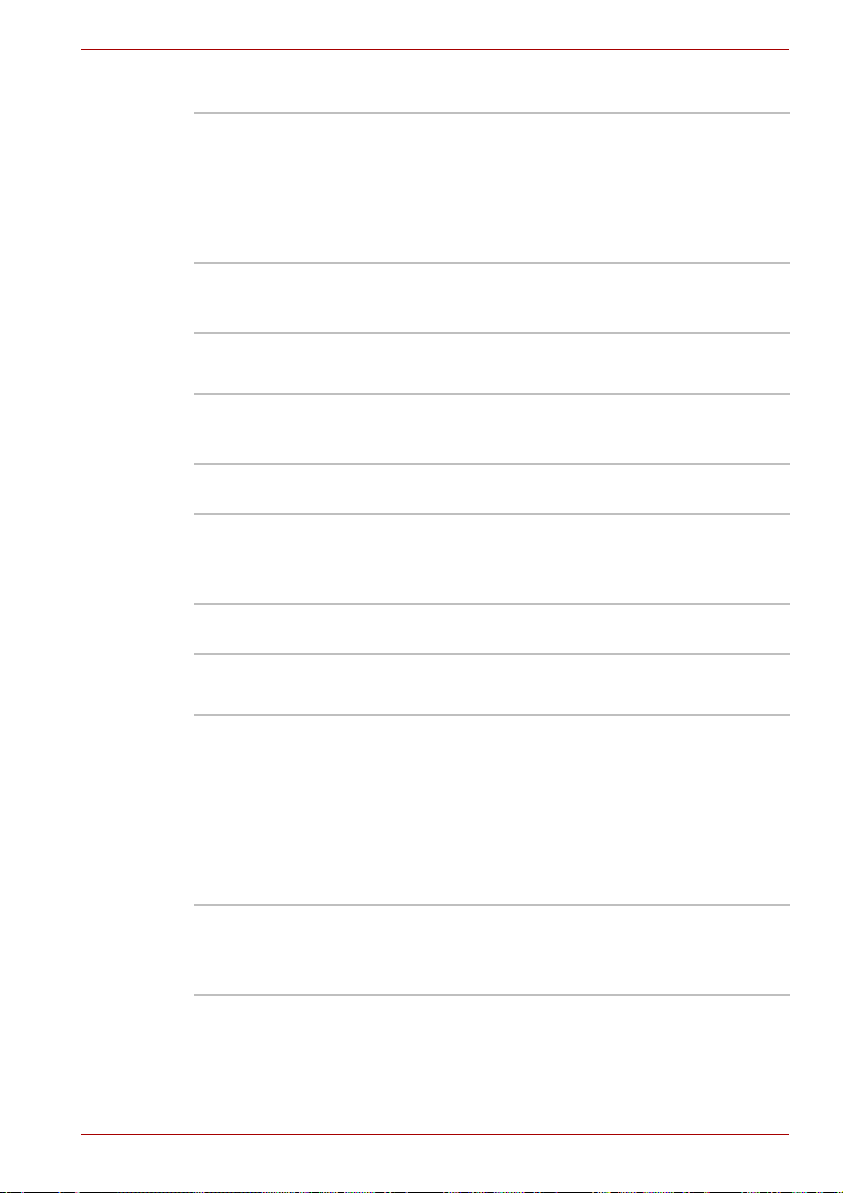
Pladser
Indledning
ExpressCard-plads ExpressCard-pladsen er kompatibel med to
Multiple Digital Media
Card-plads
standardmodulformater; et ExpressCard/34modul og et ExpressCard/54-modul.
Et ExpressCard-modul er et lille, modulært
tilføjelsesprogram med kortteknologi, der er
baseret på PCI Express og USB-interfaces
(Universal Serial Bus).
Understøtter SD/SDHC-hukommelseskort, MMC,
MEMORY STICK, MEMORY STICK PRO og
xD Picture card
Multimedier
Webkamera Optag/send still- eller videobilleder med dette
Lydsystem
Hovedtelefon
(S/P DIF)-stik
Mikrofonstik Et mini-mikrofonstik på 3,5 mm gør det muligt at
integrerede webkamera. (Findes på nogle
modeller)
Et Windows® Sound System omfatter højttalere
samt stik til en ekstern mikrofon og hovedtelefoner.
Dette stik udsender analoge lydsignaler.
Dette stik kan også anvendes som S/PDIF-stik og
muliggør tilslutning af udstyr, der kommunikerer
optisk-digitalt.
tilslutte et trelederministik til monomikrofoninput.
Kommunikation
Modem Det indbyggede modem muliggør data- og
LAN Computeren er udstyret med et LAN-kort,
Brugerhåndbog 1-7
faxkommunikation. Det understøtter V.90 (V.92).
Hastigheden på data- og faxoverførsel afhænger
af forholdene på analoge telefonlinjer.
Computeren har et modemstik til forbindelse til
en telefonlinje. Både V.90 og V.92 understøttes
kun i USA, Canada, Storbritannien, Frankrig og
Tyskland. V.90 understøttes i andre regioner.
(Findes på nogle modeller)
der understøtter Fast Ethernet LAN (100 Mbit/s,
100BASE-TX) eller Gigabit Ethernet LAN
(1 Gbit/s, 1000BASE-T).
Page 26
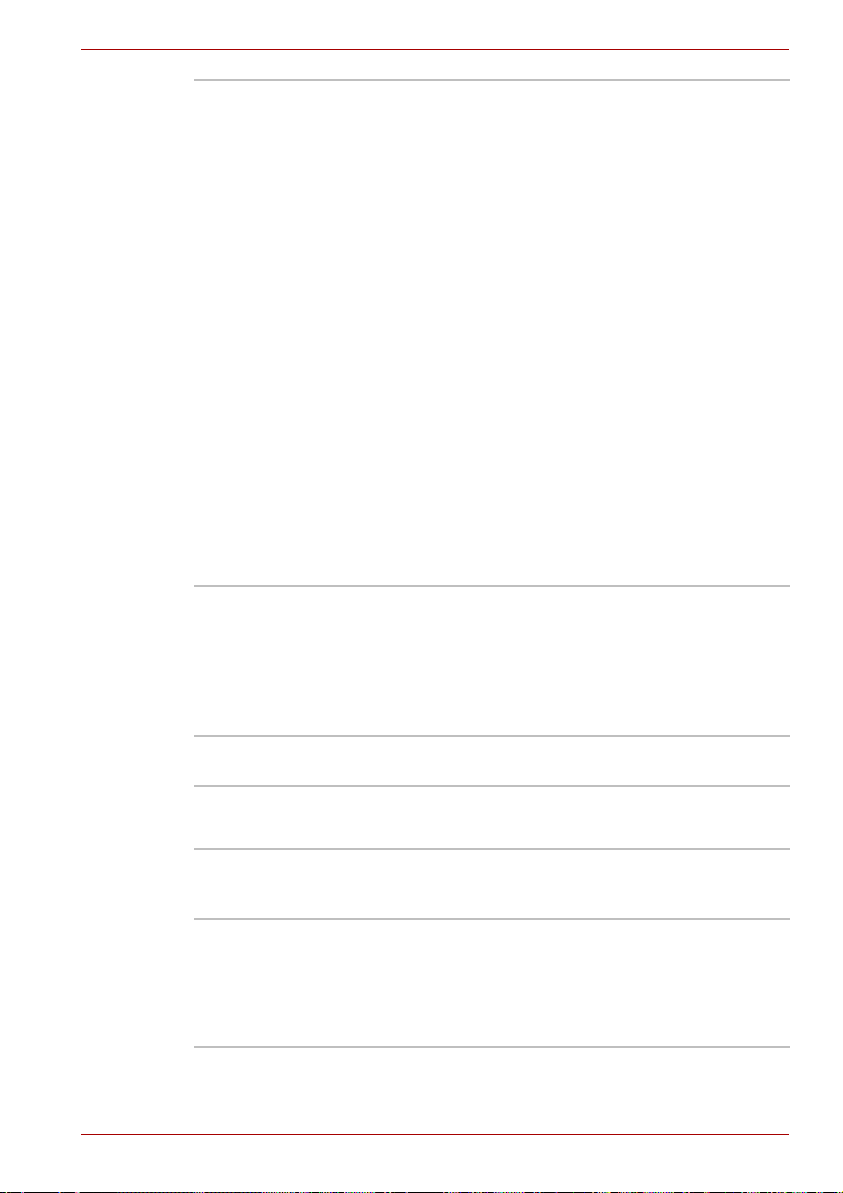
Indledning
Trådløst LAN Nogle computere i serien er udstyret med trådløs
LAN-funktion, der understøtter A, B, G og
Draft N-standarder, men det er kompatibelt
med andre LAN-systemer, der er baseret på
Direct Sequence Spread Spectrum/Orthogonal
Frequency Division Multiplexing-radioteknologi,
som opfylder IEEE 802.11-standarden.
■ Mekanisme til automatisk valg
af transmissionshastighed
i transmissionsområdet på 54, 48, 36, 24, 18,
12, 9 og 6 Mbit/s. (IEEE 802.11a/g)
■ Automatic Transmit Rate Select
(automatisk hastighedsvalg) inden for
overførselshastigheder på 11, 5,5, 2 og
1 Mbit/s. (IEEE 802.11b)
■ Roaming over flere kanaler
■ Kortstrømstyring
■ WEP-datakryptering (Wired Equivalent
Privacy), der er baseret på 128-bit
krypteringsalgoritmen.
■ AES-datakryptering (Advanced Encryption
Standard), som er baseret på 128-bit
krypteringsalgoritmen.
Bluetooth Nogle computere i serien er udstyret med
Bluetooth-funktioner. Den trådløse Bluetoothteknologi gør det muligt at kommunikere mellem
elektronisk udstyr som computere og printere
helt uden kabler. Bluetooth giver en hurtig,
stabil og sikker trådløs kommunikation inden for
et begrænset område. (Findes på nogle modeller)
Kontakt til trådløs
kommunikation
Denne kontakt slår funktionerne til trådløst LAN
og Bluetooth til og fra. (Findes på nogle modeller)
Sikkerhed
Sikkerhedslåsrille Her kan fastgøres en sikkerhedslås
(ekstraudstyr), så computeren fastgøres til
et skrivebord eller en anden stor genstand.
Adgangskode Adgangskodebeskyttelse ved start
Arkitektur med adgangskode på to niveauer
Harddiskadgangskodebeskyttelse
Godkendelse af fingeraftryk (findes på nogle
modeller)
Brugerhåndbog 1-8
Page 27
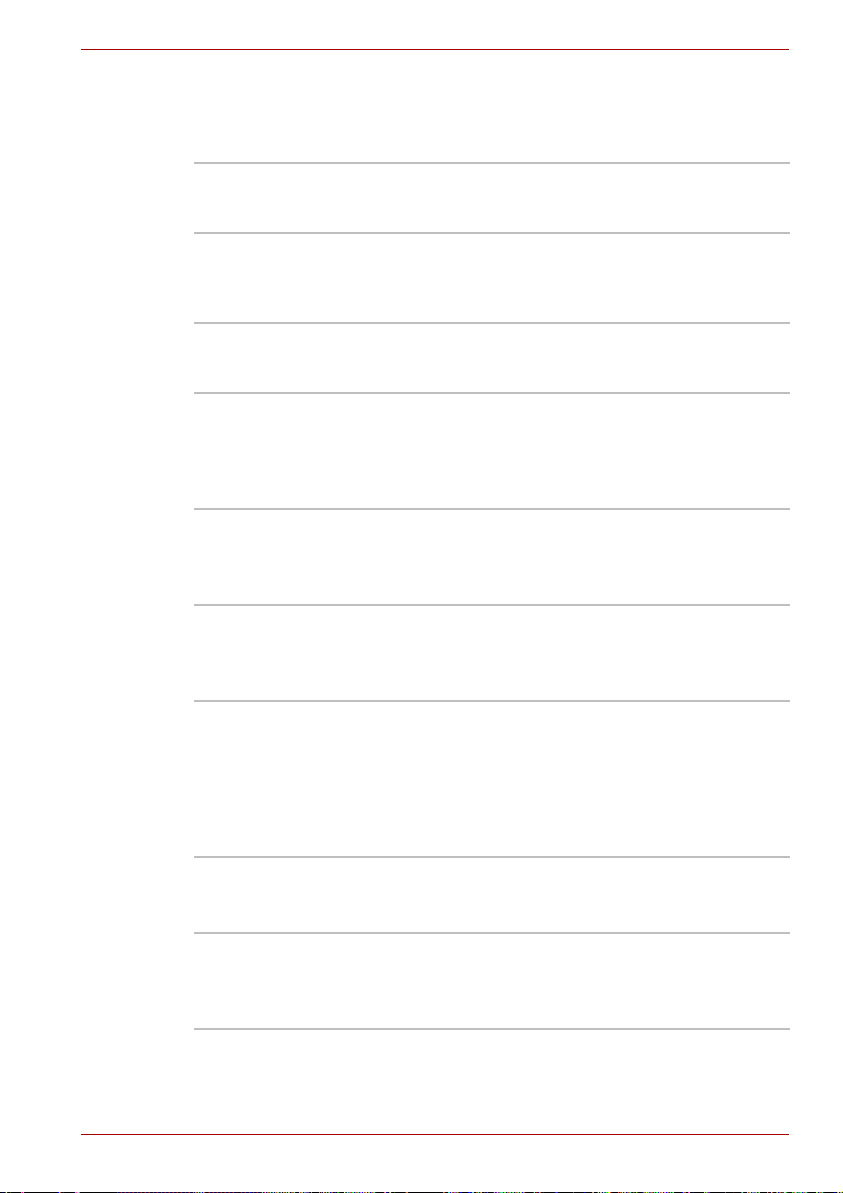
Specielle funktioner
Følgende funktioner er enten enestående for TOSHIBA-computere
eller er avancerede funktioner, der gør computeren nemmere at bruge.
Genvejstaster Med tastkombinationer kan du hurtigt ændre
Tastaturoverlay Et numerisk tastatur er integreret i tastaturet.
Hurtig beskyttelse En funktion, der aktiveres ved hjælp af Fn + F1,
Automatisk slukning
af skærm
Automatisk slukning
af harddisk
Automatisk
systemenergisparer/
dvale
Intelligent
strømforsyning
Batterisparetilstand
Start/slukning ved
hjælp af skærm
*1
*1
*1
Indledning
systemkonfigurationen direkte via tastaturet uden
at skulle køre et systemkonfigurationsprogram.
Yderligere oplysninger om brug af
tastaturoverlayet finder du i afsnittet
Tastaturoverlay i kapitel 5, Tastaturet.
rydder skærmen og slukker computeren med
henblik på at beskytte dine data.
Denne funktion slukker automatisk den
indbyggede skærm, hvis tastaturet ikke bruges i
et bestemt tidsrum. Skærmen tilføres strøm igen,
når der trykkes på en vilkårlig tast på tastaturet.
Dette kan angives under Strømstyring.
Denne funktion slukker automatisk harddisken,
når den ikke bruges i et angivet tidsrum.
Harddisken tændes igen, når den tages i brug.
Dette kan angives under Strømstyring.
Denne funktion sætter systemet i sleep-tilstand,
når der ikke modtages input, eller når der ikke
sendes signaler til hardwaren i et angivet tidsrum.
Dette kan angives under Strømstyring.
*1
En mikroprocessor i computerens intelligente
strømforsyning registrerer batteriets
opladningsniveau og beregner den resterende
batterikapacitet. Den beskytter også elektroniske
komponenter mod unormale forhold, f.eks. for høj
spænding fra en netadapter.
Dette kan angives under Strømstyring.
*1
Denne funktion gør det muligt at spare
på batteriet.
Dette kan angives under Strømstyring.
Denne funktion slukker computeren,
*1
når skærmen lukkes, og tænder den igen,
når skærmen åbnes.
Dette kan angives under Strømstyring.
Brugerhåndbog 1-9
Page 28
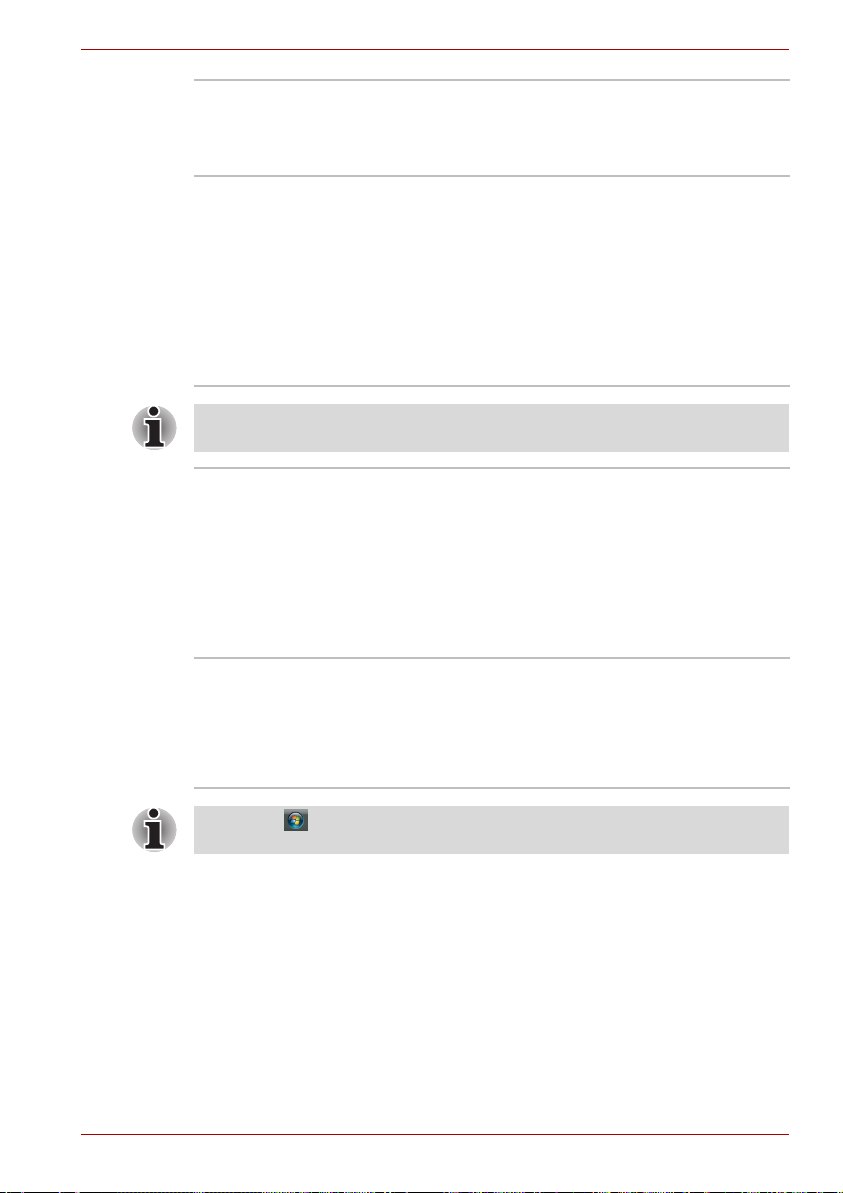
Indledning
Automatisk
slukning ved lavt
opladningsniveau
Hvis batteriets opladningsniveau er så lavt,
at computeren ikke længere kan arbejde, går
*1
systemet automatisk i dvaletilstand og slukkes.
Dette kan angives under Strømstyring.
TOSHIBA HDDbeskyttelse
Funktionen benytter den indbyggede
genvejssensor i computeren til at registrere
vibrationer og stød og fjerner automatisk
harddiskens hoved til læsning/skrivning til en
sikker position for at reducere risikoen for skade,
der kan ramme disken ved “hoved-til-disk”kontakt. Se afsnittet Brug af funktionen til
beskyttelse af harddisk i kapitel 4, Computerens
grundlæggende funktioner, hvis du ønsker
yderligere oplysninger.
TOSHIBA HDD-beskyttelse garanterer ikke, at der ikke sker noget med
harddisken.
Dvale Denne funktion giver dig mulighed for at afbryde
strømmen, uden at du behøver at afslutte
igangværende programmer. Indholdet af
arbejdshukommelsen gemmes på harddisken.
Når du tænder computeren igen, kan du
genoptage arbejdet på det sted, du sluttede.
Yderligere oplysninger finder du i afsnittet Sådan
slukker du computeren i Kapitel 3, Sådan kommer
du i gang.
Energisparertilstand Hvis du bliver nødt til at holde pause i arbejdet,
kan du slukke computeren uden at lukke
den software, du bruger. Data opbevares
i computerens arbejdshukommelse, så du,
når du igen tænder for strømme, kan fortsætte
arbejdet hvor du slap.
*1 Klik på Kontrolpanel, System og vedligeholdelse,
og klik derefter på Strømstyring.
Brugerhåndbog 1-10
Page 29
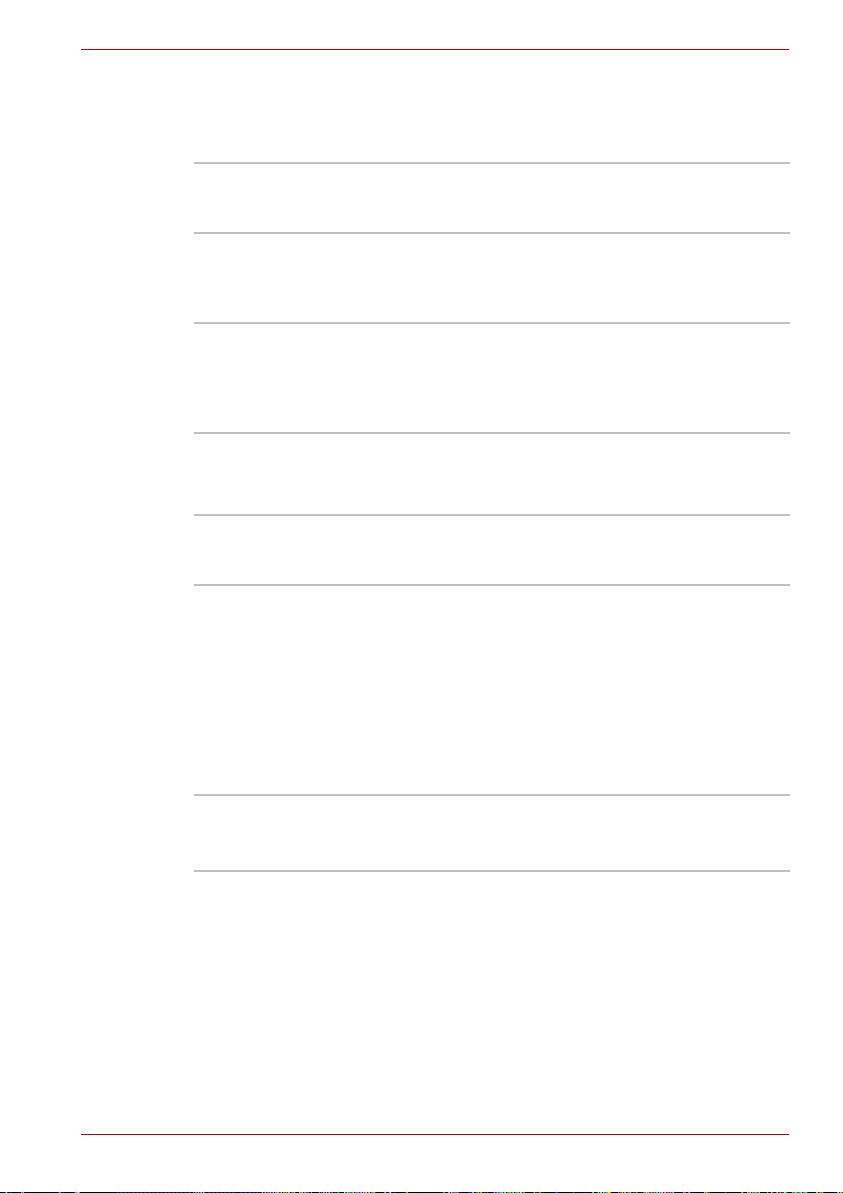
TOSHIBA Value Added Package
Dette afsnit beskriver TOSHIBA Component-funktionerne,
der er forudinstalleret på computeren.
TOSHIBA Power
Saver
(Strømbesparelse)
Hjælpeprogrammet
TOSHIBA Zooming
TOSHIBA PC
Diagnostic Tool
TOSHIBA Flash Cards
(Flashkort)
TOSHIBA
Components
Common Driver
TOSHIBA
Accessibility
Understøttelse af
TOSHIBA-knap
TOSHIBA Power Saver indeholder flere
funktioner til styring af strømbesparelse.
Dette hjælpeprogram gør det muligt at forstørre
eller formindske ikonstørrelsen på skrivebordet
i Windows eller zoom-faktoren, der er knyttet til
specifikke, understøttede programmer.
TOSHIBA PC Diagnostic Tool (diagnoseværktøj)
viser grundlæggende informationer om
computerens konfiguration og giver mulighed for
test af nogle af computerens indbyggede
hardwareenheder.
Hjælpeprogrammet har følgende funktioner.
■ Genvejstastfunktion
■ TOSHIBA hjælpeprogramstarter
TOSHIBA Components Common Driver
indeholder det modul, der kræves til
hjælpeprogrammet, som TOSHIBA tilbyder.
TOSHIBA Accessibility (Hjælp til handicappede)
indeholder understøttelse til
bevægelseshæmmede brugere, når de skal
bruge TOSHIBA-genvejstasterne. I brug gør
hjælpeprogrammet det muligt at gøre tasten Fn
“konstant”, det vil sige, at du kan trykke én gang
på den, slippe den, og derefter trykke på én af
“F”-tasterne for at få adgang til den specifikke
funktion. Fn-tasten forbliver aktiv, indtil der
trykkes på en anden tast.
Dette hjælpeprogram kontrollerer betjeningen
af computerens knapper.
Det til knappen hørende program kan defineres.
Indledning
Brugerhåndbog 1-11
Page 30
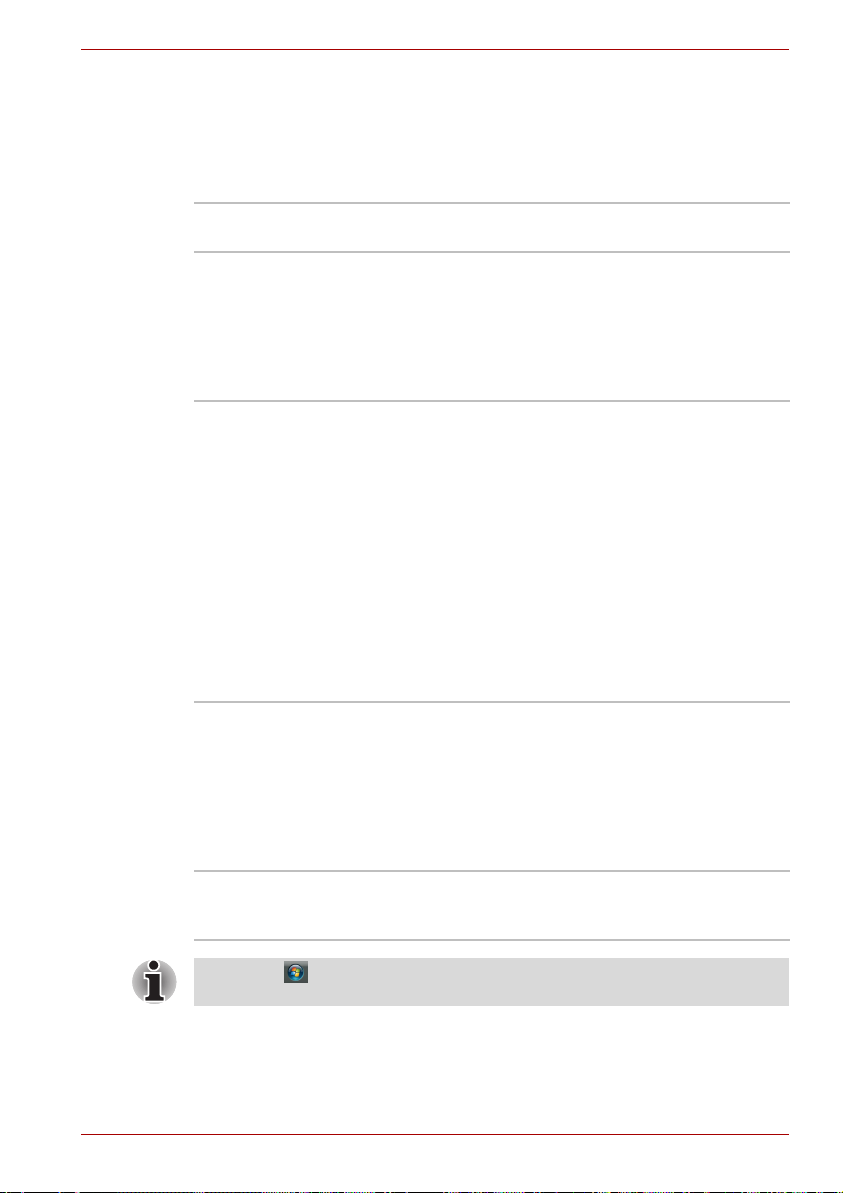
Hjælpeprogrammer og applikationer
Dette afsnit beskriver de forudinstallerede hjælpeprogrammer, og hvordan
de startes. Yderligere oplysninger om funktionsmåderne finder du i
onlinebrugerhåndbogen, hjælpen eller Readme.txt-filerne til de enkelte
hjælpeprogrammer.
Indledning
TOSHIBA Assist
Hardwareopsætning Med dette program kan du tilpasse
Adgangskode
ved start
CD/DVD Drive
Acoustic Silencer
Ulead DVD
MovieFactory
for TOSHIBA
®
TOSHIBA Assist er en grafisk brugergrænseflade,
der giver hurtig adgang til hjælp og services.
hardwareindstillingerne, så de passer til
dine arbejdsmetoder, og de ydre enheder,
du anvender. Dobbeltklik på TOSHIBA Assist på
skrivebordet, vælg fanen OPTIMIZE (OPTIMER),
og klik derefter på TOSHIBA HW Settings
(TOSHIBA Hardware-indstillinger).
To niveauer med adgangskoder, nemlig
systemansvarlig og bruger, forhindrer uautoriseret
adgang til computeren.
Hvis du vil registrere en adgangskode til
en systemansvarlig, skal du dobbeltklikke
på TOSHIBA Assist på dit skrivebord, vælge
fanen SECURE (SIKKER) og starte værktøjet
til adgangskoden til systemansvarlig.
For at angive en brugeradgangskode skal du
vælge fanen SECURE (SIKKER) i TOSHIBA
Assist og derefter starte hjælpeprogrammet
User Password (Brugeradgangskode).
På fanen Adgangskode kan du registrere
en brugeradgangskode.
Med dette hjælpeprogram kan du konfigurere
læsehastigheden på det optiske diskdrev. Du kan
enten konfigurere Normal Mode (Normal tilstand),
der styrer drevet med maks. hastighed for
at få hurtig dataadgang, eller Quiet Mode
(Tavs tilstand) der kører med enkelt hastighed
til CD-lyd, og som reducerer driftsstøjen.
Fungerer ikke i DVD-tilstand.
Du kan redigere digital video og oprette en
DVD-video samt understøtte Label Flashfunktionalitet. (Findes på nogle modeller)
*1 Klik på Kontrolpanel, System og vedligeholdelse,
og klik derefter på Strømstyring.
Brugerhåndbog 1-12
Page 31

Indledning
Fingeraftrykshjælpeprogram
TOSHIBA DVD
PLAYER
TOSHIBA Disc
Creator
TOSHIBA DVD-RAMhjælpeprogram
Afhængigt af den købte model har din computer
muligvis et fingeraftrykshjælpeprogram installeret
med henblik på at registrere og genkende
fingeraftryk. Ved at registrere ID og adgangskode
på enheden til godkendelse af fingeraftryk
er det ikke længere nødvendigt at indtaste en
adgangskode på tastaturet. Når du kører din
finger hen over fingeraftryksføleren, aktiveres
følgende funktioner:
■ Log på Windows, og åbn en
sikkerhedsaktiveret hjemmeside via IE
(Internet Explorer).
■ Filer og mapper kan krypteres/dekrypteres,
og der forhindres adgang fra tredjeparter.
■ Deaktiver den adgangskodebeskyttede
pauseskærm, når der genoprettes efter
energisparertilstanden (sleep).
■ Systembootgodkendelse og funktionen
Single Touch Boot.
■ Aktiverer funktionen Security and Single
Sign-On (Sikkerhed og Single Sign-On).
DVD-afspilleren bruges til at afspille DVD-video.
Den har en skærmgrænseflade og funktioner
på skærmen. Klik på , peg på
Alle programmer
og klik derefter på
, peg på
TOSHIBA DVD Player
TOSHIBA DVD Player
.
Du kan oprette cd'er/dvd'er i forskellige formater,
herunder lyd-cd'er, der kan afspilles på en
almindelig stereo-CD-afspiller, og data-cd'er/
dvd'er, der kan bruges til at gemme multimedieog/eller dokumentfiler på harddisken.
Denne software kan bruges på en model
med CD-RW/DVD-ROM-drev, DVD-R/-RW-drev,
DVD+R/+RW-drev og DVD Super Multi-drev.
For at køre TOSHIBA Disc Creator skal du klikke på
Alle programmer, TOSHIBA, CD&DVD
, vælge
Applications (CD- og DVD-programmer)
derefter klikke på
Disc Creator
.
og
TOSHIBA DVD-RAM-hjælpeprogrammet har
en funktion til fysisk format og en skrivebeskyttet
funktion til DVD-RAM.
Dette hjælpeprogram findes i opsætningsmodulet
til TOSHIBA Disc Creator.
For at køre hjælpeprogrammet TOSHIBA
DVD-RAM skal du klikke på , vælge All
Programs, TOSHIBA, CD&DVD Applications
og derefter klikke på DVD-RAM Utility
,
Brugerhåndbog 1-13
Page 32

Indledning
TOSHIBA ConfigFree ConfigFree er en suite hjælpeprogrammer, der
gør det nemt at styre kommunikationsenheder
og netværksforbindelser. ConfigFree giver dig
også mulighed for at finde evt.
kommunikationsproblemer og oprette profiler,
så det er let at skrifte mellem placering og
kommunikationsnetværk.
For at køre ConfigFree skal du klikke på ,
vælge
Alle programmer, TOSHIBA Networking
TOSHIBA
Ansigtsgenkendelse
(TOSHIBA Netværk)
ConfigFree
.
TOSHIBA Ansigtsgenkendelse benytter et
ansigtsgenkendelsesbibliotek til at kontrollere
og derefter klikke på
ansigtsdata på brugere, når de logger på
Windows. Hvis dataene bekræftes, logges
brugeren automatisk på Windows. Brugeren kan
således undgå at skulle indtaste adgangskoder
eller lignende, hvilket gør login-processen
betragteligt lettere. (Findes på nogle modeller)
Presto! BizCard 5 Presto! BizCard holder styr på navne, firmaer,
postadresser, telefon-/faxnumre, e-mail-adresser
og meget mere. Du skal bare scanne dine
visitkort, og Presto! BizCard gemmer automatisk
data og billede for hvert kort. Forskellige
visningstilstande er tilgængelige med henblik på
nem søgning, redigering, oprettelse og sortering.
Du kan dele oplysninger med
skrivebordsorganisatorer, kontaktkalendere,
personlige informationsløsninger (PIM'er)
og personlige digitale assistenter (PDA'er).
Du kan også udskrive ID-skilte, postetiketter
og mærkater. (Findes på nogle modeller)
Windows Mobility
Center
Dette afsnit beskriver Windows Mobility Center.
Mobility Center er et hjælpeprogram, der hurtigt
giver adgang til flere mobile PC-indstillinger i ét
vindue. Der kan maks. forberedes otte fliser til
operativsystemets standardindstilling. Desuden
tilføjes yderligere to fliser til Mobility Center.
Ved at installere pakken “TOSHIBA Extended
Tiles for Windows Mobility Center” får du desuden
følgende funktioner.
■ Lock Computer (Lås computer):
Lås computer uden at slukke den. Dette
har den samme funktion som lås-knappen
nederst i den højre rude i startmenuen.
■ TOSHIBA Assist:
Åbn TOSHIBA Assist, hvis den allerede
er installeret på din computer.
Brugerhåndbog 1-14
Page 33

Ekstraudstyr
Du kan købe ekstraudstyr til computeren, så den får endnu flere
funktioner og bliver endnu mere brugervenlig. Se kapitel 8, Ekstraudstyr,
for at få flere oplysninger. Følgende ekstraudstyr er tilgængeligt:
Hukommelsesudvidelse
Brug kun PC5300*-kompatible DDRII-hukommelsesmoduler.
Kontakt din TOSHIBA-forhandler for at få flere oplysninger.
* Tilgængeligheden af DDRII afhænger af den købte model.
Batteri Du kan købe et ekstra batteri hos din TOSHIBA-
AC-adapter Hvis du ofte bruger computeren mere end ét sted,
Indledning
Der kan installeres to hukommelsesmoduler
i computeren.
forhandler. Brug det som reserve eller til at øge
computerens driftstid.
kan det være en god idé at købe en ekstra
netadapter til hvert sted, så du ikke behøver
at transportere den.
Brugerhåndbog 1-15
Page 34

Kapitel 2
Præsentation af computeren
Dette kapitel beskriver computerens forskellige komponenter.
Sørg for at lære hver komponent at kende, før du tager computeren i brug.
Set forfra med lukket skærm
Følgende figur viser computeren forfra med lukket skærm.
Multiple Digital
Media Card-plads
Kontakt til
trådløs
kommunikation
LED for trådløs
aktivitet
Præsentation af computeren
Strømforsy-
nings-LED
Disk-
LED
Lydstyrkedrejeknap
modtagervindue
Forsiden af computeren med lukket skærm
Multiple Digital Media
Card-plads
Infrarødt
Understøtter SD/SDHC-hukommelseskort, MMC,
MEMORY STICK, MEMORY STICK PRO og xD
JÆVNSTRØMS-
LED
Batteri-
LED
LED for
Multiple
Digital Media
Card-plads
Picture-kort
Kontakt til trådløs
kommunikation
Kontakten til trådløs kommunikation slår
transceiveren til trådløs netværksudveksling
til eller fra.
Sæt knappen i den slukkede position i fly og på hospitaler.
Kontroller indikatoren for trådløs aktivitet. Den holder op med at lyse,
når funktionen til trådløse funktioner er deaktiveret.
Brugerhåndbog 2-1
Page 35

Præsentation af computeren
Lydstyrkedrejeknap Brug denne knap til at justere lyden på
stereohøjttalerne eller hovedtelefonerne.
Infrarødt
modtagervindue
Visse modeller er udstyret med et infrarødt
modtagervindue. Dette er et sensorvindue,
som modtager signaler fra fjernbetjeningen,
der følger med visse modeller.
LED for trådløs
aktivitet
Angiver, om den trådløse LAN eller Bluetooth
er aktiv. (Findes på nogle modeller)
JÆVNSTRØMS-LED Jævnstrøms-LED'en angiver, at computeren
er tilsluttet netadapteren, og at denne er sat
i en stikkontakt.
Strømforsynings-LED
Indikatoren Strømforsyning lyser blåt, når
computeren er tændt. Hvis du vælger Sleeptilstand fra Luk computeren, blinker denne
indikator orange (et sekund tændt, to sekunder
slukket), mens computeren skifter til sleep-tilstand.
Batteri-LED
Batteriindikatoren viser batteriets opladningsniveau:
Blå angiver fuld opladning, orange angiver,
at batteriet oplades, og blinkende orange angiver en
lav batteriopladning. Se kapitel 6,
og starttilstande
.
Strømforsyning
Disk-LED Disk-LED'en indikerer, at harddisken eller
det optiske diskdrev benyttes.
LED for Multiple
Digital Media Cardplads
LED'en for Multiple Digital Media Card-plads lyser
op under adgang til en plads til et Multiple Digital
Media Card.
Venstre side
Følgende figur viser computerens venstre side.
Port til ekstern skærm
Blæsere
Venstre side af computeren
Brugerhåndbog 2-2
HDMI
i.LINK
(IEEE1394a)-port
USB-porte
Mikrofonstik
ExpressCard-plads
Hovedtelefon
(S/PDIF)-stik
Page 36

Præsentation af computeren
Port til ekstern skærm Denne port med 15 stikben gør det muligt at
slutte computeren til en ekstern videoskærm.
Blæsere Ventilationsåbninger forhindrer CPU'en i at
overophede.
HDMI Et stik muliggør tilslutning ag High Definition
Multimedia Interface, som f.eks. DVD-afspiller,
LCD-skærm, LCD-TV, HDTV, set-top box og
projektor. (Findes på nogle modeller)
i.LINK (IEEE1394a)port
Slut en ydre enhed, som f.eks. et digitalt
videokamera, til denne port for at muliggøre
dataoverførsel med høj hastighed. (Findes på
nogle modeller)
ExpressCard-plads Du kan sætte et ExpressCard i dette stik.
Et ExpressCard er et lille, modulært
tilføjelseskort, der er baseret på PCI Expressog USB-grænsefladen (Universal Serial Bus).
Maks. overførselshastighed er 2,5 Gbps.
Typerne ExpressCard/34 og ExpressCard/54
understøttes.
Bloker ikke ventilationsåbningerne. Sørg også for, at der ikke falder
fremmedlegemer ind i åbningerne, eftersom genstande som nåle eller
lignende kan beskadige computerens kredsløb.
USB-porte (USB 2.0) Universal Serial Bus-porte, som overholder
USB 2.0-standarden, er monteret. En port
med ikonet ( ) har USB-dvale og opladning.
Mikrofonstik Et mini-mikrofonstik på 3,5 mm gør det muligt at
tilslutte et trelederministik til monomikrofoninput.
Hovedtelefon
(S/PDIF)-stik
Dette stik udsender analoge lydsignaler.
Dette stik kan også anvendes som S/PDIF-stik og
muliggør tilslutning af udstyr, der kommunikerer
optisk-digitalt.
Brugerhåndbog 2-3
Page 37

Højre side
Følgende figur viser computerens højre side.
Indikator for
optisk diskdrev
Udlø-
serknap
Præsentation af computeren
Modemstik eller
FM-antennestik*
Sikkerhed
slås
Nødudløserhul
Højre side af computeren
* Figuren viser FM-antennestikket.
Indikator for optisk
diskdrev
Nødudløserhul
Indikatoren for optisk diskdrev lyser gult, når
computeren har adgang til det optiske diskdrev.
I tilfælde af at diskdrevet af uforklarlige årsager
bliver blokeret eller holder op med at svare skal
du trykke på denne knap for at gennemtvinge
en manuel udløsning af bakken til det optiske
diskdrev.
Udløserknap
Tryk på denne knap for at åbne bakken til det
optiske diskdrev.
USB-porte (USB 2.0)
Universal Serial Bus-porte, som overholder
USB 2.0-standarden, er monteret. En port
med ikonet ( ) har USB-dvale og opladning.
LAN-stik
Dette stik gør det muligt at slutte computeren til
et LAN. Adapteren har indbygget understøttelse
af Ethernet-LAN (10 megabit pr. sekund, 10BASE-T)
og Fast Ethernet-LAN (100 megabit pr. sekund,
100BASE-Tx). Se kapitel 4,
grundlæggende funktioner
oplysninger.
Modemstik
Modemstikket gør det muligt for dig at slutte
modemmet direkte til en telefonlinje ved hjælp af
et tilslutningskabel. (medfølger til nogle modeller).
■ I tilfælde af tordenvejr skal modemkablet
tages ud af telefonstikket.
■
Modemet må ikke tilsluttes en digital telefonlinje.
En digital linje vil beskadige modemet.
FM-antennestik
Et stik muliggør tilslutning af FM-antenne.
(Findes på nogle modeller)
Sikkerhedslås
Her kan du sætte et sikkerhedskabel fast i denne
port. Du kan derefter låse computeren fast til et
skrivebord eller en anden stor genstand med
sikkerhedskablet (ekstraudstyr) for at forebygge
tyveri.
USB-port
Computerens
for at få flere
LAN-
stik
Brugerhåndbog 2-4
Page 38

Bagside
Præsentation af computeren
Følgende figur viser computerens bagside.
Jævnstrømsstik, 19 V
Computerens bagside
Underside
Følgende figur viser computerens underside. Sørg for, at skærmen
er lukket, inden du vender computeren om.
Jævnstrømsstik, 19 V Netadapteren sættes i dette stik. Brug aldrig
andre netadaptermodeller end den, der leveres
med computeren. Hvis du bruger en forkert
adapter, kan det beskadige computeren.
Batteri Batterilås
Batterilås
Låg til
harddisk
Blæsere
Hukommelsesmodul
og trådløst LAN-låg
Undersiden af computeren
Brugerhåndbog 2-5
Page 39

Præsentation af computeren
*
Hukommelsesmodul
og trådløst LAN-låg
Batterilås Skub låsen til side for at gøre batteriet klar til at
Batteri Batteriet driver computeren, når netadapteren
Batterilås Skub til og hold denne udløser fast, så batteriet
Blæsere Ventilationsåbninger forhindrer CPU'en i at
Låg til harddisk Dette låg beskytter harddisken.
Set forfra med åben skærm
Dette afsnit viser computeren forfra med åben skærm. Kig på den relevante
illustration for at få yderligere oplysninger. Hvis du vil åbne skærmen, skal
du løfte forsiden af skærmen op. Placer skærmen, så du opnår en bekvem
synsvinkel.
Webkamera-LED*
Dette låg beskytter de to hukommelsesmodulstik
– et eller to moduler er forudinstallerede.
Se afsnittet Hukommelsesudvidelse i kapitel 8,
Ekstraudstyr.
blive taget ud.
ikke er tilsluttet. Yderligere oplysninger om
batteriet finder du i kapitel 6, Strømforsyning og
starttilstande.
frigøres og kan tages ud. Du kan få detaljerede
oplysninger om udtagning af batterier i kapitel 6,
Strømforsyning og starttilstande.
overophede.
Webkamera*
Indbygget mikrofon*
Tænd/sluk-knap
Mute-knap eller LED tændt/slukket-knap
Skærm
Højttaler
Computeren forfra med åben skærm
Cd/DVD-knap*
Afspil/pause-knap*
Stop-knap*
Forrige-knap*
Næste-knap*
Højttaler
Pegefelt
Fingeraftryksføler *
Pegefeltskn
apper
* Findes på visse modeller
Brugerhåndbog 2-6
Page 40

Præsentation af computeren
Håndter computeren forsigtigt for at undgå ridser eller beskadigelse
af overfladen.
Højttalere Højttalerne udsender lyd, der genereres af
programmer, og lydalarmer, der genereres
af systemet, f.eks. ved lav batteriopladning.
Skærm LCD-skærmen viser tekst og grafik med -høj
kontrast. Se Appendiks B, Skærmcontroller og
indstillinger. Når computeren kører på strøm fra
netadapteren, er skærmbilledet noget tydeligere,
end når den kører på batteristrøm. Hensigten
med den lavere lysstyrke er at spare på batteriet.
Webkamera LED Webkamera-LED'en indikerer, om kameraet
er aktivt eller ej. (Findes på nogle modeller)
Webkamera Tag billeder, eller send dit eget billede til
webkontakter. (Findes på nogle modeller)
Indbygget mikrofon Mikrofonen bruges sammen med webkameraet
til at tale med andre webkamera-brugere og
til at optage beskeder på Windows-medier.
(Findes på nogle modeller)
Tænd/sluk-knap
Tænder/slukker for computeren, sætter den
i dvaletilstand og starter den igen fra Sleep-tilstand.
Mute-knap eller LED
tændt/slukket-knap
Afhængigt af, hvilken model du har købt, skal
du trykke på denne knap for at afbryde lyden
eller slukke/tænde for belysningen af TouchPad,
mærkelogo og knapper. (Findes på nogle modeller)
Cd/DVD-knap Når du trykker på denne knap, startes et
brugerprogram til afspilning af cd'er eller dvd'er.
Programmet, der startes, afhænger af modellen:
Windows Media Player/TOSHIBA
DVD-AFSPILLER. (Findes på nogle modeller)
Afspil/Pause-knap Tryk på denne knap for at starte afspilning
af en lyd-cd, en DVD-film eller digitale lydfiler.
Denne knap fungerer også som pauseknap.
(Findes på nogle modeller)
Knappen Stop Standser afspilningen af cd'en, dvd'en eller
den digitale lydfil. (Findes på nogle modeller)
Knappen Forrige Springer tilbage til det forrige nummer, kapitel
eller digitale fil. Se kapitel 4, Computerens
grundlæggende funktioner, for at få flere
oplysninger. (Findes på nogle modeller)
Knappen Næste Springer frem til det efterfølgende nummer,
kapitel eller digitale fil. Se kapitel 4, Computerens
grundlæggende funktioner, for at få flere
oplysninger. (Findes på nogle modeller)
Brugerhåndbog 2-7
Page 41

Præsentation af computeren
Pegefelt Et pegefelt midt i håndledsstøtten
Fingeraftryksføler
Pegefeltsknapper Disse gør det muligt for dig at vælge menupunkter
Optisk diskdrev
Der anvendes en ATAPI-interfacecontroller til cd/DVD-rom-afvikling.
Når computeren bruger en cd/dvd, lyser en indikator på drevet.
bruges til at styre markøren på skærmen.
Når du kører din finger hen over fingeraftryksføleren,
aktiveres følgende funktioner: Log på Windows,
og åbn en sikkerhedsaktiveret hjemmeside via IE
(Internet Explorer). Filer og mapper kan krypteres/
dekrypteres, og der forhindres adgang fra
tredjeparter. Deaktiver den adgangskodebeskyttede
pauseskærm, når der genoprettes efter
energisparertilstanden (sleep).
Systembootgodkendelse og funktionen Single
Touch Boot. Godkendelse af brugeradgangskode og
adgangskode til harddisk, når computeren starter. Se
afsnittet
i kapitel 4
funktioner
eller redigere tekst og grafik, der markeres med
skærmmarkøren. Se afsnittet Brug af pegefeltet i
kapitel 4 Computerens grundlæggende
funktioner.
Brug af fingeraftryksføleren (ekstraudstyr)
Computerens grundlæggende
. (Findes på nogle modeller)
Regionskoder for DVD-drev og -medier
Optiske diskdrev og de tilhørende medier er fremstillet i henhold
til specifikationerne for seks markedsføringsregioner. Når du køber
DVD-videodiske, skal du sikre, at de passer til dit drev, da de ellers
ikke afspilles korrekt.
Kode Område
1 Canada, USA
2 Japan, Europa, Sydafrika, Mellemøsten
3 Sydøstasien, Østasien
4 Australien, New Zealand, Stillehavsøerne,
5 Rusland, Indien, Afrika, Nordkorea, Mongoliet
6 Kina
Brugerhåndbog 2-8
Mellemamerika, Sydamerika, Caribien
Page 42

Præsentation af computeren
Skrivbare diske
Dette afsnit beskriver de forskellige typer skrivbare cd'er/dvd'er.
Læs specifikationerne for dit drev for at finde ud af, hvilken type diske det
kan skrive. Brug TOSHIBA Disc Creator til skrivning af cd'er. Se kapitel 4,
Computerens grundlæggende funktioner.
Cd'er
■ Der kan kun skrives én gang på CD-R-diske. De indspillede data
kan ikke slettes eller ændres.
■ CD-RW er diske, der kan skrives til mere end én gang. Brug enten
CD-RW-multihastighedsdiske med enkelthastighed, 2- eller 4dobbelthastighed eller CD-RW-højhastighedsdiske med 4- til 10dobbelthastighed. Skrivehastigheden for CD-rw-ultrahastighedsdiske
(ultrahastighed er kun tilgængelig på DVD-rom og CD-r/rw-drevet)
er maks. 24-dobbelt hastighed.
Dvd'er
■ Der kan kun skrives én gang på DVD-R-, DVD+R-, DVD-R DL- og
DVD+R DL-diske. De indspillede data kan ikke slettes eller ændres.
■ Der kan skrives mere end én gang på DVD-RW-, DVD+RW-, DVD+RW-
og DVD-RAM-diske.
DVD Super-multidrev (understøtter DVD±R DL)
Dvd Super-multidrevmodulet i fuld størrelse gør det muligt at indspille data
på skrivbare cd'er/dvd'er samt at køre cd'er/dvd'er på enten 12 cm (4,72")
eller 8 cm (3,15") uden brug af adapter.
Læsehastigheden er lavere i midten af disken og hurtigere langs dens ydre
kant.
DVD-læsning 8-dobbelt hastighed (maks.)
DVD-R-skrivning 8-dobbelt hastighed (maks.)
DVD-RW-skrivning 6-dobbelt hastighed (maks.)
DVD+R-skrivning 8-dobbelt hastighed (maks.)
DVD+RW-skrivning 8-dobbelt hastighed (maks.)
DVD-R (DL)-skrivning 4-dobbelt hastighed (maks.)
DVD+R DL-skrivning 4-dobbelt hastighed (maks.)
DVD-RAM-skrivning 5-dobbelt hastighed (maks.)
CD-læsning 24-dobbelt hastighed (maks.)
CD-R-skrivning 24-dobbelt hastighed (maks.)
CD-RW-skrivning
Brugerhåndbog 2-9
16-dobbelt hastighed (maks. ultrahastighedsmedier)
Page 43

Netadapter
Netadapteren omformer netstrøm til jævnstrøm og reducerer den
spænding, der tilføres computeren. Den kan justeres automatisk til
spændinger fra 100 til 240 volt og til en hvilken som helst frekvens fra
50 til 60 Hz, hvilket gør det muligt at bruge computeren i næsten alle lande/
regioner.
Hvis du vil genoplade batteriet, skal du blot sætte netadapteren i en
strømkilde og computeren. Se kapitel 6 Strømforsyning og starttilstande
for at få flere oplysninger.
Præsentation af computeren
Netadapteren
■ Brug kun den netadapter, der blev leveret med computeren, eller
en tilsvarende adapter. Hvis du bruger en forkert adapter, kan det
beskadige computeren. TOSHIBA påtager sig intet ansvar for skader,
der opstår af denne grund.
■ Brug kun den netadapter, der følger med computeren, eller en
tilsvarende adapter, der er kompatibel. Brug af en inkompatibel adapter
eller andre typer netadaptere med en anden spænding kan beskadige
computeren, medføre funktionsforstyrrelser og/eller et muligt datatab.
TOSHIBA påtager sig intet ansvar for beskadigelse, computersvigt
og/eller datatab, der skyldes brug af en inkompatibel adapter.
Brug kun den netadapter, der blev leveret med computeren som tilbehør.
Andre netadaptere har forskellig spænding og polaritet, og brugen af dem
kan forårsage varme og røg og i værste fald også brand, eller at de revner.
Brugerhåndbog 2-10
Page 44

Fjernbetjening (ekstraudstyr)
Med fjernbetjeningen, der følger med til visse modeller, kan du betjene
en række af computerens funktioner på afstand.
Du kan bruge din fjernbetjening sammen med Media Center til at afspille
CD'er, DVD'er og videoer og til at få vist billeder.
Fjernbetjeningen gør det nemt for dig at styre afspilning af en film via
Media Center.
Ved hjælp af fjernbetjeningen kan du:
■ Manøvrere rundt i og styre alle Media Center-vinduer.
■ Kontrollere videoafspilning.
■ Sæt computeren i energisparertilstand eller afbryd energisparertilstand.
Slank fjernbetjening
Præsentation af computeren
DVD-menu
Lydstyrke +
Lydstyrke -
OK
Slå lyden fra
Tilbage
Start
Spol tilbage
Afspilning
Cd/DVD-
knap
LCD-lysstyrke
ned
Stop
LCD-lysstyrke
op
Strø m
LED tændt/slukket
Pile
Flere oplysninger
Hurtigt frem
Spil/Pause
Spring over
Cd/DVD-knap Tryk på denne knap for at starte en applikation,
der muliggør afspilning via. Windows Media
Player/DVD-videoafspiller.
Mindsk lysstyrke Reducerer lysstyrken i computerens skærmpanel
i intervaller.
Øg lysstyrke Forøger lysstyrken i computerens skærmpanel
i intervaller.
Brugerhåndbog 2-11
Page 45

Præsentation af computeren
Strøm Starter eller afslutter operativsystemet.
Denne knap fungerer lige som tænd/slukknappen på computeren Som standard svarer
energisparertilstand til, at computeren er slukket.
Hvis du vil ændre indstillingen, skal du klikke
på Start Kontrolpanel System og
vedligeholdelse Strømstyring Vælg,
hvad tænd-/slukknappen gør. Følgende fire
valgmuligheder er tilgængelige: Gør ingenting,
Strømsparetilstand, Dvale og Luk ned.
Lydstyrke + Forøger lydstyrken under afspilning af DVD'er
eller CD'er.
Lydstyrke - Reducerer lydstyrken under afspilning af DVD'er
eller CD'er.
DVD-menu Åbner hovedmenuen på en DVD-film, hvis det er
muligt.
Pile Flytter markøren, så den manøvrerer
i Media Center-vinduet.
OK Vælger den ønskede handling eller
vinduesfunktion. Fungerer som ENTER-tasten.
LED tændt/slukket Tryk på denne knap for at slå
indikatorbelysningen fra.
Slå lyden fra Slår lyden fra på computeren.
Tilbage Viser det forrige vindue.
Flere oplysninger Knappen giver mere detaljerede oplysninger.
Start Åbner Media Center i hovedvinduet.
Spol tilbage Bevæger medierne (video, dvd, musik osv.)
tilbage.
Spil/Pause Spiller det valgte medie. Denne knap fungerer
også som pauseknap.
Hurtigt frem Bevæger medierne (video, dvd, musik osv.)
fremad.
Brugerhåndbog 2-12
Page 46

Præsentation af computeren
Afspilning Bevæger medier baglæns (syv sekunder for
videofilm, ét musikspor eller DVD-kapitel ad
gangen).
Stop Stopper det medie, der er i gang.
Spring over
Bevæger medier fremad (30 sekunder for videofilm,
ét musikspor eller DVD-kapitel ad gangen).
Brug af fjernbetjeningen
Der følger en fjernbetjening med til visse modeller, så nogle af computerens
funktioner kan betjenes på afstand.
■ Fjernbetjeningen er specielt designet til denne computer.
■
Nogle brugerprogrammer kan ikke understøtte fjernbetjeningsfunktionerne.
Fjernbetjeningens funktionsrækkevidde
Peg med fjernbetjeningen på din computer, og tryk på en knap.
Funktionsvinkel og -afstand er beskrevet nedenfor.
Afstand
Vinkel Inden for omkring 30 grader horisontalt og
Inden for 5 meter fra det infrarøde modtagervindue.
omkring 15 grader vertikalt set i forhold til
det infrarøde vindue.
30 grader
15 grader
(lodret)
30 grader
Infrarødt modtagervindue
Fjernbetjeningens funktionsrækkevidde
Brugerhåndbog 2-13
Fjernbetjening
5 M
Page 47

Præsentation af computeren
Selv om fjernbetjeningen holdes inden for det effektive område, der er
beskrevet ovenfor, kan fjernbetjeningen i følgende tilfælde svigte eller
fungere utilfredsstillende.
■ Hvis en genstand står mellem computerens infrarøde modtagervindue
og fjernbetjeningen.
■ Hvis det infrarøde modtagervindue rammes af direkte sollys
eller stærkt fluorescerende lys (lysstofrør).
■ Hvis det infrarøde modtagervindue eller den infrarøde sender
på fjernbetjeningen er beskidt.
■ Når andre computere, der bruger en infrarød fjernbetjening,
bruges tæt på din computer.
■ Hvis der er lav kapacitet på batteriet.
Isættelse og udtagning af batterier
Sørg for at isætte de medfølgende CR2016-batterier, før fjernbetjeningen
tages i brug. Fremgangsmåden for isætning og udtagning af batterier
varierer afhængigt af typen af fjernbetjening. Undersøg typen og isæt/udtag
derpå batteriet som instrueret.
Gem batterierne til fjernbetjeningen på et for børn utilgængeligt sted.
Hvis et barn sluger et batteri kan det medføre kvælning. Sker det,
bør du straks kontakte læge eller sygehus.
Lagttag følgende forholdsregler, når du anvender batteriet til fjernbetjeningen.
■ Anvend ikke andre batterier end de foreskrevne.
■ Sørg for at isætte batterierne med den rigtige polaritet (+ eller -).
■ Forsøg ikke at genoplade, opvarme, adskille eller kortslutte batteriet.
Kast det heller ikke i ilden.
■
Anvend ikke et batteri, hvor den “anbefalede udløbsdato” er overskredet,
eller et batteri, som er helt afladet.
■ Anvend ikke forskellige typer batterier eller gamle og nye batterier
sammen.
■ Bær ikke rundt på batteriet sammen med metalkæder, hårnåle eller
andre metalgenstande.
■ Når du opbevarer eller bortskaffer brugte batterier, bør du sætte et
stykke isoleringstape om polerne (+ og -) for at undgå kortslutninger.
Gør du ikke det, risikerer du opvarmning, lækage eller eksplosion. Det kan
forårsage brandsår eller andre personskader. Hvis du får batterivæske på
huden eller tøjet, bør du straks vaske med rent vand. Får du batterivæske
i øjnene, bør du straks skylle øjnene med rent vand og søge læge.
Rør ikke ved batterivæske på instrumenter eller enheder med de
bare hænder. Tør efter med en klud eller papirserviet.
Brugerhåndbog 2-14
Page 48

Præsentation af computeren
Batteritype, som kan anvendes til fjernbetjeningen
Når de medfølgende batterier er opbrugte, skal de udskiftes med nye af
den passende type. Benyt CR2016-batterier. Andre batterityper kan ikke
anvendes.
Isætning af batterierne
1. Åbn batteridækslet på bagsiden af fjernbetjeningen.
Batteridæksel
Åbning af batteridækslet.
2. Sørg for at vende batterierne rigtigt (hold øje med polariteten).
Tryk batteridækslet ned til stopperen, og skub det derefter fremad,
så det passer ned i batterikammeret.
Stopper
Batteri
Isætning af batterier.
3. Luk batteridækslet. Luk dækslet til der høres et klik.
Luk batteridækslet
Udskiftning af batterierne
Når batterierne i fjernbetjeningen begynder at blive afladede, kan
fjernbetjeningen begynde at svigte eller kun fungere på en meget kort
afstand af computeren. I så fald bør du anskaffe dig de rette batterier
og udskifte de afladede batterier med nye.
Brugerhåndbog 2-15
Page 49

Præsentation af computeren
Slank fjernbetjening
1. Åbn batteridækslet på bagsiden af fjernbetjeningen.
2. Hold stopperen nede, og skub batteriet ud af batterikammeret.
Stopper Batteri
Fjern batterier
3. Sæt batteriet på plads. Sørg for at vende batterierne rigtigt (hold øje
med polariteten). Tryk batteridækslet ned til stopperen, og skub det
derefter fremad, så det passer ned i batterikammeret.
4. Luk batteridækslet. Luk dækslet til der høres et klik.
Placering af slank fjernbetjening
Isætning af en slank fjernbetjening
Følg nedenstående trin for at isætte den slanke fjernbetjening.
1. Sørg for, at ExpressCard-porten er tom.
2. Vend forsiden opad, og indsæt den slanke fjernbetjening.
Slank
fjernbetjening
Isætning af den slanke fjernbetjening
3. Tryk forsigtigt for at sikre, at kortet sidder godt fast.
Udtagning af en slank fjernbetjening
Følg nedenstående trin for at fjerne den slanke fjernbetjening.
1. Tryk en smule på den slanke fjernbetjening for at få den til at springe ud.
2. Tag fat i den slanke fjernbetjening, og træk den ud af porten.
Brugerhåndbog 2-16
Page 50

Sådan kommer du i gang
Dette kapitel indeholder grundlæggende oplysninger, der hjælper dig med
at komme i gang med at bruge computeren. Følgende emner behandles:
Sørg også for at læse vejledningen i den særlige Håndbog om sikkerhed
og sundhed, der følger med computeren. Denne vejledning, der leveres
med computeren, beskriver produktansvaret.
■ Montering af batteriet
■ Tilslutning af netadapteren
■ Åbning af skærmen
■ Sådan tænder du computeren
■ Windows Vista™-installation
■ Sådan slukker du computeren
■ Genstart af computeren
■ Indstillinger til systemgendannelse og gendannelse af forudinstalleret
software
Sådan kommer du i gang
Kapitel 3
Alle brugere skal sørge for at læse afsnittet Windows Vista™-installation.
Montering af batteriet
Spring dette afsnit over, hvis din computer blev leveret med batteriet
installeret. Sådan sætter du batteriet i:
■ Batteriet er et lithiumionbatteri, som kan eksplodere, hvis det ikke
placeres, anvendes, behandles eller bortskaffes korrekt. Bortskaffelse
af batteriet skal ske i overensstemmelse med lokale bestemmelser.
Brug kun batterier, der anbefales af TOSHIBA.
■ Rør ikke ved udløseren, mens du holder computeren. Du risikerer at
komme til skade, hvis udløseren åbnes utilsigtet, og batteriet falder ud.
■ Tryk ikke på tænd/sluk-knappen, før du har installeret batteriet.
1. Sluk computeren.
2. Frakobl alle kabler, der er tilsluttet computeren.
3. Sæt batteriet i. Batteriudløser klikker på plads.
Brugerhåndbog 3-1
Page 51

Sådan kommer du i gang
4. Fastgør batteriudløseren for at sikre, at batteriet er låst på plads.
Hvis du på et senere tidspunkt vil tage batteriet ud, skal du først frigøre
denne lås.
Batterilås
Batterilås
Fastgørelse af batteri
Se Fjernelse af batteriet afsnittet i kapitel 6, Strømforsyning og
starttilstande,hvis du vil fjerne batteriet.
Tilslutning af netadapteren
Tilslut netadapteren, når batteriet skal oplades, eller du vil køre computeren
på netstrøm. Dette er også den hurtigste måde at komme i gang på, fordi
batteriet skal oplades, før du kan køre computeren på batteristrøm.
Netadapteren kan tilsluttes strømforsyninger fra 100 til 240 volt og 50 eller
60 Hz. Yderligere oplysninger om brug af netadapteren til at oplade
batteriet finder du i kapitel 6, Strømforsyning og starttilstande.
Brug kun den netadapter, der blev leveret med computeren som tilbehør.
Andre netadaptere har forskellig spænding og polaritet, og brugen af dem
kan forårsage varme og røg og i værste fald også brand, eller at de revner.
Brugerhåndbog 3-2
Page 52

Sådan kommer du i gang
■ Brug kun den netadapter, der blev leveret med computeren eller en
tilsvarende adapter, der er kompatibel. Brug af en inkompatibel adapter
kan beskadige computeren. Toshiba påtager sig intet ansvar for
beskadigelser, der skyldes brug af en inkompatibel adapter.
■ Når du slutter netadapteren til computeren, skal du altid følge trinnene
i præcis den rækkefølge, som det er beskrevet i brugerhåndbogen.
Tilslutning af netledningen til en strømførende stikkontakt bør være
sidste trin, da netadapterens udgangsstik til netstrøm ellers kan være
elektrisk ladet og give elektrisk stød eller mindre personskade ved
berøring. Undgå som en generel forholdsregel at røre ved metaldele.
1. Sæt netledningen i netadapteren.
Tilslutning af netledningen til netadapteren
2. Sæt netadapterens stik til jævnstrømsudgangen i stikket DC IN 19V
på bagsiden af computeren.
Tilslutning af adapteren til computeren
3. Sæt netledningen i en stikkontakt.
Brugerhåndbog 3-3
Page 53

Åbning af skærmen
Skærmen kan placeres i en lang række vinkler, så læsbarheden optimeres.
1. Løft skærmen, og indstil den, så du opnår den bedste synsvinkel.
Vær forsigtig, når du åbner og lukker skærmen. Hvis du åbner den
voldsomt eller smækker den i, kan det beskadige computeren.
Sådan kommer du i gang
Åbning af skærmen
Brugerhåndbog 3-4
Page 54

Sådan tænder du computeren
Dette afsnit beskriver, hvordan du tænder computeren.
Første gang du tænder computeren, må du ikke slukke den igen, før du
har installeret operativsystemet. Se afsnittet Windows Vista™-installation.
Hold tænd/sluk-knappen inde i to eller tre sekunder.
Sådan tænder du computeren
Windows Vista™-installation
Første gang du tænder computeren, vises startskærmlogoet
for Microsoft
Følg vejledningen på skærmen.
®
Windows Vista™ som det første skærmbillede.
Sådan kommer du i gang
Husk at læse Windows slutbruger-licensaftale omhyggeligt
igennem.
Sådan slukker du computeren
Computeren kan slukkes i en af følgende tilstande: Luk computeren (start-),
dvale- eller sleep-tilstand.
Luk computeren (boottilstand)
Når du slukker computeren med Luk computeren, gemmes der ingen data,
og når computeren startes, vises operativsystemets hovedskærm.
1. Hvis du har tilføjet data, skal du gemme dem på harddisken.
2. Kontroller, at der ikke er nogen diskaktivitet, og tag derefter cd'erne/
dvd'erne ud.
Kontroller, at disk-LED'en og det optiske drevs indikatorer er slukkede.
Hvis du slukker computeren, mens der læses fra eller skrives til en disk,
risikerer du, at data går tabt, eller at disken beskadiges.
Brugerhåndbog 3-5
Page 55

Sådan kommer du i gang
3. Klik på , og klik derefter på pileikonet , som findes i knappen til
strømstyring . På rullemenuen skal du vælge Shut Down
(Luk ned).
4. Sluk alle ydre enheder.
Tænd ikke computeren eller enhederne igen med det samme.
Vent et øjeblik, til alle kondensatorer er helt afladet.
Energisparertilstand
Hvis du bliver nødt til at holde pause i arbejdet, kan du slukke computeren
uden at lukke den software, du bruger. Data bevares i computerens
arbejdshukommelse. Når du tænder computeren igen, kan du genoptage
arbejdet på det sted, du sluttede.
■ Når netadapteren er tilsluttet, skifter computeren til sleep-tilstand
i overensstemmelse med indstillingerne under Strømstyring.
■ Hvis du vil starte computeren igen fra sleep-tilstand, skal du trykke på
tænd/sluk-knappen eller trykke på en vilkårlig tast. Den sidste handling
vil kun virke, hvis Start via tastatur er aktiveret i HW Setup.
■ Hvis et netværksprogram er aktivt, når computeren går i dvaletilstand
automatisk, er der risiko for, at det ikke åbnes igen, når computeren
startes fra dvaletilstand.
■ Hvis du vil forhindre computeren i automatisk at skifte til sleep-tilstand,
skal du deaktivere sleep-tilstand under Strømstyring. Denne handling
gør imidlertid, at computeren ikke længere lever op til kravene for
Energy Star-mærket.
■
Kontroller, at du har gemt dataene, før computeren går i standby-tilstand.
■ Du må ikke installere eller fjerne et hukommelsesmodul, mens
computeren er i energisparertilstand, Computeren eller modulet
kan blive beskadiget.
Du må ikke tage batteriet ud, mens computeren er i energisparertilstand
■
(medmindre computeren er tilsluttet en netstrømskilde).
Data i hukommelsen går tabt.
Fordele ved standby-tilstand
Standby-tilstanden har følgende fordele:
■ Gendanner det tidligere arbejdsmiljø hurtigere end dvaletilstanden.
■ Sparer på strømmen ved at slukke systemet, når computeren ikke
modtager input, eller når der ikke sendes signaler til hardware i et
tidsrum, der indstilles med tilstanden System Sleep (Systemdvale).
■ Du kan bruge funktionen til slukning ved hjælp af skærmen.
Brugerhåndbog 3-6
Page 56

Sådan kommer du i gang
Skifte til sleep-tilstand
Du kan aktivere sleep-tilstanden på en af tre måder:
■ Klik på Start, og klik derefter på tænd/sluk-knappen ( ), der findes
blandt knapperne til strømstyring ( ).
Bemærk, at denne funktion skal aktiveres under Strømstyring (du kan få
adgang til dette ved at klikke på Kontrolpanel System og
vedligeholdelse Strømstyring).
■ Klik på , klik på tænd/sluk-knappen , der findes blandt
knapperne til strømstyring , eller klik på pileknappen ,
og vælg Sleep på menuen.
■ Luk skærmen. Denne funktion skal først aktiveres. Se Strømstyring
(du kan få adgang til dette ved at klikke på Kontrolpanel
System og vedligeholdelse Strømstyring).
Næste gang du tænder computeren, kan du fortsætte, hvor du slap,
da du lukkede computeren.
Du kan også aktivere standbytilstanden ved at trykke på Fn+F3.
Se kapitel 5,
■ Når computeren slukkes i sleep-tilstand, blinker indikatoren
Strømforsyning orange.
■ Hvis computeren bruger strøm fra batteriet, kan du forlænge driftstiden
ved at bruge dvaletilstand, når du slukker for computeren, da sleeptilstand bruger mere strøm.
Tastaturet
, for at få flere oplysninger.
Begrænsninger for standby-tilstand
Standby-tilstanden fungerer ikke i følgende tilfælde:
■ Computeren tændes igen umiddelbart efter, at den er blevet slukket.
■ Hukommelseskredsløbene udsættes for statisk elektricitet eller elektrisk
støj.
Dvaletilstand
Dvaletilstanden gemmer indholdet af hukommelsen på harddisken, når
computeren slukkes. Næste gang du tænder computeren, gendannes den
tidligere tilstand. Dvalefunktionen gemmer ikke statussen for ydre enheder.
■ Gem dine data. Når computeren går i dvaletilstand, gemmes indholdet
af hukommelsen på harddisken. For en sikkerheds skyld er det dog
bedst at gemme dine data manuelt.
■ Hvis du tager batteriet eller netadapteren ud, inden lagringen er
gennemført, mister du dine data. Vent, til indikatoren Disk slukker.
■ Du må ikke installere eller fjerne et hukommelsesmodul, mens
computeren er i dvaletilstand, Du risikerer at miste dine data.
Brugerhåndbog 3-7
Page 57

Sådan kommer du i gang
Fordele ved dvaletilstanden
Dvaletilstanden har følgende fordele:
■ Gemmer data på harddisken, når computeren lukkes automatisk
på grund af lav batteriopladning.
■ Du kan vende tilbage til dit tidligere arbejdsmiljø med det samme,
når du tænder computeren.
■ Sparer på strømmen ved at lukke systemet ned, når computeren
ikke modtager input, eller der ikke er hardwareadgang, i den periode,
der er angivet for systemets dvaletilstand.
■ Du kan bruge funktionen til slukning ved hjælp af skærmen.
Start Dvaletilstand
Du kan også aktivere dvaletilstanden ved at trykke på Fn + F4.
Se kapitel 5, Tastaturet, for at få flere oplysninger.
Benyt følgende fremgangsmåde for at få computeren til at gå i dvaletilstand:
1. Klik på .
2. Klik på pilikonet , der findes i strømstyringsknappen .
3. På rullemenuen skal du vælge Hibernate (Dvale).
Automatisk dvaletilstand
Computeren går automatisk i dvaletilstand , når du trykker på tænd/slukknappen eller lukker skærmen. Du skal imidlertid først sørge for at angive
de rigtige indstillinger som angivet i nedenstående trin.
1. Åbn Kontrolpanel.
2. Åbn System and Maintenance (System og vedligeholdelse), og åbn
Power Options (Strømstyring).
3. Marker Vælg, hvad strømknappen gør.
4. Aktiver de ønskede dvaleindstillinger for When I press the power
button (Når jeg trykker på tænd/sluk-knappen) og When I close
the lid (Når jeg lukker låget).
5. Klik på knappen Save changes (Gem ændringer).
Datalagring i dvaletilstand
Når computeren slukkes i dvaletilstand, tager det et øjeblik, inden den
er færdig med at gemme aktuelle data i hukommelsen på harddisken.
I dette tidsrum lyser indikatoren Disk.
Når du har slukket computeren, og hukommelsesindholdet er blevet gemt
på harddisken, skal alle ydre enheder slukkes.
Tænd ikke computeren eller enhederne igen med det samme.
Vent et øjeblik, til alle kondensatorer er helt afladet.
Brugerhåndbog 3-8
Page 58

Sådan kommer du i gang
Genstart af computeren
Visse forhold kræver, at computeren genstartes. Det gælder f.eks., hvis:
■ Du ændrer visse systemindstillinger.
Der opstår en fejl, så computeren ikke reagerer på tastaturkommandoer.
■
Der er tre måder at genstarte computeren på:
1. Klik på , og klik derefter på pileikonet , som findes i knappen
til strømstyring , og vælg Genstart på rullemenuen.
2. Tryk på Ctrl + Alt + Del for at få vist menuvinduet, og vælg Genstart
under Indstillinger for lukning.
3. Tryk på tænd/sluk-knappen, og hold den inde i fem sekunder.
Når computeren er slukket, skal du vente mellem ti til femten sekunder,
inden du tænder for den igen ved at trykke på strømknappen.
Indstillinger til systemgendannelse og gendannelse af forudinstalleret software
System Recovery Options (Indstillinger til systemgendannelse)
Der allokeres cirka 1,5 GB skjult partition på harddisken til System
Recovery Options.
Denne partition gemmer filer, der kan bruges til at reparere systemet,
hvis der opstår et problem.
Funktionen System Recovery Options er ubrugelig, hvis denne partition
slettes.
Funktionen System Recovery Options installeres på harddisken, når
den sendes fra fabrikken. Menuen System Recovery Options inkluderer
værktøjer til reparation af startproblemer, køre diagnostics eller gendanne
systemet.
Se Windows Help and Support for at få flere oplysninger om Startup
Repair.
System Recovery Options kan også køres manuelt for at løse problemer.
Der er følgende procedure: Følg instruktionerne, der vises på skærmen.
1. Sluk computeren.
2. Tænd for computeren, og tryk gentagne gange på F8-tasten,
når TOSHIBA-skærmbilledet fremkommer.
3. Menuen Advanced Boot Options (Avancerede bootindstillinger)
vises. Brug piltasterne til at vælge Repair Your Computer (Reparer
din computer), og tryk på ENTER.
4. Følg anvisningerne på skærmen.
Funktionen CompletePC Backup i Windows Vista® kan vælges
i Windows Vista
®
Business Edition og Ultimate Edition.
Brugerhåndbog 3-9
Page 59

Sådan kommer du i gang
Gendannelse af forudinstalleret software
Afhængigt af den model, du har købt, er der forskellige muligheder
for gendannelse af den forudinstallerede software:
■ Oprettelse af optiske gendannelsesdiske.
■ Gendannelse af forudinstalleret software fra de oprettede
gendannelsesdiske.
■ Gendannelse af forudinstalleret software fra gendannelsesharddisken.
Oprettelse af optiske gendannelsesdiske
Dette afsnit beskriver, hvordan man opretter gendannelsesdiske.
■ Sørg for at tilslutte netadapteren, når du opretter genoprettelsesdiske.
Luk alle softwareprogrammer med undtagelse af Recovery Disc Creator.
■
■ Kør ikke software som f.eks. en pauseskærm, der kan belaste
processoren væsentligt.
■ Lad computeren køre på fuld strøm.
■ Brug ikke strømbesparende funktioner.
■ Undgå at skrive, mens der kører antivirussoftware. Vent, indtil det
er færdigt, deaktiver derefter antivirusprogrammet, herunder software
der automatisk kontrollere filerne i baggrunden.
■ Undgå at bruge hjælpeprogrammer, inklusive dem, der har til formål at
øge adgangshastigheden til harddisken. Dette kan medføre en ustabil
operation eller beskadige data.
■ Luk ikke computeren, log ikke af den, og lad ikke computeren gå i
energisparertilstand/dvale under skrivning eller overskrivning af disken.
■ Sæt computeren på en plan overflade, og undgå steder, hvor der kan
opstå rystelser som i fly, tog eller biler.
Anbring ikke computeren på ustabile borde eller andre ustabile overflader.
■
Der er gemt en gendannelsesfil (et såkaldt image) på harddisken i din
computer, og denne fil kan kopieres til et DVD-medie ved at følge disse trin:
1. Hav et tomt DVD-medie klar.
2. Applikationen giver dig mulighed for at vælge blandt forskellige medier,
som gendannelsesfilen kan kopieres til, herunder DVD-R, DVD-RW,
DVD+R, DVD+RW.
Vær opmærksom på, at visse af de ovenstående medier muligvis ikke er
kompatible med det optiske drev, der er monteret i din computer. Du skal
derfor kontrollere, at det optiske diskdrev understøtter det tomme medie,
du har valgt, før du fortsætter.
3. Tænd computeren, og lad den indlæse Windows Vista®-operativsystemet
fra harddisken som normalt.
4. Læg det første tomme medie i det optiske drevs skuffe.
5. Dobbeltklik på ikonet Recovery Disc Creator på skrivebordet
i Windows Vista
Brugerhåndbog 3-10
®
, eller vælg applikationen i menuen Start.
Page 60

Sådan kommer du i gang
6. Når Recovery Disc Creator starter, skal du vælge medietypen og
den titel, du vil kopiere, og derefter klikke på knappen Create (Opret).
7. Følg anvisningerne på skærmen.
Dine gendannelsesdiske oprettes.
Gendannelse af forudinstalleret software fra de oprettede
gendannelsesdiske
Hvis de forudinstallerede filer beskadiges, kan du bruge de
gendannelsesdiske, du har oprettet, til at bringe computeren tilbage til den
tilstand, den havde, da du købte den. Følg nedenstående trin for at vælge
denne indstilling.
Når funktionen til at slå lyden fra er aktiveret ved at trykke på Fn+
skal du sørge for at deaktivere den, så det tillades, at lyde gengives, inden
gendannelsesprocessen starter. Se kapitel 5,
oplysninger.
Når du geninstallerer operativsystemet Windows, omformateres harddisken,
og alle data går tabt.
1. Læg gendannelsesdiskene i det optiske drev, og sluk computeren.
2. Hold F12-tasten på tastaturet nede, mens du tænder computeren - når
skærmbilledet med TOSHIBA-logoet vises, skal du slippe F12-tasten.
3. Brug markørtasterne til at vælge CD-ROM-ikonet i menuen. Se afsnittet
Boot Priority (Bootprioritet) i kapitel 7, Hardwareopsætning for at få flere
oplysninger.
4. Der vises en menu. Følg anvisningerne på skærmen.
Tastaturet
, for at få flere
Gendannelse af forudinstalleret software fra
gendannelsesharddisken
På din Data-harddisk har du muligvis en mappe ved navn “HDDRecovery”.
Denne mappe indeholder filer, der kan bruges til at bringe dit system
tilbage til den oprindelige fabrikstilstand.
Hvis du efterfølgende konfigurerer din harddisk igen, skal du undlade
at ændre, slette eller tilføje partitioner ud over det i denne vejledning
beskrevne, da du ellers kan komme ud for, at der ikke er plads nok til
den nødvendige software.
Desuden kan der, hvis du bruger et tredjepartsprogram til konfiguration
af partitionerne på din harddisk, ske det, at du ikke længere vil kunne
konfigurere din computer.
Når funktionen til at slå lyden fra er aktiveret ved at trykke på Fn +
skal du sørge for at deaktivere den, så det tillades, at lyde gengives, inden
gendannelsesprocessen starter. Se kapitel 5
Tastaturet
ESC
ESC
,
,
Brugerhåndbog 3-11
Page 61

Sådan kommer du i gang
Sørg for at tilslutte netadapteren, da du ellers kan løbe tør for strøm under
gendannelsesprocessen.
Når du geninstallerer operativsystemet Windows, omformateres harddisken,
og alle data går tabt.
1. Sluk computeren.
2. Tænd for computeren, og tryk gentagne gange på F8-tasten,
når TOSHIBA-skærmbilledet fremkommer.
3. Menuen Advanced Boot Options (Avancerede bootindstillinger)
vises. Brug piltasterne til at vælge Repair Your Computer (Reparer
din computer), og tryk på ENTER.
4. Vælg dit foretrukne tastaturlayout, og tryk på Next (Næste).
5. Hvis du vil have adgang til gendannelsesprocessen, skal du logge
på som en bemyndiget bruger med tilstrækkelige rettigheder.
6. Klik på TOSHIBA HDD Recovery i skærmbilledet System Recovery
Options (Indstillinger til systemgendannelse).
7. Følg vejledningen på skærmen i dialogboksen TOSHIBA HDD Recovery.
Computeren genetableres til fabrikstilstanden.
Brugerhåndbog 3-12
Page 62

Computerens grundlæggende funktioner
Kapitel 4
Computerens grundlæggende funktioner
Dette kapitel giver oplysninger om grundlæggende funktioner, herunder
brug af pegefeltet, fingeraftryksføler (ekstraudstyr), webkamera
(ekstraudstyr), intern mikrofon (ekstraudstyr), drev til optiske medier,
lydsystem, modem, det trådløse LAN og LAN'et. Det giver også tip om
vedligeholdelse af computeren.
Brug af pegefeltet
Når du vil bruge pegefeltet, skal du blot trykke med en finger og bevæge
den hen over feltet i den retning, markøren skal bevæge sig på skærmen.
Pegefelt
Knapper på pegefelt
Pegefelt og knapper på pegefelt
De to knapper nederst på tastaturet bruges som knapperne på en mus. Tryk
på den venstre knap for at vælge et menupunkt eller for at redigere tekst
eller grafik, der er markeret med markøren. Tryk på højre knap for at få vist
en menu eller bruge en funktion, afhængig af hvilken software du bruger.
Brugerhåndbog 4-1
Page 63

Computerens grundlæggende funktioner
Tryk ikke for hårdt på pegefeltet, og brug ikke en spids genstand som f.eks.
en kuglepen på pegefeltet. Pegefeltet kan blive beskadiget.
Nogle funktioner kan udføres ved at banke på pegefeltet i stedet for
at trykke på en knap.
Klik: Bank én gang på pegefeltet.
Dobbeltklik: Bank to gange på pegefeltet
Træk og slip: 1. Hold venstre knap nede, og flyt markøren
for at trække det element, der skal flyttes.
2. Løft fingeren for at placere elementet
det ønskede sted.
Rul: Lodret: Flyt fingeren op eller ned langs pegefeltets
højre kant.
Vandret: Flyt fingeren til venstre eller højre langs
pegefeltets bund.
Brug af fingeraftryksføleren (ekstraudstyr)
Din computer har en fingeraftryksføler, der registrerer fingeraftryk. Ved
at registrere ID og adgangskode på enheden til godkendelse af fingeraftryk
er det ikke længere nødvendigt at indtaste en adgangskode på tastaturet.
Når du kører din finger hen over fingeraftryksføleren, aktiveres følgende
funktioner:
■ Logon til Windows og adgang til en sikkerhedsaktiveret hjemmeside
gennem IE (Internet Explorer).
■ Filer og mapper kan krypteres/dekrypteres, og der forhindres adgang
fra tredjeparter.
■ Deaktiver den adgangskodebeskyttede pauseskærm,
når der genoprettes efter energisparertilstanden (sleep).
■ Funktionerne Pre-OS og Single Sign-On.
■ Godkendelse af brugeradgangskode og adgangskode til harddisk,
når computeren startes.
At “trykke” henviser til den handling, det er, at læse et fingeraftryk vha.
fingeraftrykslæseren.
Brugerhåndbog 4-2
Page 64

Computerens grundlæggende funktioner
Sådan glider du fingeren hen over føleren
Brug følgende trin, når du glider fingeren hen over føleren til registrering
eller godkendelse af fingeraftryk, som hjælper med at minimere
godkendelsesfejl:
1. Placer det første led af fingeren midt på føleren. Rør let ved føleren,
og glid fingeren vandret mod dig.
2. Mens du rører let ved føleren, skal du glide fingeren mod dig,
indtil følerens overflade bliver synlig.
3. Kontroller, at midten af fingeraftrykket er på føleren, når du glider
fingeren hen over føleren.
Glid fingeren hen over genkendelsesføleren
■ Undgå at glide fingeren for hårdt hen over føleren:
Læsning af fingeraftryk kan mislykkes, hvis midten af fingeren ikke
rører ved føleren, eller hvis fingeren trykkes for hårdt ned på føleren.
Kontroller, at midten af fingeren rører ved føleren, inden du glider
fingeren hen over føleren.
■ Bekræft midten af fingeraftrykkets hvirvel, inden du glider
den hen over føleren:
Tommelfingerens fingeraftryk har en større hvirvel, hvilket kan
forårsage forkert justering eller forvrængninger. Dette vil gøre det svært
at registrere fingeraftryk og føre til et fald i succeshyppighed ved
godkendelse. Bekræft altid midten af fingeraftrykkets hvirvel, så
fingeren glider langs midten af føleren.
■ Hvis læsning af fingeraftryk ikke læses:
Det kan opstå godkendelsesfejl, hvis fingeren glider for hurtigt eller
for langsomt hen over føleren. Følg instruktionerne på skærmen for
at justere hastighed på glidningen.
Brugerhåndbog 4-3
Page 65

Computerens grundlæggende funktioner
Bemærkninger til fingeraftryksføleren
Hvis følgende retningslinjer ikke følges, kan det (1) ødelægge føleren
eller oprette følerfejl, (2) problemer med fingerregistrering eller lavere
genkendelsessucces med fingeraftryk.
■ Rids eller skub ikke til føleren med dine negle eller andre hårde
eller skarpe genstande.
■ Tryk ikke for hårdt på føleren.
■ Rør ikke ved føleren med en våd finger eller andre våde genstande.
Hold følerens overflade tør og fri for vanddamp.
■ Rør ikke ved føleren med en beskidt finger. Fremmede partikler
på en beskidt finger kan ridse føleren.
■ Sæt ikke klistermærker på føleren, og skriv ikke på føleren.
■ Rør ikke ved føleren med en finger eller andre genstande med statisk
elektricitet.
Vær opmærksom på følgende, inden du sætter din finger på føleren
til registrering/godkendelse af fingeraftryk:
■ Vask og tør dine hænder grundigt.
■ Fjern statisk elektricitet fra dine fingre ved at røre ved en
metaloverflade. Statisk elektricitet er en almindelig årsag til sensorfejl,
især hvis det er vådt vejr.
■ Rengør føleren med en ren, tør klud. Brug ikke rensemiddel
til at rengøre føleren.
■ Undgå følgende ved registrering eller genkendelse, da det kan
resultere i fejl eller et fald i genkendelsesniveauet med fingeraftryk.
■ Gennemblødt eller hævet finger (f.eks. efter et bad)
■ Skadet finger
■ Våd finger
■ Beskidt eller olieret finger
■ Meget tør hud på fingeren
Bemærk, at følgende forbedrer genkendelsessucces med fingerregistrering.
■ Registrer to eller flere fingre.
■ Registrer flere fingre, hvis der ofte opstår genkendelsesfejl med
de registrerede fingre.
■
Kontroller dine fingre. Ændrede forhold, f.eks. skadede, ru, meget tørre,
våde, beskidte, olierede, gennemblødte, hævede fingre kan resultere i en
lavere genkendelsessucces med fingerregistrering. Hvis fingeraftrykket
er slidt, eller fingeren er blevet tyndere eller tykkere, kan det også
resultere i en lavere genkendelsessucces med fingerregistrering.
■ Fingeraftrykket for hver finger er forskelligt og unikt. Kontroller,
at det kun er registrerede fingeraftryk, der bruges til identifikation.
■ Kontroller glideposition og hastighed.
■ Der registreres op til 30~34 fingeraftryksdata.
■ Fingeraftryksdata gemmes i den permanente hukommelse
i fingeraftryksføleren. Det anbefales at slette fingeraftryksdata
med menuen Delete (Slet) i Fingerprint Software Management,
før computeren bortskaffes.
Brugerhåndbog 4-4
Page 66

Computerens grundlæggende funktioner
Sådan slettes fingeraftryksdata
Gemte fingeraftryksdata gemmes i den permanente hukommelse
i fingeraftryksføleren. Hvis du overlader din computer til andre eller
kasserer den, anbefales det, at du gør følgende.
1. Klik på Start, peg på All Programs (Alle programmer),
peg på TrueSuite Access Manager, og klik på den.
2. Skærmbilledet TrueSuite Access Manager Fingerprint Software vises.
3. Indtast din Windows-adgangskode, og klik på Næste for at åbne
kontrolcentret. Eller glid din indlæste finger hen over for at åbne
kontrolcentret.
4. Klik på Delete All Fingerprints (Slet alle fingeraftryk).
Begrænsninger for fingeraftryksføleren
■ Fingeraftryksføleren sammenligner og analyserer de unikke kendetegn
i et fingeraftryk.
■ Der vises en advarselsmeddelelse, hvis genkendelsen er unormal,
eller der ikke opnås genkendelse inden for den fastsatte varighed.
■ Genkendelsessucces kan variere fra bruger til bruger.
■ Toshiba garanterer ikke, at denne teknologi til genkendelse
af fingeraftryk er fejlfri.
■ Toshiba garanterer ikke, at fingeraftryksføleren genkender den
registrerede bruger eller nøjagtigt screener uautorisede brugere.
Toshiba er ikke ansvarlig for fejl eller skader, som måtte opstå ved brug
af denne software eller dette værktøj til genkendelse af fingeraftryk.
Bemærkninger til fingeraftryksværktøjet
■ Hvis Windows Vista™’s filkrypteringsfunktion EFS (Encryption File
System) bruges til at kryptere en fil, kan filen ikke blive krypteret
yderligere ved hjælp af krypteringsfunktionen i denne software.
■ Du kan sikkerhedskopiere fingeraftryksdata eller oplysninger,
der er registreret til Password Bank.
■ Brug menuen Import/Export (Importer/Eksporter) i Fingerprint Software
Management.
■ Se også fingeraftryksværktøjets Hjælpfil for at få flere oplysninger.
Du kan starte det på følgende måde:
■ Klik på Start, peg på All Programs (Alle programmer),
peg på TrueSuite Access Manager, og klik på Dokument.
■ Klik på Start, peg på All Programs (Alle programmer), peg på
TrueSuite Access Manager, og klik på den. Skærmbilledet vises.
Klik på Hjælp i øverste højre hjørne af skærmen.
Brugerhåndbog 4-5
Page 67

Computerens grundlæggende funktioner
Opsætningsprocedure
Følg først nedenstående procedure, når du bruger godkendelse af fingeraftryk.
Registrering af fingeraftryk
Registrer de nødvendige godkendelsesdata ved hjælp af Fingerprints
Enrollment Wizard (Guide til registrering af fingeraftryk).
■ Godkendelse af fingeraftryk bruger det samme Windows logon-ID og
den samme adgangskode. Hvis adgangskoden til Windows-logon ikke
er indstillet, skal du gøre dette inden registrering.
■ Der kan registreres op til 30~34 fingeraftryk.
1. Klik på Start, peg på All Programs (Alle programmer), peg på
TrueSuite Access Manager, og klik på den. Eller dobbeltklik på
ikonet på proceslinjen.
2. Skærmbilledet Enter Windows Password (Indtast Windowsadgangskode) vises. Indtast en adgangskode i feltet Enter Windows
Password (Indtast Windows-adgangskode). Klik på Next (Næste).
3. Skærmbilledet Control Center (Kontrolcenter) vises. Klik på det ikkeindlæste fingerikon over fingeren.
4. Skærmbilledet Fingerprint Enrollment (Registrering af fingeraftryk)
vises. Bekræft meddelelsen, og klik på Next (Næste).
5. Skærmbilledet Scanning Practice (Scanningsfremgangsmåde) vises.
Du kan øve dig på at glide din finger hen over føleren. Når du har øvet
dig, skal du klikke på Next (Næste).
6. Skærmbilledet Fingerprint Image Capture (Hent billede af fingeraftryk)
vises. Følg instruktionerne på skærmen, og brug den samme finger,
som du valgte under Control Center (Kontrolcenter), og glid den tre
gange med gode billeder, så fingeraftryksskabelonen oprettes.
7. I tilfælde af en fingerskade eller godkendelsesfejl anbefales det,
at der registreres et andet fingeraftryk. Følgende meddelelse vises:
[We recommended enrolling at least two
fingerprint images]
(Vi anbefaler registrering
af mindst to billeder af fingeraftrykket)
Klik på OK, og gentag trin 3, 4, 5 og 6 med en anden finger.
.
Brugerhåndbog 4-6
Page 68

Computerens grundlæggende funktioner
Windows-logon via godkendelse af fingeraftryk
I stedet for det almindelige Windows-logon med ID og adgangskode
kan godkendelse af fingeraftryk også bruges til at logge på Windows.
Dette er især nyttigt, hvis mange brugere anvender computeren,
da brugervalg kan udelades.
Procedure til godkendelse af fingeraftryk
1. Tænd computeren.
2. Skærmen til godkendelse af login vises. Vælg en af de benyttede
fingre og sæt fingeraftrykket på føleren. Hvis godkendelsen lykkes,
er brugeren logget på Windows.
■ Hvis godkendelsen af fingeraftryk mislykkes, skal du logge på med
Windows-logonadgangskoden.
■ Log på med Windows-adgangskoden, hvis godkendelse af fingeraftryk
mislykkes fem gange. For at logge på vha. Windows-adgangskoden
skal du indtaste Windows-logonadgangskoden i
skærmbilledet som normalt.
■ Der vises en advarselsmeddelelse, hvis godkendelsen er unormal,
eller der ikke opnås godkendelse inden for den fastsatte varighed.
[Velkommen]-
Systembootgodkendelse af fingeraftryk
Generelt
Systemet til godkendelse af fingeraftryk kan bruges til at erstatte
det tastaturbaserede godkendelsessystem ved start.
Hvis du ikke vil bruge godkendelsessystemet til fingeraftryk til godkendelse
af adgangskode ved start, men i stedet foretrækker det tastaturbaserede
godkendelsessystem, skal du trykke på knappen
når skærmbilledet Fingerprint System Boot Authentication
(Systembootgodkendelse med fingeraftryk) vises. Dette skifter skærmbilledet
til indtastning af adgangskode til det tastaturbaserede skærmbillede.
■
Det er nødvendigt at registrere en brugeradgangskode inden brug af
Fingerprint Pre-Os og dets udvidede funktion Fingerprint Single Sign-On.
Brug TOSHIBA HW Setup til at registrere brugeradgangskoden.
■ Hvis godkendelse af fingeraftrykket mislykkes mere end fem gange,
skal du indtaste brugeradgangskoden eller adgangskode
for systemansvarlig manuelt for at starte computeren.
■ Når du glider fingeren hen over føleren, skal du gøre det langsomt
og med en ensartet hastighed. Hvis dette ikke forbedrer
godkendelsesraten, skal du justere hastigheden.
Hvis der er nogen ændringer i miljøet eller indstillinger, der kan relateres
■
til godkendelse, bliver du bedt om at angive godkendelsesoplysninger,
f.eks. brugeradgangskode og en adgangskode til harddisken.
Brugerhåndbog 4-7
BACK SPACE
,
Page 69

Computerens grundlæggende funktioner
Sådan aktiverer du indstillingerne til systembootgodkendelse
af fingeraftryk
Det er nødvendigt først at registrere fingeraftryk med programmet
TrueSuite Access Manager, inden du aktiverer og konfigurerer funktionen
Fingerprint Pre-OS.
Kontroller, at dine fingeraftryk er registreret, inden du konfigurerer
indstillingerne.
1. Glid din finger hen over fingeraftryksføleren. Eller indtast Windowsadgangskoden, og klik på Næste.
2. Klik på indstillinger.
3. Skærmbilledet Administratorindstillinger vises. Marker
afkrydsningsfeltet ud for “Enable Pre-OS Fingerprint Authentication
(Aktiver godkendelse af fingeraftryk (OS))”, og klik på OK.
Den ændrede konfiguration af funktionen Fingerprint Pre-OS er gældende,
næste gang systemet startes.
Funktionen Fingerprint Single Sign-On
Generelt
Dette er en funktion, der giver brugeren mulighed for at udføre godkendelse
for både brugeradgangskoden (og, om ønsket, harddiskadgangskoden og
administratoradgangskoden) og logger på Windows kun ved hjælp af et
fingeraftryk, som skal godkendes ved start. Det er nødvendigt at registrere
brugeradgangskoden og Windows-loginadgangskoden inden brug af
funktionen Fingerprint Pre-OS og dets udvidede funktion Fingerprint
Single Sign-On. Brug TOSHIBA-hardwareopsætningen til at registrere
brugeradgangskoden.
Der kræves kun godkendelse med ét fingeraftryk for at erstatte
brugeradgangskoden (og, såfremt dette vælges, harddiskbrugerog administratoradgangskoderne) og Windows-login-adgangskoden.
Sådan aktiveres funktionen Fingerprint Single Sign-On
Det er nødvendigt først at registrere fingeraftryk med programmet
TrueSuite Access Manager, inden du aktiverer og konfigurerer funktionen
¨Fingerprint Single Sign-On. Kontroller, at fingeraftrykket er registreret,
inden du konfigurerer indstillingerne.
1. Glid din finger hen over fingeraftryksføleren. Eller indtast Windowsadgangskoden, og klik på Næste.
2. Klik på indstillinger.
3. Skærmbilledet Administratorindstilling vises. Marker
afkrydsningsfeltet ud for “Enable Pre-OS Fingerprint Authentication
(Aktiver godkendelse af fingeraftryk (OS))”.
4. Marker derefter afkrydsningsfeltet ud for “Enable Sign-On Fingerprint
Authentication (Aktiver godkendelse af fingeraftryk)”, og klik på OK.
Den ændrede konfiguration af funktionen Fingerprint Sign-On er gældende,
næste gang systemet startes.
Brugerhåndbog 4-8
Page 70

Computerens grundlæggende funktioner
Begrænsninger for værktøjet til fingeraftryk
TOSHIBA garanterer ikke, at teknologien i værktøjet til fingeraftryk er
helt sikker og fejlfri. TOSHIBA garanterer ikke, at fingeraftryksværktøjet
nøjagtigt screener uautoriserede brugere hver gang. TOSHIBA er ikke
ansvarlig for fejl eller skader, som måtte opstå ved brug af denne software
eller dette værktøj til fingeraftryk.
Funktionen USB-dvale og opladning
Din computer kan levere USB-busstrøm (DC5V) til USB-porten, også
når strømmen til computeren er SLUKKET. “Slukket” inkluderer i denne
forbindelse strømsparetilstand, dvaletilstand eller helt lukket tilstand.
Funktionen kan kun benyttes sammen med porte, der understøtter funktionen
USB-dvale og opladning (herefter betegnet som “kompatible porte”).
Kompatible porte er USB-porte, som er forsynet med symbolet ( ).
Du kan bruge funktionen “USB-dvale og opladning” til at oplade bestemte
USB-kompatible eksterne enheder som f.eks. mobiltelefoner eller bærbare
digitale musikafspillere.
Funktionen “USB-dvale og opladning” fungerer dog muligvis ikke sammen
med bestemte eksterne enheder, selv om enhederne er kompatible med
USB-specifikationen. Hvis det skulle være tilfældet, skal du TÆNDE
computeren for at oplade enheden.
■ Funktionen “USB-dvale og opladning” fungerer kun på de kompatible
porte. Funktionen er deaktiveret med standardindstillingerne. Hvis
du vil aktivere funktionen, skal du ændre [Disabled] (Deaktiveret)
til [Enabled] (Aktiveret) i hardwareopsætningen.
■ Hvis funktionen “USB-dvale og opladning” er indstillet til [Enabled]
(Aktiveret) i hardwareopsætningen, leveres der USB-strøm (DC5V)
til kompatible porte, selv om computeren er SLUKKET.
Tilsvarende leveres der USB-strøm (DC5V) til de eksterne enheder,
der er sluttet til de kompatible porte. Visse enheder kan imidlertid ikke
oplades alene med USB-strømmen (DC5V). Specifikationerne på
eksterne enheder fås ved at kontakte producenterne af enhederne
eller ved at gennemgå den medfølgende dokumentation inden
ibrugtagningen.
■ Det tager længere tid at oplade enhederne med funktionen USB-dvale
og opladning end med de tilhørende opladere.
■ Hvis eksterne enheder er sluttet til kompatible porte, uden at
netadapteren er sluttet til computeren, aflades computerens batteri,
også selv om strømmen til computeren er slukket. Vi anbefaler,
at du slutter netadapteren til computeren, når du bruger funktionen
USB sleep and charge
■ Eksterne enheder, der er sluttet til USB-strømmen (DC5V), og som
påvirkes af computerens driftstilstand, vil muligvis altid være driftsklare.
■ Hvis der forekommer strømoverløb i de eksterne enheder, der er
forbundet med den kompatible port, afbrydes USB-strømmen (DC5V)
muligvis af sikkerhedshensyn.
Brugerhåndbog 4-9
Page 71

Computerens grundlæggende funktioner
■ Metalpapirclips eller hårnåle/-clips genererer varme, hvis de kommer
i kontakt med USB-porte. Lad ikke USB-porte komme i kontakt med
metalprodukter, f.eks. hvis computeren bæres i en taske.
Sådan aktiveres/deaktiveres funktionen USB-dvale og opladning
Du kan aktivere/deaktivere funktionen USB-dvale og opladning
i hardwareopsætningen. Se i Kapitel 7, Funktionen USB-dvale og
opladning Computerens grundlæggende funktioner.
Brug af webkameraet (ekstraudstyr)
I dette afsnit beskrives den webkamerafunktion, som kan optage
stillbilleder og video. Webkameraet køres automatisk, når Windows åbnes.
Fjern den beskyttende plastikfilm, før du bruger webkameraet.
Indbygget mikrofon*
Webkameralinse *
Webkamera-LED*
* Findes på visse modeller
Brugerhåndbog 4-10
Page 72

Computerens grundlæggende funktioner
Brug af softwaren
Softwaren til webkameraet er forudkonfigureret til at starte, når du kører
Windows Vista: Hvis du har brug for at genstarte den, skal du vælge
Start Alle programmer Kameraassistentsoftware
Kameraassistentsoftware.
Sådan optager
du stillbilleder
Effects (Effekter) Slå lyden fra
Videooptagelse Lydoptagelse
Funktion
Skærmvindue
Kameraopløsning
Sådan optager
du stillbilleder
Klik for at se en eksempelvisning af det optagede
billede. Du kan også sende billedet via e-mail.
Videooptagelse Klik for at forberede optagelsen. Klik igen for
at starte optagelsen. Klik endnu en gang for
at stoppe optagelsen og se en eksempelvisning
af videoen.
Lydoptagelse Klik for at starte optagelsen, klik igen for at stoppe
den og lytte til en eksempelafspilning af lyden.
Funktion Få adgang til yderligere funktioner: About (Om),
Player (Afspiller), Effects (Effekter), Properties
(Egenskaber), Settings (Indstillinger) og Help
(Hjælp).
About (Om) Viser detaljer om softwareproducenten.
Player (Afspiller) Afspiller videofiler.
Effects (Effekter) Vælg effekter, som du vil føje til billedet.
Properties
(Egenskaber)
Vælg under fanen Options (Indstillinger),
om du vil dreje billedet, zoome ind eller ud,
ændre hastigheden eller tilføje nattilstand
og baggrundsbelysning. Under fanen Image
(Billede) kan du ændre farveindstillingerne,
og under fanen Profiles (Profiler) skal du trykke
for at ændre omgivelseslyset.
Brugerhåndbog 4-11
Page 73

Computerens grundlæggende funktioner
Indstillinger
Hjælp Viser hjælpefiler til softwaren.
Vælg fra fanen
placering af værktøjslinjen, fra fanen
(Billede)
som f.eks. størrelse, eksport af fil og lagringssti, fra
fanen
Video
f.eks. billedhastighed, størrelse, komprimering
og lagringssti, fra fanen
lydudstyr, lydkomprimering, lydstyrke og
lagringssti.
Brug af mikrofonen (ekstraudstyr)
Nogle modeller i serien er udstyret med en indbygget mikrofon, som kan
bruges til at optage lyd i én kanal i dine programmer. Du kan også anvende
mikrofonen til stemmekommandoer til programmer, der understøtter denne
type funktionalitet (visse modeller har en indbygget mikrofon).
Da computeren har indbygget mikrofon og højttaler, kan der i nogle
situationer høres “feedback”. Feedback opstår, når lyden fra højttaleren
registreres af mikrofonen og forstærkes tilbage til højttaleren, der igen
forstærker den til mikrofonen.
Denne feedback gentages og forårsager en meget høj pibende lyd.
Dette fænomen kan optræde i forbindelse med ethvert lydsystem, hvor
mikrofonlyden sendes til højtaleren, hvis højttalerlyden er for høj, eller
hvis mikrofonen er for tæt på højtaleren. Det kan normalt modvirkes
ved at justere højtalerens lydstyrke eller slå den fra i Lydstyrke-panelet.
Se dokumentationen til Windows for at få oplysninger om brug af
Lydstyrke-panelet.
Options (Indstillinger)
for at vælge billedoutputindstillinger
for at vælge outputindstillinger som
Audio (Lyd)
for at skifte
Picture
for at ændre
Brug af drevet til optisk disk
Drevet, der er i fuld størrelse, gør det muligt at afvikle CD/DVD-baserede
programmer med høj hastighed. Du kan køre diske på enten 12 cm (4,72")
eller 8 cm (3,15") uden brug af adapter. Der anvendes en ATAPIinterfacecontroller til cd/DVD-afvikling. Når computeren bruger en cd/dvd,
lyser en indikator på drevet.
Se også afsnittet Skrivning af CD/DVD på DVD Super-multidrevet,
der understøtter DVD±R DL, som indeholder forholdsregler vedr. skrivning
til CD/DVD.
Brugerhåndbog 4-12
Page 74

Computerens grundlæggende funktioner
Isætning af diske
Hvis du vil sætte en cd/dvd i, skal du følge nedenstående trin og se figurerne.
1. a. Når computeren er tændt, skal du trykke på udløserknappen for
at åbne skuffen lidt.
Udløserknap
Tryk på udløserknappen
b. Hvis mediedrevet er slukket, kan du ikke åbne skuffen ved at trykke
på udløserknappen. Hvis dette er tilfældet, kan du i stedet åbne
skuffen ved at stikke en spids genstand (ca. 15 mm), f.eks. en
papirclips, der er rettet ud, ind i udløserhullet lige til højre for
udløserknappen.
Manuel udløsning ved hjælp af udløserhullet
Brugerhåndbog 4-13
Page 75

Computerens grundlæggende funktioner
2. Tag forsigtigt fat om skuffen, og træk i den, indtil den er helt åbnet.
Åbning af skuffen
3. Læg disken i skuffen med etiketsiden opad.
Ilægning af en disk
Brugerhåndbog 4-14
Page 76

Computerens grundlæggende funktioner
Når skuffen er helt åbnet, stikker kanten af computeren en anelse ud over
diskbakken. Derfor bliver du nødt til at holde disken en anelse skråt, når du
lægger den i bakken. Når disken er lagt i, skal du sikre, at den ligger helt
fladt som vist i ovenstående figur.
■ Undgå at røre ved laserlinsen. Det kan forårsage skæv indstilling.
■ Sørg for, at der ikke falder fremmedlegemer ind i drevet. Efterse
bakkens bageste kant for at sikre, at der ikke er snavs på den, inden
du lukker drevet.
4. Tryk forsigtigt i midten af disken, indtil du mærker den klikke på plads.
Disken skal ligge under toppen af spindlen i niveau med bunden af
spindlen.
5. Skub på midten af skuffen for at lukke den. Tryk forsigtigt på den,
indtil den kører helt på plads.
Hvis disken ikke er placeret korrekt, når skuffen lukkes, er der risiko for,
at den beskadiges. Det kan også være, at skuffen ikke åbnes helt,
når du trykker på udløserknappen.
Lukning af diskskuffen
Brugerhåndbog 4-15
Page 77

Computerens grundlæggende funktioner
Udtagning af diske
Følg nedenstående trin for at tage disken ud.
Tryk ikke på udløserknappen, mens computeren læser fra diskdrevet.
Vent, til indikatoren for drevet til optiske medier slukkes, før du åbner
skuffen. Hvis disken drejer rundt, når du åbner skuffen, skal du vente,
til den stopper, før du fjerner den.
1. Tryk på udløserknappen for kun at åbne skuffen lidt. Træk forsigtigt
skuffen ud, indtil den er helt åbnet.
■ Når skuffen åbnes en anelse, skal du vente et øjeblik for at sikre, at
disken er holdt op med at dreje rundt, før du trækker skuffen helt ud.
■ Slå strømmen fra, inden udløserhullet bruges. Hvis disken drejer rundt,
når du åbner skuffen, kan disken springe af og forårsage personskade.
2. Disken stikker lidt ud over siderne af skuffen, så du let kan få fat i den.
Hold forsigtigt i diskens kanter, og løft den ud.
Fjernelse af en disk
3. Skub på midten af skuffen for at lukke den. Tryk forsigtigt på den,
indtil den kører helt på plads.
Brugerhåndbog 4-16
Page 78

Computerens grundlæggende funktioner
Skrivning af CD/DVD på DVD Super-multidrevet, der understøtter DVD±R DL
Nogle modeller i denne serie kan skrive CD'er/DVD'er med DVD Supermultidrevet (som understøtter DVD±R DL).
Du kan bruge DVD Super-multidrevet til at skrive data til CD-R/RW- eller
DVD-R/-RW/+R/+RW/-RAM-diske. Nedenstående programmer til skrivning
er forudinstallerede: TOSHIBA Disc Creator og Ulead DVD MovieFactory til
TOSHIBA.
Vigtig meddelelse (DVD-super-multi-drev, der understøtter DVD±R
dobbeltlag)
Før du skriver eller overskriver en CD-R/RW- eller DVD-R/-RW/+R/+RW/
-RAM-disk, skal du læse og følge alle installations- og brugsanvisninger
i dette afsnit. I modsat fald risikerer du, at DVD Super-multidrevet ikke
fungerer korrekt, at skrivningen eller overskrivningen mislykkes, at du
mister data, eller at der opstår andre skader.
Inden skrivning eller overskrivning
■ Ud fra TOSHIBAs begrænsede kompatibilitetstest foreslår vi følgende
producenter af CD-R/RW- og DVD-R/+R/-RW/+RW/-RAM-medier.
TOSHIBA frasiger sig dog ethvert ansvar for funktionalitet, kvalitet eller
ydelse af diske. Diskkvaliteten kan have indflydelse på hastigheden af
skrivning eller overskrivning.
CD-R: TAIYO YUDEN Co., Ltd.
CD-RW: MITSUBISHI KAGAKU MEDIA CO, LTD.
HøjhastighedsCD-RW:
UltrahastighedsCD-RW:
DVD-R: DVD-specifikationer for brændbare diske
DVD-R (DL): MITSUBISHI KAGAKU MEDIA CO, LTD.
DVD+R: MITSUBISHI KAGAKU MEDIA CO, LTD.
DVD+R (DL): MITSUBISHI KAGAKU MEDIA CO, LTD.
Brugerhåndbog 4-17
MITSUBISHI KAGAKU MEDIA CO, LTD.
Ricoh Co., Ltd.
Hitachi Maxell Ltd.
Ricoh Co., Ltd.
MITSUBISHI KAGAKU MEDIA CO, LTD.
Ricoh Co., Ltd.
MITSUBISHI KAGAKU MEDIA CO, LTD.
for generel version 2.0
TAIYO YUDEN Co., Ltd.
Matsushita Electric Industrial Co., Ltd.
Ricoh Co., Ltd.
Page 79

Computerens grundlæggende funktioner
DVD-RW: DVD-specifikationer til Recordable Disc
for version 1.1 eller version 1.2
Victor Company of Japan, Ltd. (JVC).
MITSUBISHI KAGAKU MEDIA CO, LTD.
DVD+RW: MITSUBISHI KAGAKU MEDIA CO, LTD.
DVD-RAM: DVD-specifikationer for DVD-RAM-disk
for Version 2.0, 2.1 eller 2.2
Hitachi Maxell Ltd.
Matsushita Electric Industrial Co., Ltd.
Dette drev kan ikke anvende diske, der tillader 8-dobbelte
skrivehastigheder eller hurtigere (DVD-R, DVD+R, DVD+RW)
eller 6-dobbelte skrivehastigheder eller hurtigere (DVD-RW)
■ Hvis disken er af ringe kvalitet, beskidt eller beskadiget, kan der opstå
fejl under skrivning eller overskrivning. Sørg for at kontrollere disken for
beskadigelse, inden du bruger den.
■ Det faktiske antal overskrivninger på CD-RW, DVD-RW, DVD+RW eller
DVD-RAM afhænger af diskens kvalitet og måden, den bruges på.
■ Der findes to DVD-disktyper: Til data og video og til generel brug.
Brug ikke diske til data og video. Der kan kun skrives på diske til
generel brug fra et computerdrev.
■ Vi kan kun understøtte Format1 for DVD-R DL. Derfor kan du ikke
udføre yderligere skrivning. Hvis dine data er på under 4,7 GB,
foreslår vi, at du bruger medier af typen DVD-R (SL).
■ Du kan bruge DVD-RAM-diske, der kan tages ud af en kassette, og
DVD-RAM-diske uden kassette. Du kan ikke bruge en disk med en
2,6 GB enkeltsidet kapacitet eller 5,2 GB dobbeltsidet kapacitet.
■ Andre DVD-rom-drev til computere eller andre DVD-afspillere
kan muligvis ikke læse DVD-R/-RW- eller DVD+R/+RW-diske.
■ Data, der er skrevet på en CD-R/DVD-R/DVD+R-disk, kan ikke slettes
helt eller delvist.
■ Data, der slettes fra en CD-RW-, DVD-RW-, DVD+RW- og DVD-RAM-
disk, kan ikke gendannes. Kontroller indholdet af disken grundigt, inden
du sletter det. Hvis der tilsluttes flere drev, der kan skrive data til diske,
skal du passe på ikke at slette data fra det forkerte drev.
■ Ved skrivning på en DVD-R/-RW-, DVD+R/+RW- eller DVD-RAM-disk
kræves der diskplads til filhåndtering, så du kan muligvis ikke udnytte
hele diskens kapacitet til skrivning.
■ Eftersom disken er baseret på DVD-standarden, fyldes den muligvis
med dummydata, hvis de skrevne data fylder mindre end 1 GB.
Selv om du kun skriver en lille mængde data, vil det tage tid at
fylde dummy-data ind.
DVD-RAM, der er formateret af FAT32, kan ikke læses i Windows® 2000
■
uden DVD-RAM-driversoftware.
■ Når der tilsluttes flere drev, der kan skrive data til diske, skal du passe
på ikke at skrive til det forkerte drev.
Brugerhåndbog 4-18
Page 80

Computerens grundlæggende funktioner
■ Sørg for at tilslutte netadapteren, før du skriver eller overskriver.
■ Før du lader computeren skifte til sleep- eller dvaletilstand, skal du
sørge for at afslutte DVD-RAM-skrivningen. Skrivningen er afsluttet,
hvis DVD-RAM-mediet kan skydes ud.
■
Luk alle softwareprogrammer med undtagelse af skrivesoftwaren.
■
Kør ikke software, f.eks. pauseskærme. der belaster processoren meget.
■ Lad computeren være tændt med High Performance (Høj ydeevne).
Brug ikke strømbesparende funktioner.
■ Skriv ikke, når antivirussoftwaren kører. Vent, indtil softwaren er færdig,
og slå derefter virusregistreringsprogrammer fra, herunder også
software, der kontrollerer filer automatisk i baggrunden.
■ Brug ikke hjælpeprogrammer på harddisken, heller ikke dem der
giver øget hastighed på harddisken. De kan medføre ustabil drift
og beskadigelse af data.
■ Skriv fra computerens harddisk til cd'en/dvd'en. Prøv ikke at skrive fra
delte enheder som f.eks. en LAN-server eller en anden netværksenhed.
■ Skrivning med anden software end TOSHIBA! Disc Creator anbefales
ikke.
Når du skriver eller overskriver
Iagttag følgende forholdsregler, når du skriver eller overskriver på en CD-R/
-RW-, DVD-R/-RW/-RAM- eller DVD+R/+RW-disk.
■ Undgå følgende ved skrivning eller overskrivning :
■ Skift brugere i operativsystemet Windows
■ Bruge computeren til en anden funktion, f.eks. bruge
musen eller pegefeltet eller lukke/åbne LCD-skærmen.
■ Starte et kommunikationsprogram som f.eks. et modem.
■ Udsætte computeren for stød eller rystelser.
Installering, fjernelse og tilslutning af eksternt udstyr, herunder følgende:
■
PC Card, USB-enheder, eksterne skærme, optiske, digitale enheder.
■ Bruge audio/video-knapperne til at reproducere musik eller tale.
■ Åbn DVD Super-multidrevet.
■ Luk ikke computeren, log ikke af den, og lad ikke computeren
skifte til sleep-tilstand/dvale under skrivning eller overskrivning.
■ Før du lader computeren skifte til sleep-tilstand/dvale, skal du sørge for,
at skrivningen eller overskrivningen er afsluttet. Skrivningen er afsluttet,
hvis du kan åbne DVD Super-multidrevet.
■ Sæt computeren på en plan overflade, og undgå steder, hvor der kan
opstå rystelser som i fly, tog eller biler. Sæt den heller ikke på en ustabil
overflade som f.eks. en stand.
■ Hold mobiltelefoner og andre enheder til trådløs kommunikation væk fra
computeren.
■ Kopier altid data fra harddisken til CD-R/-RW-,DVD-R/-RW/-RAM- eller
DVD+R/+RW-disken. Brug ikke klip-og-sæt ind-funktionen. De originale
data går tabt, hvis der opstår en skrivefejl.
®
Vista.
Brugerhåndbog 4-19
Page 81

Computerens grundlæggende funktioner
Forbehold (DVD Super-multidrev, der understøtter DVD±R DL)
TOSHIBA fralægger sig ethvert ansvar for følgende:
■ Beskadigelse af CD-R/RW- eller DVD-R/-RW/+R/+RW/-RAM-diske,
der opstår som følge af skrivning eller overskrivning med dette produkt.
■ Ændringer i eller tab af indholdet på CD-R/RW- eller DVD-R/-RW/+R/
+RW/-RAM-diske, der opstår ved skrivning eller overskrivning med
dette produkt, samt tab af fortjeneste eller driftsafbrydelse som følge
af ændringer eller tab af indholdet.
■
Skader, der opstår som følge af brug af udstyr eller software, som
vores virksomhed ikke har tilknytning til. På grund af de teknologiske
begrænsninger i aktuelle drev til optisk diskskrivning kan der opstå
uventede skrivnings- eller overskrivningsfejl som følge af kvaliteten af de
anvendte medier eller problemer med de anvendte hardwareenheder.
Det er derfor en god ide at lave to eller flere kopier af vigtige data, i
tilfælde af en uønsket ændring eller tab af det lagrede indhold.
TOSHIBA Disc Creator
Bemærk følgende begrænsninger, når du bruger TOSHIBA Disc Creator:
■ Du kan ikke oprette DVD-Video med TOSHIBA Disc Creator.
■ Du kan ikke oprette DVD-Audio med TOSHIBA Disc Creator.
■ Du kan ikke bruge “Audio CD”-funktionen i TOSHIBA Disc Creator
til at optage musik på DVD-R/-RW- eller DVD+R/+RW-medier.
Brug ikke “Disc Backup”-funktionen i TOSHIBA Disc Creator til at kopiere
■
■ DVD-Video og DVD-rom, der er copyrightbeskyttet. DVD-RAM-medier
kan ikke sikkerhedskopieres med “Disc Backup"-funktionen i TOSHIBA
Disc Creator.
■ Du kan ikke sikkerhedskopiere en CD-ROM eller CD-R/RW til DVD-R/
-RW eller DVD+R/+RW ved hjælp af funktionen “Disc Creator”
i TOSHIBA Disc Creator.
■ Du kan ikke sikkerhedskopiere DVD-rom, DVD-Video eller DVD-R/-RW
eller DVD+R/+RW til CD-R/RW med TOSHIBA Disc Creator.
■ TOSHIBA Disc Creator kan ikke optage i pakkeformat.
■ Du kan muligvis ikke bruge funktionen Disc Backup i TOSHIBA Disc
Creator til at sikkerhedskopiere en DVD-R/-RW eller DVD+R/+RW-disk,
der er optaget med anden software på en anden DVD-R/-RW eller
DVD+R/+RW-optager.
■ Hvis du føjer data til en DVD-R- og DVD+R-disk, du allerede har
optaget på, kan visse omstændigheder gøre, at du ikke kan læse de
tilføjede data. Den kan ikke læses med 16-bit operativsystemer, f.eks.
Windows
have Service Pack 6 eller nyere installeret for at kunne læse data, og
under Windows®2000 skal Service Pack 2 eller nyere være installeret,
for at dataene kan læses. Nogle optiske mediedrev kan ikke læse
tilføjede data uanset operativsystemet.
®
98 SE og Windows®ME. Under Windows® NT4 skal du
Brugerhåndbog 4-20
Page 82

Computerens grundlæggende funktioner
■ TOSHIBA Disc Creator understøtter ikke indspilning på DVD-RAM-
diske. Brug Explorer eller et lignende hjælpeprogram til at optage
en DVD-RAM.
Når du laver en sikkerhedskopi af en DVD-disk, skal du kontrollere,
■
at drevet understøtter optagelse på DVD-R/--R/-RW- eller DVD+R/+RWdiske. Hvis kildedrevet ikke understøtter optagelse på DVD-R/-RW- eller
DVD+R/+RW-diske, sikkerhedskopieres det muligvis ikke korrekt.
■ Når du sikkerhedskopierer en DVD-R, DVD-RW, DVD+R eller
DVD+RW, skal du sørge for at bruge den samme type disk.
■ Det er ikke muligt at slette dele af data, der er skrevet på en CD-RW-,
DVD-RW- eller DVD+RW-disk.
Datakontrol
Du kan verificere, at dataene er skrevet eller overskrevet korrekt, ved at
følge nedenstående trin, før du skriver eller overskriver en data-cd/dvd.
1. Udfør følgende to trin for at få vist dialogboksen med indstillinger:
■ Klik på indstillingsknappen ( ) til skrivning på hovedværktøjslinjen
i tilstanden Data Disc (Datadisk).
■ I menuen Settings (Indstillinger) skal du vælge Settings for
Each Mode (Indstillinger for hver tilstand) og derefter Data Disc
(Datadisk).
2. Marker afkrydsningsfeltet Verify written data (Bekræft skrevne data).
3. Vælg tilstanden File Open (Åben fil) eller Full Compare
(Fuld sammenligning).
4. Klik på knappen OK.
Brug af Ulead DVD MovieFactory til TOSHIBA
Sådan opretter du en Labelflash-DVD
Forenklet guide til oprettelse af en Labelflash-DVD:
1. Isæt en Labelflash-disk i DVD-drevet.
Indstil overfladen PRINTING SIDE (UDSKRIVNINGSSIDE) til underside.
2. Klik på All Programs (Alle programmer) DVD MovieFactory
for TOSHIBA Ulead DVD MovieFactory for TOSHIBA Laucher
for at åbne DVD MovieFactory.
3. Klik på Print Disc Label (Udskriv disketiket) Label Printing
(Etiketudskrivning). Ulead Label@Once startes.
4. Klik på fanen Generelt.
5. Vælg DVD-drev for printer. f.eks. <E:> PIONEER DVD …
6. Tilføj og tilpas udseendet af billeder og tekst.
7. Klik på Labelflash setting (Labelflash-indstilling), og vælg
Draw Quality (Tegnekvalitet).
8. Klik på Udskriv.
Brugerhåndbog 4-21
Page 83

Computerens grundlæggende funktioner
Sådan laver du en DVD-Video
Enkle trin til at lave en DVD-Video med videodata, der er optaget på
DV-Camcorder:
1. Klik på All Programs (Alle programmer) DVD MovieFactory
for TOSHIBA Ulead DVD MovieFactory for TOSHIBA Launcher
for at åbne DVD MovieFactory.
2. Indsæt en DVD-RW- eller DVD+RW-disk i brænderen.
3. Klik på Video Disc Burn Video to Disc (Brænd video til disk)
for at starte dialogboksen Direct Recording (Direkte optagelse),
og vælg DVD-Video/+VR for at starte siden Straight Capture to Disc
(Direkte optagelse til disk).
4. Vælg formatet DVD-Video.
5. Bekræft, at hentningskilden er DV.
6. Tryk på knappen Capture (Hent).
Enkle trin til at lave en DVD-Video fra tilføjet videokilde:
1. Klik på All Programs (Alle programmer) DVD MovieFactory
for TOSHIBA Ulead DVD MovieFactory for TOSHIBA Launcher
for at åbne DVD MovieFactory.
2. Klik på Video Disc (Videodisk) New Project (Nyt projekt) for
at starte det 2 startprogram, vælg din projekttype, og start derefter
DVD MovieFactory.
3. Tilføj en kilde fra harddisken ved at klikke på knappen Add video files
(Tilføj videofiler) for at starte dialogboksen Gennemse.
4. Vælg kildevideoen, gå til den næste side, og anvend menuen.
5. Når du har valgt menuskabelonen, skal du trykke på knappen
Next (Næste) for at gå til Burning Page (Brændingssiden).
6. Vælg outputtype, og tryk derefter på knappen Burn (Brænd).
Flere oplysninger om Ulead DVD MovieFactory
Se hjælpen og vejledningen for at få flere oplysninger om Ulead DVD
MovieFactory.
Vigtige brugsoplysninger
Bemærk følgende begrænsninger, når du skriver video-dvd:
1. Redigering af digitalvideo
Log på med administratorrettigheder for at bruge DVD MovieFactory.
■
■ Sørg for, at computeren kører på netstrøm, når du bruger
DVD MovieFactory.
■ Lad computeren køre på fuld strøm. Brug ikke strømbesparende
funktioner.
■ Mens du redigerer dvd, kan du få vist eksempler. Hvis der kører
andre programmer, vises oversigten dog muligvis ikke korrekt.
DVD MovieFactory kan ikke redigere eller afspille kopieringsbeskyttet
■
indhold.
Brugerhåndbog 4-22
Page 84

Computerens grundlæggende funktioner
■ Lad ikke systemet gå i standby/dvaletilstand, mens du bruger
DVD MovieFactory.
■ Kør ikke DVD MovieFactory umiddelbart efter, at du har
tændt computeren. Vent, indtil al diskdrevaktivitet er stoppet.
■ Når du optager på en DV-Camcorder, bør du sikre, at alle data
optages, ved at lade camcorderen optage et par sekunder,
før du begynder at optage de egentlige data.
■ CD-optager, JPEG-funktioner, DVD-Audio-, mini-DVD- og video-
CD-funktioner understøttes ikke i denne version.
■ Når du optager video på dvd, skal du lukke alle andre programmer.
■ Undgå at køre software som f.eks. en pauseskærm, idet det kan
være meget belastende for CPU’en.
■ Understøtter ikke mp3-dekodning og -kodning.
2. Før du optager videoen på dvd
■ Når du optager på DVD-disk, må du kun bruge diske, der anbefales
af drevproducenten.
■ Indstil ikke det aktive drev til en langsom enhed, f.eks. en USB 1.1-
harddisk, da det ellers ikke kan skrive dvd.
■ Du må ikke udføre følgende handlinger:
■ Brug af computeren til en anden funktion, f.eks. brug af musen
eller pegefeltet eller lukning/åbning af LCD-skærmen.
■ Udsætte computeren for stød eller rystelser.
■ Brug ikke tilstandsknappen og audio/video-knappen til at
gengive musik eller tale.
■ Åbn DVD-drevet.
■ Installer, fjern eller tilslut eksterne enheder, herunder følgende:
PC Card, SD-kort, USB-enhed, ekstern skærm, i.LINK. enheder,
optiske digitale apparater.
■ Kontroller disken, når du har optaget vigtige data.
■ DVD-R/+R/+RW-disk kan ikke skrives i VR-format.
■ Understøtter ikke VCD- og SVCD-format.
3. Om Straight to Disc
■ Understøtter ikke optagelse på DVD-R/+R-disk.
■ Understøtter ikke optagelse af DVD+VR-format med HDV.
■ HDV-understøttelse til kun at brænde DVD-Video.
■ DVD-VR-format understøtter ikke tilføjelsesmenuen.
4. Om indspillede dvd'er
■ Nogle DVD-ROM-drev til PC'er eller andre DVD-afspillere
kan muligvis ikke læse DVD-R/+R-RW/+RW/-RAM-diske.
■ Når du spiller din optagede disk på computeren, skal du bruge
programmet WinDVD.
■ Hvis du bruger en slidt skrivbar disk, låses den fulde formatering
muligvis ikke. Brug en helt ny disk.
Brugerhåndbog 4-23
Page 85

Beskyttelse af medier
I dette afsnit får du tip til, hvordan du beskytter data, som er lagret på
dine cd'er/dvd'er. Pas godt på dine medier. Hvis du overholder de enkle
forholdsregler herunder, forøges dine mediers levetid, og de data, der
er lagret på dem, beskyttes:
CD’er/DVD’er
1. Opbevar cd'erne/dvd'erne i den kasse, de leveres i, for at beskytte
dem og holde dem rene.
2. Bøj ikke cd’en/dvd’en.
3. Skriv ikke på cd’ens/dvd’ens overflade, sæt ikke klistermærker fast på
den, og ødelæg ikke på andre måder cd’en/dvd’en, der indeholder data.
4. Håndter cd’en/dvd’en ved at holde på den yderste kant eller kanten ved
hullet i midten. Fingeraftryk på overfladen kan medføre, at drevet ikke
læser data korrekt.
5. Udsæt ikke en cd/dvd for direkte sollys, meget høje temperaturer eller
kulde. Placer ikke tunge genstande oven på din cd/dvd.
6. Hvis din cd/dvd bliver støvede eller snavsede, skal du tørre dem med
en ren, tør klud. Tør fra midten og udad og ikke i cirkler rundt på cd’en/
dvd’en. Brug om nødvendigt en klud, der er fugtet med vand eller et
neutralt rengøringsmiddel. Brug ikke rensebenzin, fortyndervæske eller
lignende rengøringsmidler.
Computerens grundlæggende funktioner
Modem
Dette afsnit beskriver, hvordan du sætter det interne modem ud af og
sætter det i et telefonstik.
Det interne modem understøtter ikke talefunktioner. Alle data- og
faxfunktioner understøttes.
■ I tilfælde af tordenvejr skal modemkablet tages ud af telefonstikket.
■ Modemet må ikke tilsluttes en digital telefonlinje. En digital linje vil
beskadige modemet.
Brugerhåndbog 4-24
Page 86

Computerens grundlæggende funktioner
Regionsvalg
Telekommunikationsbestemmelser kan variere fra region til region, så du
skal kontrollere, at indstillingerne for det interne modem er korrekte for den
region, modemet skal bruges i.
Følg nedenstående trin for at vælge en region.
1. Klik på Start, peg på Alle programmer, peg på TOSHIBA, Networking
(Netværk), og klik på Modem Region Select (Valg af modemregion).
Du må ikke bruge funktionen tilvalg af land/område i konfigurationsprogrammet
til modemet i Kontrolpanel, hvis denne funktion er tilgængelig. Hvis du ændrer
land/område i Kontrolpanel, træder ændringen muligvis ikke i kraft.
2. Ikonet for regionsvalg vises på proceslinjen. Venstreklik på ikonet,
hvorefter der vises en liste over lande, hvor modemet understøttes.
Der vises desuden en undermenu til oplysninger om telefoniplacering.
Den aktuelt valgte region og den aktuelt valgte telefoniplacering er
markeret med et flueben.
3. Vælg en region fra regionsmenuen eller en telefoniplacering fra
undermenuen.
■ Når du klikker på en region, vælges den for modemet, og den nye
telefoniplacering indstilles automatisk.
■ Når du vælger en telefoniplacering, vælges den tilhørende region
automatisk, og det bliver modemets aktuelle regionsindstilling.
Egenskabsmenu
Højreklik på ikonet for at få vist egenskabsmenuen på skærmen.
Indstillinger
Du har mulighed for at aktivere eller deaktivere følgende indstillinger:
AutoRun Mode (AutoRun-tilstand).
Hjælpeprogrammet til regionsvalg startes automatisk, når operativsystemet
starter.
Åbn dialogboksen Opkaldsegenskaber, når der er valgt
en region.
Dialogboksen med opkaldsegenskaber åbnes automatisk, når du har valgt
regionen.
Location list for region selection (Placeringsliste for
regionsvalg)
Der vises en undermenu med oplysninger om telefoniplacering.
Brugerhåndbog 4-25
Page 87

Computerens grundlæggende funktioner
Open dialog box, if the modem and Telephony Current
Location region code do not match (Åbn dialogboks, hvis
regionskoden for modem og telefoniplacering ikke passer
sammen).
Der vises en advarsel, hvis de aktuelle indstillinger for regionskode og
telefoniplacering er forkerte.
Modemvalg
Hvis computeren ikke kan registrere det interne modem,
vises en dialogboks. Vælg den COM-port, dit modem skal bruge.
Dialing properties (Opkaldsegenskaber)
Vælg denne funktion for at få vist opkaldsegenskaberne.
Hvis du bruger computeren i Japan, kræver de tekniske bestemmelser
indeholdt i loven om telekommunikation, at du vælger Japan som
regionstilstand. Det er ulovligt at bruge modemet i Japan med andre tilstande.
Tilslutning
Følg nedenstående trin for at tilslutte modemkablet.
■ Det tilslutningskabel, der følger med computeren, skal bruges til at
tilslutte modemet. Sæt tilslutningskablets ende med åren i computeren.
■ I tilfælde af tordenvejr skal modemkablet tages ud af telefonstikket.
■ Modemet må ikke tilsluttes en digital telefonlinje. En digital linje vil
beskadige modemet.
1. Sæt den ene ende af tilslutningskablet i modemstikket.
2. Sæt den anden ende af tilslutningskablet i et telefonstik.
Tilslutning af det interne modem
Træk ikke i kablet, og flyt ikke computeren, mens kablet er tilsluttet.
Brugerhåndbog 4-26
Page 88

Hvis du bruger en lagringsenhed som et optisk drev eller en harddisk, der
er tilsluttet et 16-bit PC Card, risikerer du, at følgende modemproblemer
opstår:
Modemhastigheden bliver langsommere, eller kommunikationen afbrydes.
■
■ Der kan opstå afbrydelser af lyden.
frakobling
Følg nedenstående trin for at tage kablet på det interne modem ud.
1. Tryk på tappen på telefonstikket, og træk ledningen ud af stikket.
2. Tag kablets andet stik ud af computeren på samme måde.
Brug af FM tuneren
Tilgængeligheden af denne funktion afhænger af den købte model.
1. Slut FM tuner-antennen til FM-antennestikket.
Computerens grundlæggende funktioner
FM tuner-antenne
FM-antennestik
Slut FM-tuner-antennen til stikket
Vælg Start All Programs (Alle programmer) FM Tuner Utility
(FM Tuner-hjælpeprogram) for at starte FM softwaren.
Trådløs kommunikation
Computerens funktion til trådløs kommunikation understøtter trådløse LANog Bluetooth-enheder.
Nogle modeller er udstyret med funktioner til både trådløst LAN og Bluetooth.
Brugerhåndbog 4-27
Page 89

Computerens grundlæggende funktioner
■ Brug ikke trådløse LAN-(Wi-Fi) eller Bluetooth-funktioner tæt på en
mikroovn eller i områder med radiointerferens eller magnetiske felter.
Interferens fra en mikroovn eller anden kilde kan ødelægge Wi-Fi- eller
Bluetooth-driften.
■ Slå Wi-Fi- og Bluetooth-funktionerne fra, når de er tæt på en person,
som bærer en pacemaker eller andre medicinske elektriske enheder.
Radiobølger kan påvirke en pacemaker eller medicinsk udstyr og
resultere i alvorlige skader. Følg instruktionen på den medicinske
enhed ved brug af en Wi-Fi- eller Bluetooth-funktion.
■ Slå altid Wi-Fi - eller Bluetooth-funktioner fra, hvis computeren er
tæt på automatisk kontroludstyr eller enheder, f.eks. automatisk døre
eller brandalarmer. Radiobølger kan forårsage fejl i sådant udstyr og
muligvis føre til alvorlige skader.
■ Det er muligvis ikke muligt at oprette en netværksforbindelse til
en angivet netværksnavn ved hjælp af ad hoc-netværksfunktionen.
Hvis dette forekommer, skal det nye netværk(*) konfigureres for
alle computere, der er tilsluttet det samme netværk for at aktivere
netværksforbindelserne igen.
* Sørg for at bruge et nyt netværksnavn.
Trådløst LAN
Funktionen til trådløse LANs er ikke tilgængelig på alle modeller. Hvis den
er til stede, understøtter den A-, B-, G- og N-standarden, men er også
kompatibel med andre LAN-systemer, der er baseret på Direct Sequence
Spread Spectrum-/Orthogonal Frequency Division Multiplexingradioteknologi, der overholder IEEE 802.11.-standarden for trådløst LAN.
■ Mekanisme til automatisk valg af transmissionshastighed i
transmissionsområdet på 54, 48, 36, 24, 18, 12, 9 og 6 Mbit/s.
(IEEE 802.11g)
■ Automatic Transmit Rate Select (automatisk hastighedsvalg) inden
for overførselshastigheder på 11, 5,5, 2 og 1 Mbit/s. (IEEE 802.11b)
■ Roaming over flere kanaler
■ Kortstrømstyring
■ WEP-datakryptering (Wired Equivalent Privacy), der er baseret på
128-bit krypteringsalgoritmen.
■ AES-datakryptering (Advanced Encryption Standard), som er baseret
på 128-bit krypteringsalgoritmen.
Sikkerhed:
■ Sørg for at aktivere krypteringsfunktionen, da en uautoriseret bruger
ellers kan få adgang til computeren via det trådløse LAN og forårsage
indtrængning i, opsnapning af eller tab eller ødelæggelse af lagrede
data. TOSHIBA anbefaler på det kraftigste, at kunden aktiverer
krypteringsfunktionen.
■ TOSHIBA kan ikke gøres ansvarlig for dataaflytning eller for eventuelle
følgeskader som følge af brugen af trådløst LAN.
Brugerhåndbog 4-28
Page 90

Computerens grundlæggende funktioner
Bluetooth-stak til Windows fra TOSHIBA (afhænger af den købte model)
Bemærk, at denne software er specifikt til følgende operativsystemer:
■ Microsoft® Windows Vista™
Herunder følger en mere detaljeret beskrivelse af anvendelse af
programmerne under disse operativsystemer. Se også oplysningerne
i den elektroniske dokumentation til programmerne.
Denne Bluetooth™-stak er baseret på Bluetooth™ version 1.1/1.2/2.0+EDR.
TOSHIBA kan ikke bekræfte al kompatibilitet mellem alle pc-produkter
og/eller elektroniske enheder ved hjælp af Bluetooth, der ikke er bærbare
computere fra TOSHIBA.
Produktbemærkninger til Bluetooth-stakken til Windows
fra TOSHIBA
1. Faxsoftware:
Med hensyn til FAX-softwaren findes der noget software, som du ikke
kan bruge på denne Bluetooth-stak.
2. Flerbrugerfunktion:
På Windows Vista™ understøttes brug af Bluetooth ikke i et miljø
med flere brugere. Det betyder, at hvis du bruger Bluetooth, er andre
brugere, som er logget på den samme computer, ikke i stand til at bruge
computerens Bluetooth-funktionalitet.
Produktsupport
De seneste oplysninger vedrørende understøttelse af operativsystemet,
sprogunderstøttelse eller tilgængelige opgraderinger findes på webstedet
http://www.toshiba-europe.com/computers/tnt/bluetooth.htm i Europa eller
http://www.pcsupport.toshiba.com i USA.
Trådløs kommunikation:kontakt
Du kan aktivere eller deaktivere funktionen til trådløse LANs med tænd/
sluk-knappen. Der sendes og modtages ingen transmissioner, når
kontakten er slukket. Skub kontakten for at tænde og slukke for den.
Sæt knappen i den slukkede position i fly og på hospitaler.
Kontroller indikatoren. Den holder op med at lyse, når funktionen
til trådløse funktioner er deaktiveret.
Brugerhåndbog 4-29
Page 91

LED for trådløs aktivitet
Indikatoren for trådløs kommunikation angiver statussen for funktionerne
til trådløs kommunikation.
Indikatorstatus Betydning
LED'en er slukket Kontakten til trådløs kommunikation er slukket
LED'en lyser Kontakten til trådløs kommunikation er tændt.
Hvis du bruger proceslinjen til at deaktivere det trådløse LAN, skal du
genstarte computeren for at aktivere det igen. Alternativt kan du følge
denne procedure:
1. Klik på System og vedligeholdelse i Kontrolpanel.
2. Klik på Enhedshåndtering. Vinduet Enhedshåndtering åbnes.
Klik på Network adaptors (Netværkskort).
3. Vælg dit foretrukne netværkskort, og klik derefter på knappen
Aktiver på værktøjslinjen.
LAN
Computeren har indbygget understøttelse af Fast Ethernet LAN eller
Giga bit Ethernet LAN (afhænger af den købte model). Dette afsnit
beskriver, hvordan du tilslutter/frakobler systemet til et LAN.
Computerens grundlæggende funktioner
Automatisk slukning pga. overophedning.
Strømsvigt
Det trådløse LAN aktiveres af et program.
LAN-kabeltyper
Computeren skal konfigureres korrekt, før den tilsluttes et LAN. Hvis du
logger på et LAN med computerens standardindstillinger, kan det medføre
funktionsforstyrrelser i netværksdriften. Spørg din LAN-administrator til
råds mht. opsætningsprocedurerne.
Hvis du bruger Ethernet-LAN (100 megabit pr. sekund, 10BASE-TX), skal
du bruge et CAT5-kabel eller højere. Du kan ikke bruge et CAT3-kabel.
Hvis du arbejder med Giga bit Ethernet LAN, skal du sørge for at benytte
CAT5-E-kabler eller bedre. Du kan ikke bruge et CAT5- eller et CAT3-kabel.
Tilslutning af LAN-kabel
Følg nedenstående trin for at tilslutte LAN-kablet.
1. Sluk computeren og alle ydre enheder, der er tilsluttet computeren.
2. Sæt den ene ende af kablet ind i LAN-stikket. Tryk forsigtigt,
indtil du hører udløseren klikke på plads.
Brugerhåndbog 4-30
Page 92

Computerens grundlæggende funktioner
Tilslutning af LAN-kablet
3. Sæt den anden ende af kablet i LAN-hubstikket.
Spørg din LAN-administrator til råds, før du tilslutter en hub.
Frakobling af LAN-kabel
Følg nedenstående trin for at tage LAN-kablet ud.
1. Tryk på tappen på computerens LAN-stik, og træk stikket ud.
2. Tag kablet ud af LAN-hubben på samme måde.
Spørg din LAN-administrator til råds, før du frakobler en hub.
Rengøring af computeren
Du kan sikre langvarig, problemfri drift ved at sørge for, at der ikke kommer
støv i computeren, og ved at være forsigtig med væsker i nærheden af
computeren.
■ Pas på, at du ikke kommer til at spilde væsker ned i computeren.
Hvis computeren bliver våd, skal du straks slukke den og lade den
tørre helt, inden du tænder den igen.
■ Rengør computeren med en let fugtet (med vand) klud. Du kan bruge
vinduesrens til skærmen. Sprøjt en anelse vinduesrens på en blød,
ren klud, og tør skærmen forsigtig med kluden.
Sprøjt aldrig vinduesrens direkte på computeren, og lad aldrig væsker løbe
ned i computerens dele. Brug aldrig stærke eller kaustiske kemikalier til at
rengøre computeren.
■ Fjern støv fra ventilationsåbningerne på computerens venstre side
regelmæssigt med en støvsuger. Se kapitel 2, Præsentation af
computeren, Venstre side.
Brugerhåndbog 4-31
Page 93

Flytning af computeren
Computeren er konstrueret til at kunne holde til en hård behandling. Du bør
dog tage et par enkle forholdsregler under flytning af computeren, som vil
være med til at sikre en problemfri drift.
■ Inden du flytter computeren, anbefales det, at du ændrer TOSHIBA-
funktionen til beskyttelse af harddisk. Se afsnittet Brug af funktionen til
beskyttelse af harddisk i dette kapitel.
■ Kontroller, at al diskaktivitet er ophørt, før du flytter computeren.
Kontroller indikatoren HDD på computeren.
■ Hvis der sidder en cd/dvd drevene, skal du tage den ud.
Kontroller også, at skuffen er helt lukket.
■ Sluk computeren.
■ Tag netadapteren og andre ydre enheder ud af computeren,
inden du flytter den.
■ Luk skærmen. Løft ikke computeren ved at holde i skærmen.
■ Før du bærer din PC, skal du lukke den ned, tage netledningen ud og
lade PC'en køle af. Hvis denne instruktion ikke følges, kan det resultere
i mindre personskade.
■ Sluk altid for strømmen, når du flytter PC'en. Hvis tænd/sluk-knappen
har en lås, sættes den i låst position. Pas også på, at PC'en ikke
udsættes for stød. Hvis denne instruktion ikke følges, kan det medføre
beskadigelse af PC'en, PC-fejl eller tab af data.
■ Transportér aldrig PC'en med installerede PC-kort. Det kan beskadige
PC'en og/eller PC-kortet, så der opstår fejl.
■ Brug bæretasken til computeren, når den skal transporteres.
■ Når du bærer computeren, skal du holde den på en sikker måde,
så du ikke taber den, og den ikke rammer noget.
■ Bær ikke computeren ved at holde i dele, der stikker ud.
Computerens grundlæggende funktioner
Brug af funktionen til beskyttelse af harddisk
Denne computer har en funktion, der reducerer risikoen for at ødelægge
harddisken.
Ved hjælp af computerens indbyggede genvejssensor registrerer TOSHIBA
HDD-beskyttelse vibrationer, stød og fjerner automatisk harddiskens hoved
til en sikker position for at reducere risikoen for skade, der kan ramme
disken ved “hoved-til-disk”-kontakt.
Denne funktion garanterer ikke, at der ikke sker noget med harddisken.
Hvis der registreres vibration, vises en meddelelse på skærmen, og ikonet
i meddelelsesområdet på proceslinjen ændres til en beskyttet tilstand.
Denne meddelelse vises, indtil der trykkes på knappen OK, eller der er
gået 30 sekunder. Når vibrationerne er holdt op, vender ikonet tilbage til
normal tilstand.
Brugerhåndbog 4-32
Page 94

Computerens grundlæggende funktioner
Ikon på proceslinje
Tilstand Ikon Beskrivelse
Normal TOSHIBA HDD-beskyttelse er aktiveret.
Beskyttelse TOSHIBA HDD-beskyttelse er aktiv.
Harddiskdrevets hoved er i en sikker
position.
FRA
TOSHIBA HDD-beskyttelse er deaktiveret.
Egenskaber for TOSHIBA HDD-beskyttelse
Du kan angive indstillinger for TOSHIBA HDD-beskyttelse ved hjælp
af vinduet TOSHIBA HDD Protection Properties (TOSHIBA Egenskaber
for HDD-beskyttelse). For at åbne vinduet skal du klikke på Start
All Programs (Alle programmer) TOSHIBA Utilities
(Hjælpeprogrammer) HDD Protection Setting (HDDbeskyttelsesindstillinger). Vinduet kan også startes fra ikonet
på proceslinjen eller fra Kontrolpanel.
HDD-beskyttelse
Du kan vælge at aktivere eller deaktivere TOSHIBA HDD-beskyttelse.
Registreringsniveau
Denne funktion kan indstilles til fire niveauer. Følsomhedsniveauer, som
vibrationer, stød og tilsvarende tegn, som registreres, kan indstilles til FRA,
1, 2 og 3 i stigende rækkefølge. Niveau 3 anbefales til bedre beskyttelse af
computeren. Når computeren bruges som en håndholdt enhed eller under
andre ustabile forhold, vil indstilling af registreringsniveau 3 resultere
i hyppig udførsel af TOSHIBA HDD-beskyttele, der nedsætter hastigheden
på harddisken til læsning og skrivning. Indstil en lavere registreringsniveau,
hvis harddiskens hastighed ved læsning og skrivning prioriteres højt.
Forskellige registreringsniveauer kan indstilles afhængigt af om
computeren bruges som en håndholdt enhed eller til mobil brug, og om den
bruges i et stabilt miljø, f.eks. på et bord på kontoret eller derhjemme. Hvis
der indstilles forskellige registreringsniveauer til computeren, afhængigt af
om den kører med netstrøm (skrivebord) eller med batterier (håndholdt
eller mobil brug), skifter registreringsniveauet automatisk i henhold til
strømtilstanden.
Brugerhåndbog 4-33
Page 95

Computerens grundlæggende funktioner
Detaljer
For at åbne vinduet Details (Detaljer) skal du klikke på knappen Setup
Detail (Indstil detaljer) i vinduet TOSHIBA HDD Protection Properties
(TOSHIBA Egenskaber for HDD-beskyttelse).
Forstærkning af registreringsniveau
Hvis netadapteren er afbrudt, eller låget er lukket, antager HDD-beskyttelse,
at computeren bliver båret og indstiller registreringsniveauet til maks.
10 sekunder.
TOSHIBA HDD-beskyttelsesmeddelelse
Angiver, om der skal vises en meddelelse, når TOSHIBA HDD-beskyttelse
er aktivt.
■ Denne funktion fungerer ikke, når computeren starter, er i
energisparertilstand, er i dvale, er i overgang til dvale, genoprettelse fra
dvale eller slukkes. Sørg for ikke at udsætte computeren for vibrationer
eller tryk, mens funktionen er deaktiveret.
■ Denne funktion fungerer kun med Windows Vista™.
Brugerhåndbog 4-34
Page 96

Tastaturet
Alle computerens tastaturlayout er kompatible med standard
101/102-tastaturer. Du kan simulere tasterne på en desktopcomputers
101/102-standardtastatur ved at trykke på nogle tastkombinationer.
Antallet af taster afhænger af, hvilket land/region dit tastatur er konfigureret
til. Adskillige sprog er tilgængelige.
Der er seks typer taster: Skrivetaster, overlaytaster, funktionstaster,
kombinationstaster, Windows
Skrivetaster
Ligesom på almindelige skrivemaskiner bruger du skrivetasterne til at
indtaste små og store bogstaver, tal, tegnsætningstegn og specielle
symboler.
Der er dog nogle få forskelle mellem brug af taster på en almindelig
skrivemaskine og taster på et computertastatur:
■ Bredden af bogstaver og tal, som indtastes på en computer,
kan variere. Mellemrum kan også variere i bredden afhængig
af bl.a. den aktuelle linjejustering.
■ Det lille bogstav l (el) og tallet 1 (et) er ikke ens på en computer,
som de er på en skrivemaskine.
■ Det store bogstav O (O) og tallet 0 (nul) er ikke ens.
■ Funktionstasten Caps Lock på en computer låser kun tastaturets
skrifttegn, så store bogstaver gengives, hvorimod skiftelåsen på en
skrivemaskine låser alle taster.
■ Tasterne Skift, Tab og Backspace (tilbagetasten) udfører de samme
funktioner på en computer som på en skrivemaskine, men udfører også
specielle computerfunktioner.
Tastaturet
Kapitel 5
®
-specialtaster og taster til markørstyring.
Brugerhåndbog 5-1
Page 97

Funktionstasterne F1 ... F12
Funktionstasterne (ikke at forveksle med Fn-tasten) består af 12 taster
i den øverste del af tastaturet. Disse taster fungerer anderledes end andre
taster.
F1 til og med F12 kaldes funktionstaster, fordi programfunktioner udføres,
når de anvendes. Når du anvender funktionstaster kombineret med
Fn-tasten, udføres specialfunktionerne for de pågældende taster
(se symbolet over hver tast). Se afsnittet Kombinationstaster: Fn-
tastkombinationer i dette kapitel. Den funktion, som udføres for de
enkelte taster, afhænger af den anvendte software.
Kombinationstaster: Fn-tastkombinationer
Fn-tasten (funktion) bruges sammen med andre taster til at danne genveje.
Kombinationstaster udfører, deaktiverer eller konfigurerer specielle
programfunktioner.
I nogle programmer kan kombinationstaster ikke anvendes eller kan
medføre problemer. Indstillinger for kombinationstaster genetableres
ikke af funktionen sleep-tilstand.
emuleringstaster på standardtastatur
Tastaturet
Standard 101-tastaturlayout
Tastaturet er konstrueret på en sådan måde, at det understøtter
alle funktionerne på et standard 101-tastatur som vist ovenfor.
Standard 101/102-tastaturet består af et numerisk tastatur og en scroll locktast. Derudover består tastaturet af de ekstra taster Enter og Ctrl ihøjre
side af tastaturet. Eftersom tastaturet er mindre og har færre taster,
simuleres nogle af standardtastaturets funktioner ved at bruge to taster
i stedet for én på hovedtastaturet.
Nogle programmer gør det nødvendigt at bruge taster, som ikke findes på
tastaturet. Ved at anvende Fn-tasten i kombination med en af de følgende
taster kan du simulere standardtastaturets funktioner.
Brugerhåndbog 5-2
Page 98

Tryk på Fn + F11 for at få adgang til det integrerede tastatur. Når den er
aktiveret, bliver tasterne med grå markeringer langs den nederste kant til
taster på et numerisk tastatur. Se afsnittet Tastaturoverlay i dette kapitel
for at få flere oplysninger om, hvordan disse taster bruges. Indstillingen
for begge taster er som standard slået fra ved start.
Tryk på Fn + F12 for at låse markøren på en bestemt linje. Indstillingen
er som standard slået fra ved start.
Genvejstaster
Slå lyd fra: Slår lyden til og fra.
Lås: Skifter til “Lås computer”-tilstand. For at aktivere computeren igen skal
du logge på igen.
Strømplan: Viser strømsparetilstandene og giver dig mulighed for
at ændre strømindstillingerne.
Tastaturet
+
+
+
+
Sleep: Denne genvejstast sætter systemet i sleep-tilstand.
+
Dvale: Denne genvejstast sætter systemet i dvaletilstand.
+
Output: Skifter den aktive skærmenhed.
Standardopløsning til samtidig tilstand er angivet til 1.024 × 768. Hvis du
tilslutter en RGB (skærm), der ikke er indstillet til opløsningen 1.024 × 768,
skal du ændre oplysningen i “Skærmegenskaber”.
+
Brightness (decrease) (Lysstyrke (Mindske)): Mindsker skærmens
lysstyrke.
Brugerhåndbog 5-3
Page 99

Tastaturet
+
Brightness (increase) (Lysstyrke (øge)): Øger skærmens lysstyrke.
+
Trådløs: Skifter de aktive trådløse enheder, hvis kontakten til trådløs
kommunikation er tændt.
+
Pegefelt: Aktiverer eller deaktiverer pegefeltsfunktionen.
+
Aktiver tastatur: Aktiverer eller deaktiverer tastaturfunktionen.
+
Nummerfelt: Aktiverer eller deaktiverer nummerfeltfunktionen.
+
Scroll Lock: Aktiverer eller deaktiverer Scroll Lock-funktionen
+
Zoom: Ændrer skærmopløsningen.
+
TOSHIBA-zoomfunktion (formindsk): Reducerer ikonstørrelsen på
skrivebordet eller skriftstørrelsen i et af de understøttede programvinduer.
+
TOSHIBA-zoomfunktion (forstør): Øger ikonstørrelsen på skrivebordet
eller skriftstørrelsen i et af de understøttede programvinduer.
Inden du kan bruge Fn + 1 og Fn + 2, skal du installere hjælpeprogrammet
til TOSHIBA Zooming. Hjælpeprogrammet understøtter kun følgende
programvinduer: Microsoft Internet Explorer, Microsoft Office,
Windows Media Player, Adobe Reader og ikonerne på skrivebordet.
Brugerhåndbog 5-4
Page 100

Konstant Fn-tast (afhænger af den købte model)
Du kan bruge hjælpeprogrammet TOSHIBA Accessibility til at få Fn-tasten
til at være aktiveret konstant. Det vil sige, at du kan trykke en gang på den,
slippe den og derefter trykke på en “F-tal"-tast. Hvis du vil starte
hjælpeprogrammet TOSHIBA Accessibility, skal du klikke på Start, pege på
Alle programmer, pege på TOSHIBA, pege på Utilities
(Hjælpeprogrammer) og klikke på Accessibility.
Windows®-specialtaster
Tastaturet har to taster, der har en særlig funktion i Windows®: Tasten med
Windows
funktion som den sekundære museknap.
Denne tast aktiverer menuen Start i Windows
Denne tast har samme funktion som den sekundære museknap.
®
-logoet aktiverer menuen start, og den anden har samme
Tastaturoverlay
Tastaturet har ikke noget uafhængigt, numerisk tastatur,
men tastaturets overlay fungerer som et numerisk tastatur.
Tasterne med de grå tegn i midten af tastaturet udgør det numeriske
tastaturoverlay. Tastaturoverlayet har samme funktioner som et numerisk
tastatur på det standard 101/102-tastatur, der er beskrevet tidligere.
Tastaturet
®
.
Aktivering af tastaturoverlay
Det numeriske tastaturoverlay kan bruges til indtastning af tal.
Numerisk tilstand
Aktiver numerisk tilstand ved at trykke på Fn + F11. Prøv nu at indtaste
tal ved hjælp af tasterne i følgende figur. Tryk på Fn + F11 igen for at
deaktivere overlayet.
Brugerhåndbog 5-5
